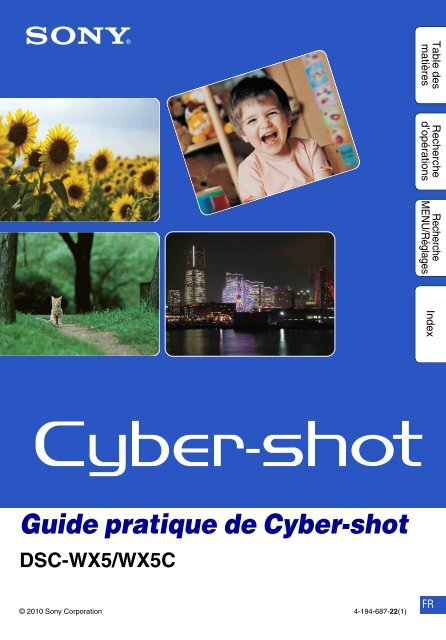Sony DSC-WX5 - DSC-WX5 Consignes d’utilisation Français
Sony DSC-WX5 - DSC-WX5 Consignes d’utilisation Français
Sony DSC-WX5 - DSC-WX5 Consignes d’utilisation Français
Create successful ePaper yourself
Turn your PDF publications into a flip-book with our unique Google optimized e-Paper software.
Table des<br />
matières<br />
Recherche<br />
d’opérations<br />
Recherche<br />
MENU/Réglages<br />
Index<br />
Guide pratique de Cyber-shot<br />
<strong>DSC</strong>-<strong>WX5</strong>/<strong>WX5</strong>C<br />
© 2010 <strong>Sony</strong> Corporation 4-194-687-22(1)<br />
FR
Comment utiliser ce guide<br />
pratique<br />
Cliquez sur un bouton en haut à droite pour passer à la page correspondante.<br />
Cela permet une recherche pratique de la fonction que vous souhaitez voir.<br />
Table des<br />
matières<br />
Table des<br />
matières<br />
Recherche<br />
d’opérations<br />
Recherche d’informations par fonction.<br />
Recherche d’informations par opération.<br />
Recherche<br />
d’opérations<br />
Recherche d’informations dans une liste<br />
de paramètres MENU/Réglages.<br />
Recherche d’informations par mot-clé.<br />
Marques et notations utilisées dans ce guide<br />
pratique<br />
Recherche<br />
MENU/Réglages<br />
Index<br />
La séquence des opérations est indiquée,<br />
dans ce guide pratique, par des flèches (t).<br />
Effectuez les opérations sur l’appareil dans<br />
l’ordre indiqué. Les marques sont indiquées<br />
telles qu’elles appar<strong>ais</strong>sent dans les<br />
réglages par défaut de l’appareil.<br />
Recherche<br />
MENU/Réglages<br />
Index<br />
Le réglage par défaut est indiqué par .<br />
Indique des précautions et limitations<br />
concernant l’<strong>utilisation</strong> correcte de<br />
l’appareil.<br />
z Indique des informations qu’il est utile<br />
de connaître.<br />
2 FR
Remarques sur l’<strong>utilisation</strong> de<br />
l’appareil<br />
Remarques sur les types de cartes<br />
mémoire qu’il est possible d’utiliser<br />
(vendu séparément)<br />
Les cartes mémoire suivantes sont<br />
compatibles avec cet appareil : « Memory<br />
Stick PRO Duo », « Memory Stick PRO-HG<br />
Duo », « Memory Stick Duo », carte<br />
mémoire SD, carte mémoire SDHC et carte<br />
mémoire SDXC.<br />
Il n’est pas possible d’utiliser une carte<br />
MultiMediaCard.<br />
Dans ce manuel, le terme « Memory Stick<br />
Duo » est utilisé pour faire référence aux<br />
« Memory Stick PRO Duo », « Memory Stick<br />
PRO-HG Duo » et « Memory Stick Duo », et<br />
le terme « carte SD » est utilisé pour faire<br />
référence aux carte mémoire SD, carte<br />
mémoire SDHC et carte mémoire SDXC.<br />
• Il a été confirmé qu’un « Memory Stick Duo »<br />
ayant une capacité de jusqu’à 32 Go et une carte<br />
SD de jusqu’à 64 Go fonctionnent correctement<br />
avec l’appareil.<br />
• Pour l’enregistrement de films, il est<br />
recommandé d’utiliser les cartes mémoire<br />
suivantes :<br />
– (Mark2) (« Memory<br />
Stick PRO Duo » (Mark2))<br />
– (« Memory Stick PRO-<br />
HG Duo »)<br />
– Carte mémoire SD, carte mémoire SDHC ou<br />
carte mémoire SDXC (Classe 4 ou plus<br />
rapide)<br />
• Pour plus d’informations sur « Memory Stick<br />
Duo », voir page 158.<br />
Lors de l’<strong>utilisation</strong> d’un « Memory<br />
Stick Duo » avec une fente de format<br />
standard « Memory Stick »<br />
Vous pouvez utiliser un « Memory Stick<br />
Duo » en l’insérant dans un adaptateur<br />
« Memory Stick Duo » (vendu séparément).<br />
Fonctions incorporées dans cet<br />
appareil<br />
• Ce manuel décrit chacune des fonctions des<br />
dispositifs compatibles/incompatibles<br />
TransferJet, des dispositifs compatibles<br />
1080 60i et des dispositifs compatibles<br />
1080 50i.<br />
Pour vérifier si votre appareil prend en charge la<br />
fonction TransferJet et si c’est un dispositif<br />
compatible 1080 60i ou dispositif compatible<br />
1080 50i, vérifiez les marques suivantes sur la<br />
face inférieure de l’appareil.<br />
Dispositif compatible TransferJet :<br />
(TransferJet)<br />
Dispositif compatible 1080 60i : 60i<br />
Dispositif compatible 1080 50i : 50i<br />
• Ne regardez pas pendant longtemps des images<br />
3D prises avec cet appareil sur des écrans<br />
compatibles 3D.<br />
• Lorsque vous visualisez des images 3D prises<br />
avec cet appareil sur un écran compatible 3D,<br />
vous pouvez ressentir une gêne sous forme de<br />
tension des yeux, fatigue ou nausée. Pour éviter<br />
ces symptômes, nous vous recommandons de<br />
faire des pauses régulières. Vous devez toutefois<br />
déterminer par vous-même la longueur et la<br />
fréquence des pauses dont vous avez besoin, car<br />
elles varient en fonction de l’individu. Si vous<br />
ressentez un type de gêne quelconque, arrêtez de<br />
visualiser les images 3D jusqu’à ce que vous<br />
vous sentiez mieux et consultez un médecin si<br />
nécessaire. Consultez aussi le mode d’emploi<br />
fourni avec le dispositif ou le logiciel que vous<br />
avez raccordé ou utilisez avec cet appareil.<br />
Notez que la vue d’un enfant est encore au stade<br />
du développement (en particulier chez les<br />
enfants de moins de 6 ans). Consultez un<br />
pédiatre ou un ophtalmologiste avant de l<strong>ais</strong>ser<br />
votre enfant regarder des images 3D et assurezvous<br />
qu’il/elle respecte les précautions ci-dessus<br />
lors de la visualisation de ces images.<br />
Table des<br />
matières<br />
Recherche<br />
d’opérations<br />
Recherche<br />
MENU/Réglages<br />
Index<br />
Adaptateur<br />
« Memory Stick<br />
Duo »<br />
Suite r<br />
3 FR
Remarques sur la batterie<br />
• Chargez la batterie (fournie) avant d’utiliser<br />
l’appareil pour la première fois.<br />
• Vous pouvez charger la batterie même si elle<br />
n’est pas complètement déchargée. En outre,<br />
même si la batterie n’est pas complètement<br />
chargée, vous pouvez utiliser la capacité de la<br />
batterie partiellement chargée telle quelle.<br />
• Si vous prévoyez que la batterie restera<br />
longtemps inutilisée, déchargez-la<br />
complètement et retirez-la de l’appareil, puis<br />
rangez-la dans un endroit fr<strong>ais</strong> et sec. Cela afin<br />
de maintenir en bon état les fonctions de la<br />
batterie.<br />
• Pour plus d’informations sur la batterie<br />
utilisable, voir page 160.<br />
Remarques sur l’écran LCD et<br />
l’objectif<br />
• L’écran LCD a été fabriqué avec une<br />
technologie de très haute précision et plus de<br />
99,99 % des pixels sont opérationnels pour une<br />
<strong>utilisation</strong> effective. Il se peut, toutefois, que des<br />
petits points noirs et/ou brillants (blancs, rouges,<br />
bleus ou verts) appar<strong>ais</strong>sent sur l’écran LCD.<br />
Ces points sont un résultat normal du procédé de<br />
fabrication et n’affectent pas l’enregistrement.<br />
Points noirs, blancs,<br />
rouges, bleus ou verts<br />
• Une exposition prolongée de l’écran LCD ou de<br />
l’objectif aux rayons directs du soleil peut<br />
provoquer des dysfonctionnements. Soyez<br />
attentif lorsque vous placez l’appareil près d’une<br />
fenêtre ou à l’extérieur.<br />
• N’exercez aucune pression sur l’écran LCD.<br />
Ceci pourrait décolorer l’écran et provoquer un<br />
dysfonctionnement.<br />
• Les images peuvent l<strong>ais</strong>ser une traînée sur<br />
l’écran LCD dans un endroit froid. Ce n’est pas<br />
une anomalie.<br />
• Veillez à ne pas heurter l’objectif mobile et à ne<br />
pas lui appliquer de force.<br />
Condensation d’humidité<br />
• Si vous amenez directement l’appareil d’un<br />
endroit froid à un endroit chaud, de l’humidité<br />
peut se condenser à l’intérieur ou à l’extérieur<br />
de l’appareil. Cette condensation pourrait<br />
provoquer un dysfonctionnement de l’appareil.<br />
• Si une condensation d’humidité se produit,<br />
mettez l’appareil hors tension et attendez<br />
environ une heure que l’humidité s’évapore. Si<br />
vous essayez une prise de vue alors qu’il y a<br />
encore de l’humidité dans l’objectif, les images<br />
risquent de ne pas être nettes.<br />
Images utilisées dans ce Guide<br />
pratique<br />
Les images utilisées comme exemples dans<br />
ce Guide pratique sont des images reproduites<br />
et non des images réelles prises avec cet<br />
appareil.<br />
Remarque sur la visualisation de films<br />
sur d’autres périphériques<br />
Cet appareil utilise MPEG-4 AVC/H.264<br />
High Profile pour l’enregistrement en format<br />
AVCHD.<br />
La lecture des films enregistrés en format<br />
AVCHD avec cet appareil n’est pas possible<br />
par les dispositifs suivants.<br />
– Autres dispositifs compatibles avec le format<br />
AVCHD qui ne prennent pas en charge High<br />
Profile<br />
– Dispositifs incompatibles avec le format<br />
AVCHD<br />
Cet appareil utilise aussi MPEG-4 AVC/<br />
H.264 Main Profile pour l’enregistrement en<br />
format MP4.<br />
Pour cette r<strong>ais</strong>on, la lecture des films<br />
enregistrés en format MP4 avec cet appareil<br />
n’est pas possible sur des dispositifs autres<br />
que ceux prenant en charge MPEG-4 AVC/<br />
H.264.<br />
Table des<br />
matières<br />
Recherche<br />
d’opérations<br />
Recherche<br />
MENU/Réglages<br />
Index<br />
4 FR
Table des matières<br />
Remarques sur l’<strong>utilisation</strong> de l’appareil<br />
Prise de vue<br />
Comment utiliser ce guide pratique······················· 2<br />
Remarques sur l’<strong>utilisation</strong> de l’appareil················ 3<br />
Recherche d’opérations ········································ 9<br />
Recherche MENU/Réglages ······························· 12<br />
Identification des pièces······································ 16<br />
Liste des icônes affichées sur l’écran ················· 17<br />
Utilisation de la mémoire interne························· 19<br />
Utilisation du sélecteur de mode ························· 20<br />
Réglage auto intelligent······································· 21<br />
Réglage auto supérieur······································· 22<br />
Flou de profondeur·············································· 24<br />
Programme Auto ················································· 25<br />
Sélection scène··················································· 26<br />
Panorama par balayage intelligent······················ 29<br />
Mode Film ··························································· 31<br />
Zoom ··································································· 32<br />
Mise au point continue ········································ 33<br />
DISP (Réglages affichage sur écran) ···················34<br />
Flash ··································································· 36<br />
Détection de sourire ············································ 37<br />
Retardateur ························································· 38<br />
Touche Rafale····················································· 40<br />
Touche MOVIE (Film) ········································· 41<br />
Table des<br />
matières<br />
Recherche<br />
d’opérations<br />
Recherche<br />
MENU/Réglages<br />
Index<br />
5 FR
Visualisation<br />
Images 3D<br />
Visualisation d’images fixes ································ 42<br />
Zoom de lecture ·················································· 43<br />
Index d’images ···················································· 44<br />
Supprimer···························································· 45<br />
Visualisation d’images en rafale·························· 47<br />
Visualisation de films··········································· 49<br />
Fonctions 3D ······················································· 51<br />
Prise de vue 3D··················································· 53<br />
Visualisation stéréoscopique d’images prises en<br />
mode Balayage angles multiples ························ 55<br />
Visualisation d’une image sur un<br />
téléviseur 3D ······················································· 56<br />
Table des<br />
matières<br />
Recherche<br />
d’opérations<br />
Recherche<br />
MENU/Réglages<br />
MENU (Prise de vue)<br />
Paramètres MENU (Prise de vue)······················· 12<br />
Index<br />
MENU (Visualisation)<br />
Paramètres MENU (Visualisation) ······················ 13<br />
Paramétrage<br />
Paramètres de réglage········································ 14<br />
6 FR
Téléviseur<br />
Ordinateur<br />
Visualisation d’une image sur un téléviseur<br />
Définition Standard (SD) ··································· 127<br />
Visualisation d’une image sur un téléviseur<br />
Haute Définition (HD) ········································ 128<br />
Visualisation d’une image sur un<br />
téléviseur compatible « BRAVIA » Sync ··········· 131<br />
Utilisation avec votre ordinateur························ 133<br />
Utilisation du logiciel·········································· 134<br />
Raccordement de l’appareil à un ordinateur·········136<br />
Téléchargement d’images vers un service<br />
multimédia······························································138<br />
Création d’un disque de films ································140<br />
Table des<br />
matières<br />
Recherche<br />
d’opérations<br />
Recherche<br />
MENU/Réglages<br />
Impression<br />
Impression des images fixes····························· 143<br />
Index<br />
Dépannage<br />
Dépannage························································ 144<br />
Indicateurs d’avertissement et messages ········· 152<br />
7 FR
Divers<br />
Index<br />
Utilisation de l’appareil à l’étranger ··················· 157<br />
Carte mémoire ·················································· 158<br />
Batterie······························································ 160<br />
Chargeur de batterie ········································· 161<br />
Station intelligente (inclin<strong>ais</strong>on horizontale et<br />
verticale)···························································· 162<br />
Format AVCHD ················································· 163<br />
Norme TransferJet ············································ 164<br />
Nombre d’images fixes et durée enregistrable<br />
de films······························································ 165<br />
Précautions ······················································· 167<br />
Index ································································· 168<br />
Table des<br />
matières<br />
Recherche<br />
d’opérations<br />
Recherche<br />
MENU/Réglages<br />
Index<br />
8 FR
Recherche d’opérations<br />
Réglages déterminés<br />
par l’appareil<br />
Réglage auto intelligent ····································· 21<br />
Réglage auto supérieur ····································· 22<br />
Sélection scène···················································· 26<br />
Reconn<strong>ais</strong>sance de scène································ 74<br />
Enregistrement de films Mode Film ······························································ 31<br />
Touche MOVIE (Film) ········································ 41<br />
Format Film ··························································· 95<br />
Prise de vue d’images<br />
3D<br />
Prise de vue de<br />
portraits<br />
Panorama 3D par balayage ····························· 53<br />
Balayage angles multiples ································ 53<br />
Flou de profondeur·············································· 24<br />
Peau douce ··························································· 26<br />
Flou artistique ······················································· 26<br />
Anti-flou de mouvement····································· 26<br />
Portrait crépus ······················································ 26<br />
Détection de sourire············································ 37<br />
Reconn<strong>ais</strong>sance de scène································ 74<br />
Détection de visage ············································ 78<br />
Atténuation yeux fermés···································· 80<br />
Attén. yeux roug················································· 100<br />
Table des<br />
matières<br />
Recherche<br />
d’opérations<br />
Recherche<br />
MENU/Réglages<br />
Index<br />
Prise d’images<br />
panoramiques<br />
Panorama par balayage intelligent················· 29<br />
Prise de vue de sujets<br />
en mouvement<br />
Mode Film ······························································ 31<br />
Mise au point continue······································· 33<br />
Réglages Rafale ·················································· 65<br />
9 FR
Prise de vue sans flou Anti-flou de mouvement····································· 26<br />
Crépuscule sans trépied···································· 26<br />
Sensibil élevée ····················································· 26<br />
Retardateur avec un délai de 2 secondes ··· 38<br />
ISO··········································································· 68<br />
Table des<br />
matières<br />
Prise de vue en contrejour<br />
Prise de vue dans des<br />
endroits sombres<br />
Changement de la<br />
position de mise au<br />
point<br />
Changement de la<br />
taille/qualité d’image<br />
Correct. contre-jour HDR ·································· 26<br />
Flash toujours actif·············································· 36<br />
Reconn<strong>ais</strong>sance de scène································ 74<br />
Anti-flou de mouvement····································· 26<br />
Sensibil élevée ····················································· 26<br />
Sync lente ······························································ 36<br />
ISO··········································································· 68<br />
Mise au point continue······································· 33<br />
Mise au P······························································· 71<br />
Détection de visage ············································ 78<br />
Taille Img/Taille d’image panoramique/<br />
Qualité ···································································· 62<br />
Recherche<br />
d’opérations<br />
Recherche<br />
MENU/Réglages<br />
Index<br />
Modification de<br />
l’affichage sur écran<br />
DISP (Réglages affichage sur écran)············ 34<br />
Guide fonct ·························································· 104<br />
Effacement d’images Supprimer ························································ 45, 90<br />
Formater······························································· 119<br />
Affichage d’images<br />
agrandies<br />
Zoom de lecture ··················································· 43<br />
Recadrage(redimension.) ································· 89<br />
Édition d’images Retoucher ······························································ 89<br />
Lecture d’une série<br />
d’images dans l’ordre<br />
Diaporama ····························································· 81<br />
10 FR
Visualisation d’images<br />
3D<br />
Impression d’images<br />
avec la date<br />
Visualisation stéréoscopique d’images prises<br />
en mode Balayage angles multiples ·············· 55<br />
« PMB (Picture Motion Browser) » ·············· 134<br />
Table des<br />
matières<br />
Changement des<br />
réglages de date et<br />
d’heure<br />
Initialisation des<br />
paramètres<br />
Réglage zone ····················································· 125<br />
Régl. date&heure··············································· 126<br />
Initialiser ······························································· 107<br />
Impression d’images Impression des images fixes·························· 143<br />
Visualisation sur un<br />
téléviseur<br />
Visualisation d’une image sur un<br />
téléviseur 3D ························································· 56<br />
Visualisation d’une image sur un téléviseur<br />
Définition Standard (SD) ································· 127<br />
Visualisation d’une image sur un<br />
téléviseur Haute Définition (HD) ··················· 128<br />
Recherche<br />
d’opérations<br />
Recherche<br />
MENU/Réglages<br />
Index<br />
Création d’un disque<br />
de film en format<br />
AVCHD<br />
Informations sur les<br />
accessoires en option<br />
Création d’un disque de films ························ 140<br />
Station intelligente (inclin<strong>ais</strong>on horizontale et<br />
verticale)······························································· 162<br />
11 FR
Recherche MENU/Réglages<br />
Paramètres MENU (Prise de vue)<br />
Vous pouvez sélectionner facilement les diverses fonctions de prise de vue depuis la touche<br />
MENU.<br />
1 Appuyez sur la touche ON/OFF (Alimentation)<br />
et placez l’appareil en mode de prise de vue.<br />
2 Appuyez sur la touche MENU pour afficher<br />
l’écran Menu.<br />
3 Sélectionnez le paramètre de menu souhaité<br />
avec v/V/b/B de la touche de commande.<br />
4 Appuyez sur la touche MENU pour faire<br />
disparaître l’écran Menu.<br />
Touche ON/OFF (Alimentation)<br />
Touche MENU<br />
Touche de commande<br />
Dans le tableau ci-dessous, indique les réglages qui peuvent être changés, alors que – indique<br />
ceux qui ne peuvent pas être changés. Il se peut qu’un réglage soit fixé ou restreint selon le mode<br />
de prise de vue. Pour plus d’informations, voir la page indiquée pour chaque paramètre.<br />
Les icônes sous indiquent les modes disponibles.<br />
Sélecteur<br />
de mode<br />
Paramètres<br />
du menu<br />
Sélection scène — — — — — — —<br />
Mode Facile — — — — — — —<br />
Prise de vue 3D — — — — — — —<br />
Orientation de prise — — — — — —<br />
de vue<br />
Effet de flou — — — — — — —<br />
Taille Img/Taille<br />
d’image<br />
panoramique/Qualité<br />
Réglages Rafale — — — — —<br />
Intervalle PdV en<br />
rafale<br />
— — — — —<br />
EV<br />
Table des<br />
matières<br />
Recherche<br />
d’opérations<br />
Recherche<br />
MENU/Réglages<br />
Index<br />
ISO — — — — — — —<br />
Bal blanc — — —<br />
Mise au P — — — —<br />
Mode de mesure — — —<br />
Reconn<strong>ais</strong>sance de<br />
— — — — — — —<br />
scène<br />
Effet peau douce — — — — — —<br />
Sensibilité sourire — — — — —<br />
Détection de visage<br />
— — —<br />
Suite r<br />
12 FR
Sélecteur<br />
de mode<br />
Paramètres<br />
du menu<br />
Atténuation yeux<br />
fermés<br />
(Réglages)<br />
— — — — — — —<br />
Table des<br />
matières<br />
Remarques<br />
• [Qualité] ne s’affiche que lorsque [Format Film] est placé sur [AVCHD].<br />
• Seuls les paramètres qui sont disponibles pour chaque mode sont affichés à l’écran.<br />
Paramètres MENU (Visualisation)<br />
Vous pouvez sélectionner facilement les diverses fonctions de visualisation depuis la touche<br />
MENU.<br />
1 Appuyez sur la touche (Lecture) pour passer<br />
en mode de lecture.<br />
2 Appuyez sur la touche MENU pour afficher l’écran<br />
Menu.<br />
3 Sélectionnez le paramètre de menu souhaité<br />
avec v/V/b/B de la touche de commande.<br />
4 Appuyez sur z au centre de la touche de<br />
commande.<br />
Touche<br />
(Lecture)<br />
Touche de commande<br />
Touche MENU<br />
Recherche<br />
d’opérations<br />
Recherche<br />
MENU/Réglages<br />
Index<br />
Dans le tableau ci-dessous, indique les réglages qui peuvent être changés, alors que – indique<br />
ceux qui ne peuvent pas être changés.<br />
Mode Visualisation<br />
Carte mémoire<br />
Mémoire<br />
interne<br />
Paramètres du menu<br />
Vue par<br />
date<br />
Vue par<br />
dossier<br />
(Image fixe)<br />
Vue par<br />
dossier<br />
(MP4)<br />
Vue<br />
AVCHD<br />
Vue par<br />
dossier<br />
(Diaporama) — —<br />
(Affichage 3D) — —<br />
(Envoyer par<br />
TransferJet)<br />
— — —<br />
(Mode Visualisation) —<br />
(Afficher le groupe de<br />
rafales)<br />
— — — —<br />
(Retoucher) — —<br />
(Supprimer)<br />
(Protéger)<br />
DPOF — — —<br />
(Pivoter) — —<br />
(Sélect. dossier) — — —<br />
(Réglages)<br />
Suite r<br />
13 FR
Remarque<br />
• Seuls les paramètres qui sont disponibles pour chaque mode sont affichés à l’écran.<br />
Paramètres de réglage<br />
Table des<br />
matières<br />
Vous pouvez modifier les réglages sur l’écran<br />
(Réglages).<br />
1 Appuyez sur la touche MENU pour afficher l’écran<br />
Menu.<br />
2 Sélectionnez (Réglages) avec V de la touche<br />
de commande, puis appuyez sur z au centre de<br />
la touche de commande pour afficher l’écran de<br />
réglage.<br />
3 Sélectionnez chaque paramètre avec v/V/b/B,<br />
puis z.<br />
4 Sélectionnez le réglage désiré, puis appuyez sur<br />
z.<br />
Catégories<br />
Réglages Pr de vue<br />
Paramètres princip.<br />
Paramètres<br />
Format Film<br />
Illuminat. AF<br />
Quadrillage<br />
Zoom numérique<br />
Orientat. Auto<br />
Attén. yeux roug<br />
Alerte yeux fermés<br />
Bip<br />
Language Setting<br />
Guide fonct<br />
Couleur d’affichage<br />
Mode Démo<br />
Initialiser<br />
Résolution HDMI<br />
COMMANDE HDMI<br />
COMPONENT<br />
Connexion USB<br />
Réglages LUN<br />
Téléch musi<br />
Format musi<br />
Économie d’énergie<br />
TransferJet<br />
Eye-Fi*<br />
Touche de<br />
commande<br />
Touche MENU<br />
Suite r<br />
14 FR<br />
Recherche<br />
d’opérations<br />
Recherche<br />
MENU/Réglages<br />
Index
Catégories<br />
Outil carte mémoire<br />
Outil mémoire intern<br />
Réglages horloge<br />
Paramètres<br />
Formater<br />
Créer dos ENR.<br />
Chg doss ENR.<br />
Supprim. doss ENR<br />
Copier<br />
Numéro de fichier<br />
Formater<br />
Numéro de fichier<br />
Réglage zone<br />
Régl. date&heure<br />
* [Eye-Fi] n’apparaît que lorsqu’une carte Eye-Fi (en vente dans le commerce) est insérée dans l’appareil.<br />
Remarques<br />
• [Réglages Pr de vue] n’apparaît que lorsque les réglages ont été s<strong>ais</strong>is depuis le mode de prise de vue.<br />
• [Outil carte mémoire] n’apparaît que lorsqu’une carte mémoire est insérée dans l’appareil, alors que<br />
[Outil mémoire intern] n’apparaît que lorsqu’une carte mémoire n’est pas insérée.<br />
Table des<br />
matières<br />
Recherche<br />
d’opérations<br />
Recherche<br />
MENU/Réglages<br />
Index<br />
15 FR
Identification des pièces<br />
Appareil photo<br />
Panneau couvercle<br />
A Déclencheur<br />
B Touche<br />
(Rafale)<br />
C Pour la prise de vue : Levier W/T (zoom)<br />
(32)<br />
Pour la visualisation : Levier (Zoom de<br />
lecture)/Levier (Index) (43, 44)<br />
D Flash<br />
E Touche ON/OFF (Alimentation)<br />
F Témoin d’alimentation<br />
G Micro<br />
H Témoin de retardateur/Témoin de<br />
détection de sourire/Illuminateur<br />
d’assistance AF<br />
I Objectif<br />
J Haut-parleur<br />
K Écran LCD<br />
L Sélecteur de mode (20)<br />
M Touche (Lecture) (42)<br />
N Touche MOVIE (Film) (41)<br />
O Connecteur HDMI<br />
P Crochet pour dragonne*<br />
Q Touche (Supprimer) (45)<br />
R Touche MENU (12)<br />
S Touche de commande<br />
Menu activé : v/V/b/B/z<br />
Menu désactivé : DISP/ / / /Mise au<br />
point continue<br />
T Levier d’éjection de la batterie<br />
U Fente d’insertion de la batterie<br />
V Couvercle de batterie/carte mémoire<br />
W Multi connecteur<br />
X Témoin d’accès<br />
Y Fente de carte mémoire<br />
Z Douille de trépied<br />
wj Marque (TransferJet) (85, 116)<br />
Table des<br />
matières<br />
Recherche<br />
d’opérations<br />
Recherche<br />
MENU/Réglages<br />
Index<br />
* Utilisation de la dragonne<br />
Mettez en place la dragonne et passez la main par<br />
la boucle pour éviter que l’appareil tombe.<br />
Crochet<br />
16 FR
Liste des icônes affichées sur<br />
l’écran<br />
Des icônes s’affichent sur l’écran pour indiquer l’état de l’appareil.<br />
Vous pouvez modifier l’affichage sur écran à l’aide de DISP (Réglages affichage sur écran) de la<br />
touche de commande.<br />
Table des<br />
matières<br />
Lors de la prise de vue d’images fixes<br />
A<br />
Affichage<br />
Indication<br />
Charge restante de la batterie<br />
Faible charge de la batterie<br />
Taille d’image/Taille d’image<br />
panoramique/Qualité<br />
Recherche<br />
d’opérations<br />
Lors de la prise de vue de films<br />
Sélection de Scène<br />
Recherche<br />
MENU/Réglages<br />
Mode de prise de vue (Réglage<br />
auto intelligent/Réglage auto<br />
supérieur/Flou de profondeur/<br />
Programme auto/Sélection<br />
scène/i-Panorama par balayage/<br />
Panorama 3D par balayage/<br />
Balayage angles multiples/<br />
Mode Film)<br />
Index<br />
Lors de la lecture<br />
Icône de Reconn<strong>ais</strong>sance de<br />
scène<br />
Balance des blancs<br />
Mode de mesure<br />
Images 3D<br />
Avertissement de vibrations<br />
Atténuation yeux fermés<br />
Reconn<strong>ais</strong>sance de scène<br />
Icône de superposition pour le<br />
Réglage auto supérieur<br />
Effet de flou<br />
Effet peau douce<br />
Intervalle de prise de vue en<br />
rafale<br />
Images en rafale<br />
Image principale dans le groupe<br />
de rafales<br />
Suite r<br />
17 FR
Affichage<br />
B<br />
Affichage<br />
z<br />
Indicateur de sensibilité de<br />
détection de sourire<br />
Facteur de zoom<br />
Protéger<br />
Ordre d’impression (DPOF)<br />
Zoom de lecture<br />
Mode de visualisation<br />
Réglages TransferJet<br />
Indication<br />
Verrouillage AE/AF<br />
ISO400 Numéro ISO<br />
Obturation lente NR<br />
125 Vitesse d’obturation<br />
F2.4 Valeur d’ouverture<br />
+2.0EV Valeur d’exposition<br />
Mise au point<br />
ENR Enregistrement d’un film/Veille<br />
Veille<br />
0:12 Durée d’enregistrement (m:s)<br />
101-0012 Numéro de dossier-fichier<br />
2010 1 1<br />
9:30 AM<br />
Indication<br />
Date/heure d’enregistrement de<br />
l’image lue<br />
C<br />
Affichage Indication<br />
Dossier d’enregistrement<br />
Dossier de lecture<br />
96 Nombre d’images enregistrables<br />
12/12 Numéro de l’image/Nombre<br />
d’images enregistrées dans<br />
l’intervalle de dates, le dossier<br />
sélectionné<br />
100min Durée enregistrable<br />
Support d’enregistrement/lecture<br />
(carte mémoire, mémoire<br />
interne)<br />
Affichage Mode Eye-Fi<br />
Affichage<br />
ISO400<br />
D<br />
Affichage<br />
C:32:00<br />
+2.0EV<br />
Indication<br />
Changement de dossier<br />
Illuminateur d’assistance AF<br />
Atténuation des yeux rouges<br />
Mode de mesure<br />
Mode flash<br />
Charge du flash<br />
Balance des blancs<br />
Numéro ISO<br />
Fichier base de données plein/<br />
Avertissement erreur fichier base<br />
de données<br />
Indication<br />
Retardateur<br />
Affichage d’autodiagnostic<br />
Avertissement de surchauffe<br />
Détection de visage<br />
Fichier base de données plein/<br />
Avertissement erreur fichier base<br />
de données<br />
Destination<br />
Cadre du télémètre AF<br />
Fils de réticule du spotmètre<br />
Valeur d’exposition<br />
500 Vitesse d’obturation<br />
F2.4 Valeur d’ouverture<br />
N<br />
Lecture<br />
Barre de lecture<br />
00:00:12 Compteur<br />
Histogramme<br />
• apparaît lorsque l’affichage<br />
d’histogramme est désactivé.<br />
Volume<br />
Table des<br />
matières<br />
Recherche<br />
d’opérations<br />
Recherche<br />
MENU/Réglages<br />
Index<br />
18 FR
Utilisation de la mémoire interne<br />
L’appareil a environ 32 Mo de mémoire interne. Cette mémoire n’est pas amovible. Même<br />
lorsqu’une carte mémoire n’est pas insérée dans l’appareil, vous pouvez enregistrer des images<br />
en utilisant cette mémoire interne.<br />
B<br />
B<br />
Mémoire<br />
interne<br />
Lorsqu’une carte mémoire est insérée<br />
[Enregistrement] : Les images sont enregistrées sur la<br />
carte mémoire.<br />
[Lecture] : Les images de la carte mémoire sont lues.<br />
[Menu, Réglages, etc.] : Diverses fonctions peuvent être<br />
effectuées sur les images de la carte mémoire.<br />
Lorsqu’une carte mémoire n’est pas insérée<br />
[Enregistrement] : Les images sont enregistrées dans la<br />
mémoire interne.<br />
• Vous ne pouvez pas enregistrer de films dans la mémoire interne<br />
avec la qualité de film ou la taille d’image de film suivantes :<br />
– [AVC HD 17M FH], [AVC HD 9M HQ]<br />
– [MP4 12M], [MP4 6M]<br />
[Lecture] : Les images stockées dans la mémoire interne<br />
sont lues.<br />
[Menu, Réglages, etc.] : Diverses fonctions peuvent être<br />
exécutées sur les images de la mémoire interne.<br />
Données d’images stockées dans la mémoire<br />
interne<br />
Table des<br />
matières<br />
Recherche<br />
d’opérations<br />
Recherche<br />
MENU/Réglages<br />
Index<br />
Nous vous recommandons de copier (sauvegarder) les données par l’une des méthodes<br />
suivantes.<br />
Pour copier (copie de sauvegarde) les données sur le disque dur de votre<br />
ordinateur<br />
Procédez comme il est indiqué à la page 136 sans qu’une carte mémoire soit insérée.<br />
Pour copier (copie de sauvegarde) les données sur une carte mémoire<br />
Préparez une carte mémoire ayant une capacité libre suffisante, puis effectuez la procédure<br />
décrite dans [Copier] (page 123).<br />
Remarques<br />
• Vous ne pouvez pas importer des données d’image d’une carte mémoire vers la mémoire interne.<br />
• En établissant une connexion USB entre l’appareil et un ordinateur avec un câble, vous pouvez importer<br />
des données stockées dans la mémoire interne vers un ordinateur. Vous ne pouvez toutefois pas exporter<br />
des données d’un ordinateur vers la mémoire interne.<br />
19 FR
Recherche<br />
d’opérations<br />
Utilisation du sélecteur de mode<br />
Placez le sélecteur de mode sur la fonction souhaitée.<br />
Sélecteur de mode<br />
Table des<br />
matières<br />
(Réglage auto<br />
intelligent)<br />
(Réglage auto<br />
supérieur)<br />
(Flou de<br />
profondeur)<br />
(Programme Auto)<br />
(Sélection scène)<br />
Permet une prise de vue d’images fixes avec des réglages ajustés<br />
automatiquement.<br />
Permet une prise de vue d’images fixes de qualité supérieure à celle<br />
du mode Réglage auto intelligent.<br />
Permet une prise de vue d’image avec un flou de profondeur en<br />
définissant le sujet.<br />
Permet une prise de vue avec l’exposition réglée automatiquement<br />
(vitesse d’obturation et valeur d’ouverture). Vous pouvez également<br />
sélectionner divers réglages à l’aide du menu.<br />
Permet une prise de vue avec des réglages préprogrammés selon la<br />
scène.<br />
Recherche<br />
MENU/Réglages<br />
Index<br />
(i-Panorama par<br />
balayage)<br />
(Prise de vue 3D)<br />
(Mode Film)<br />
Vous permet de prendre une image panoramique après avoir composé<br />
les images.<br />
Permet une prise de vue d’images 3D par composition d’images.<br />
Vous permet d’enregistrer des films.<br />
20 FR
Réglage auto intelligent<br />
Permet une prise de vue d’images fixes avec des réglages ajustés automatiquement.<br />
1 Placez le sélecteur de mode sur (Réglage auto intelligent).<br />
2 Prenez la vue en appuyant sur le déclencheur.<br />
Remarque<br />
• Le mode Flash se trouve sur [Auto] ou [Désactivé].<br />
zReconn<strong>ais</strong>sance de scène<br />
La Reconn<strong>ais</strong>sance de scène fonctionne en mode Réglage auto intelligent. Cette fonction<br />
permet à l’appareil de reconnaître automatiquement les conditions de prise de vue et de<br />
prendre l’image.<br />
Icône de Reconn<strong>ais</strong>sance de scène<br />
et guide<br />
• L’appareil reconnaît (Crépuscule), (Portrait crépus), (Crépuscule avec trépied),<br />
(Contre-jour), (Portrait en contre-jour), (Paysage), (Macro) ou (Portrait), et affiche<br />
l’icône et le guide correspondants sur l’écran lorsque la scène est reconnue.<br />
Voir page 74 pour plus d’informations.<br />
zPour prendre une image fixe d’un sujet difficile à<br />
mettre au point<br />
Table des<br />
matières<br />
Recherche<br />
d’opérations<br />
Recherche<br />
MENU/Réglages<br />
Index<br />
• La distance de prise de vue minimum est d’environ 5 cm (2 po) (W), 90 cm (2 pi 11 3/8 po) (T)<br />
(depuis l’objectif).<br />
• Si l’appareil ne peut pas effectuer de mise au point automatique sur le sujet, l’indicateur de<br />
verrouillage AE/AF se met à clignoter lentement et le bip ne retentit pas. Recadrez la vue ou<br />
modifiez le réglage de mise au point (page 71).<br />
• La mise au point peut être difficile dans les situations suivantes :<br />
– il fait sombre et le sujet est éloigné.<br />
– le contraste entre le sujet et le fond est faible.<br />
– le sujet est vu à travers une vitre.<br />
– le sujet se déplace rapidement.<br />
– lumière réfléchie ou surfaces brillantes.<br />
– le sujet est rétroéclairé ou il y a une lumière clignotante.<br />
21 FR
Réglage auto supérieur<br />
L’appareil combine la Reconn<strong>ais</strong>sance de scène et une technologie d’image de haute qualité<br />
pour prendre automatiquement les images avec les réglages optimaux.<br />
1 Placez le sélecteur de mode sur (Réglage auto supérieur).<br />
2 Enfoncez le déclencheur.<br />
L’appareil prend des images en rafale lorsque cela est nécessaire et superpose les images<br />
multiples. En superposant les images, l’appareil enregistre une image avec moins de flou et de<br />
bruits.<br />
Remarques<br />
• [Flash] est fixé à [Auto] ou [Désactivé]. Dans des conditions de faible éclairage telles que des scènes de<br />
nuit, placez [Flash] sur [Désactivé] pour obtenir l’effet optimal des images superposées.<br />
• L’effet de la réduction du flou du sujet et des bruits est moins efficace dans les situations suivantes :<br />
– les sujets se déplacent<br />
– les sujets sont trop près de l’appareil<br />
– images avec peu de contraste, telles que celles du ciel, d’un plage de sable ou d’une pelouse<br />
– images avec des changements constants, telles que celles de vagues ou de cascades<br />
Table des<br />
matières<br />
Recherche<br />
d’opérations<br />
Recherche<br />
MENU/Réglages<br />
Index<br />
Suite r<br />
22 FR
zQuelle est la différence entre le mode Réglage auto<br />
supérieur et le mode Réglage auto intelligent ?<br />
En mode [Réglage auto supérieur], l’appareil prend des images en rafale basées sur la scène<br />
reconnue.<br />
Après la prise de vue, l’appareil crée un composé des images en rafale afin de produire une<br />
image de qualité supérieure. Il se peut toutefois que l’enregistrement des images prenne plus<br />
de temps qu’en mode Réglage auto intelligent.<br />
Crépuscule<br />
Portrait crépus<br />
Correct. contre-jour HDR<br />
Evite une sur- et sousexposition.<br />
Table des<br />
matières<br />
Recherche<br />
d’opérations<br />
Crépuscule avec<br />
trépied<br />
Contre-jour<br />
Portrait en<br />
contre-jour<br />
Paysage<br />
Prise de vue en<br />
superposition<br />
Réduit les bruits.<br />
Recherche<br />
MENU/Réglages<br />
Macro<br />
Portrait<br />
Prise d’une image<br />
Index<br />
L’appareil sélectionne le mode de superposition optimal basé sur la scène reconnue.<br />
• En mode Correction contre-jour HDR ou de prise de vue en superposition, (l’icône de<br />
superposition) apparaît sur l’écran LCD.<br />
23 FR
Flou de profondeur<br />
L’appareil ne met au point que sur le sujet, en l<strong>ais</strong>sant l’arrière-plan flou, de sorte que le sujet se<br />
détache.<br />
1 Placez le sélecteur de mode sur (Flou de profondeur).<br />
2 Enfoncez le déclencheur.<br />
Remarques<br />
• Pendant la prise de vue, maintenez l’appareil immobile pour réduire son tremblement.<br />
• Il se peut que l’arrière-plan ne soit pas flou dans les situations suivantes :<br />
– La scène est trop claire ou trop sombre.<br />
– Le sujet se déplace.<br />
– Le sujet est trop loin de l’appareil. (La distance de prise de vue recommandée a été dépassée.)<br />
– Le sujet est trop près de l’arrière-plan.<br />
• Il se peut que l’effet Flou de profondeur ne soit pas efficace dans les situations suivantes :<br />
– Les sujets sont trop petits.<br />
– Le sujet est de la même couleur que l’arrière-plan.<br />
– Vous avez bougé l’appareil après avoir réglé le verrouillage AE/AF.<br />
• Si vous ne pouvez pas obtenir un effet de flou de profondeur efficace, essayez les opérations suivantes :<br />
– Tournez le levier W/T (zoom) sur le côté T.<br />
– Approchez du sujet jusqu’à ce que vous soyez dans la distance de prise de vue recommandée.<br />
– Séparez le sujet et l’arrière-plan.<br />
– Effectuez la prise de vue après la mise au point sur le sujet.<br />
zConseils pour obtenir le flou de profondeur<br />
• Effectuez la prise de vue depuis la distance recommandée indiquée sur l’écran LCD.<br />
• Avant la prise de vue, sélectionnez MENU t [Effet de flou] t [Élevé], [Moyen] ou<br />
[Faible] pour modifier l’intensité de l’effet Flou de profondeur.<br />
Table des<br />
matières<br />
Recherche<br />
d’opérations<br />
Recherche<br />
MENU/Réglages<br />
Index<br />
24 FR
Recherche<br />
MENU/Réglages<br />
Programme Auto<br />
Permet une prise de vue avec l’exposition réglée automatiquement (vitesse d’obturation et valeur<br />
d’ouverture). Vous pouvez également sélectionner divers réglages à l’aide du menu.<br />
1 Placez le sélecteur de mode sur (Programme Auto).<br />
2 Enfoncez le déclencheur.<br />
Table des<br />
matières<br />
Recherche<br />
d’opérations<br />
Index<br />
25 FR
Sélection scène<br />
Permet une prise de vue avec des réglages préprogrammés selon la scène.<br />
1 Placez le sélecteur de mode sur (Sélection scène).<br />
2 Sélectionnez le mode souhaité t z de la touche de commande.<br />
Si vous voulez passer à une autre scène, appuyez sur la touche MENU.<br />
(Peau douce)<br />
(Flou artistique)<br />
(Anti-flou de<br />
mouvement)<br />
(Paysage)<br />
Vous permet de prendre des visages avec tout leur<br />
satiné.<br />
Vous permet de prendre des images avec une<br />
atmosphère plus douce pour les portraits, les fleurs, etc.<br />
Vous permet de prendre des images à l’intérieur sans<br />
utiliser le flash pour réduire le flou du sujet.<br />
Permet une prise de vue facile de scènes distantes en<br />
mettant au point dans la distance. Prend des couleurs<br />
éclatantes de ciel bleu, d’arbres et de fleurs.<br />
Table des<br />
matières<br />
Recherche<br />
d’opérations<br />
Recherche<br />
MENU/Réglages<br />
(Correct. contrejour<br />
HDR)<br />
(Portrait crépus)<br />
Vous permet de prendre deux images ayant des<br />
expositions différentes afin de créer une seule image<br />
ayant une plus grande plage de gradations. L’appareil<br />
combine les parties sombres d’une image prise avec un<br />
réglage d’exposition claire et les parties claires d’une<br />
image prise avec un réglage d’exposition sombre.<br />
Vous permet de prendre des images nettes de personnes<br />
avec une vue nocturne en arrière-plan sans<br />
compromettre l’atmosphère.<br />
Index<br />
(Crépuscule)<br />
Ce mode vous permet de prendre des scènes de nuit de<br />
loin en préservant l’ambiance nocturne.<br />
(Crépuscule<br />
sans trépied)<br />
Vous permet de prendre des scènes de nuit avec moins<br />
de bruit, sans utiliser de trépied.<br />
(Sensibil élevée)<br />
Vous permet la prise de vue sans flash<br />
dans des conditions de faible éclairage<br />
tout en réduisant le flou.<br />
Suite r<br />
26 FR
(Gastronomie)<br />
(Animal<br />
domestique)<br />
Vous permet de prendre des présentations culinaires en<br />
couleurs appétissantes et lumineuses à l’aide du mode<br />
Macro.<br />
Vous permet de prendre des images de votre animal<br />
domestique avec les meilleurs réglages.<br />
Table des<br />
matières<br />
(Plage)<br />
(Neige)<br />
(Feux d’artifice)<br />
Remarque<br />
Vous permet de prendre des images avec les réglages<br />
appropriés pour les scènes au bord de la mer ou d’un lac.<br />
Vous permet d’enregistrer des images claires évitant des<br />
couleurs noyées pour des scènes de neige ou autres<br />
endroits où tout l’écran apparaît blanc.<br />
Vous permet de réussir vos prises de vue de feux<br />
d’artifice.<br />
• Lorsque vous prenez des images à l’aide du mode (Portrait crépus), (Crépuscule) ou (Feux<br />
d’artifice), la vitesse d’obturation est plus lente et les images ont tendance à être floues. Pour éviter ce<br />
flou, il est recommandé d’utiliser un trépied.<br />
Recherche<br />
d’opérations<br />
Recherche<br />
MENU/Réglages<br />
Index<br />
27 FR
Fonctions que vous pouvez utiliser avec<br />
Sélection scène<br />
Afin de prendre une image appropriée selon les conditions de la scène, une combin<strong>ais</strong>on de<br />
fonctions est déterminée par l’appareil. indique les réglages qui peuvent être changés, alors<br />
que – indique ceux qui ne peuvent pas être changés.<br />
Pour « Flash » et « Retardateur », les icônes indiquent les modes qui sont disponibles. Toutes les<br />
fonctions ne sont pas disponibles pour tous les modes de sélection de scène.<br />
Flash<br />
Retardateur<br />
Détection de<br />
sourire<br />
— — — — — — — —<br />
Réglages<br />
Rafale<br />
— — — — — — — — —<br />
EV —<br />
Bal blanc — — * 1 — — — * 1 * 1 — — —<br />
Mise au P — — — — — — — — — — — — —<br />
Mode de<br />
mesure<br />
— — — — — — — — — — — —<br />
Effet peau<br />
douce<br />
* 2 — — — — — — — — — —<br />
Détection de<br />
visage<br />
* 3 * 3 — — — — —<br />
Atténuation<br />
yeux fermés<br />
— — — — — — — — — — — —<br />
Table des<br />
matières<br />
Recherche<br />
d’opérations<br />
Recherche<br />
MENU/Réglages<br />
Index<br />
* 1 Il n’est pas possible de sélectionner [Flash] pour [Bal blanc].<br />
* 2 [Désact] pour [Effet peau douce] n’est pas disponible.<br />
* 3 Il n’est pas possible de sélectionner [Désact] pour [Détection de visage].<br />
28 FR
Panorama par balayage<br />
intelligent<br />
Vous permet de créer une image panoramique à partir d’images combinées. L’appareil détecte<br />
aussi automatiquement les visages ou les sujets en mouvement.<br />
Table des<br />
matières<br />
1 Placez le sélecteur de mode sur (i-Panorama par balayage).<br />
2 Alignez l’appareil avec l’extrémité du sujet à<br />
prendre et enfoncez le déclencheur.<br />
3 Panoramiquez jusqu’à l’extrémité du guide,<br />
en suivant l’indication sur l’écran LCD.<br />
Barre<br />
guide<br />
Cette partie ne sera pas prise<br />
Recherche<br />
d’opérations<br />
Recherche<br />
MENU/Réglages<br />
Index<br />
Remarques<br />
• Si vous ne pouvez pas panoramiquer sur tout le sujet dans le temps imparti, une zone grise se produit sur<br />
l’image combinée. Si cela se produit, déplacez plus rapidement l’appareil pour enregistrer une image<br />
panoramique complète.<br />
• Plusieurs images étant jointes ensemble, la partie de jointure ne sera pas enregistrée régulièrement.<br />
• Dans des conditions de faible éclairage, il se peut que les images panoramiques soient floues ou que la<br />
prise de vue ne soit pas réussie.<br />
• Sous des éclairages qui papillotent, comme les éclairages fluorescents, la luminosité ou la couleur de<br />
l’image combinée ne sera pas toujours la même.<br />
• Lorsque l’angle total de la prise de vue panoramique et l’angle verrouillé AE/AF sont très différents en ce<br />
qui concerne la luminosité, la couleur et la mise au point, la prise de vue ne sera pas réussie. Si cela se<br />
produit, modifiez l’angle verrouillé AE/AF et recommencez la prise de vue.<br />
• Le Panorama par balayage intelligent n’est pas adapté aux situations suivantes :<br />
– les sujets sont trop près de l’appareil<br />
– images avec peu de contraste, telles que celles du ciel, d’un plage de sable ou d’une pelouse<br />
– images avec des changements constants, telles que celles de vagues ou de cascades<br />
• Vous ne pouvez pas créer d’images panoramiques dans les situations suivantes :<br />
– Vous panoramiquez trop rapidement ou trop lentement.<br />
– Il y a trop de tremblement de l’appareil.<br />
Suite r<br />
29 FR
zModification de l’orientation de la prise de vue ou de<br />
la taille d’image d’une image panoramique<br />
Orientation de prise<br />
de vue :<br />
Taille d'image<br />
panoramique :<br />
MENU t [Orientation de prise de vue] t sélectionnez<br />
[Droite], [Gauche], [Haut] et [Bas] t z<br />
MENU t [Taille d'image panoramique] t sélectionnez<br />
[Standard] ou [Large] t z<br />
zConseils pour la prise d’une image panoramique<br />
Panoramiquez l’appareil en arc à une vitesse constante dans le sens indiqué sur l’écran<br />
LCD. Les sujets au repos sont plus adaptés à la prise de vue panoramique que les sujets en<br />
mouvement.<br />
Table des<br />
matières<br />
Recherche<br />
d’opérations<br />
Recherche<br />
MENU/Réglages<br />
Sens vertical<br />
Rayon le plus<br />
court possible<br />
Sens horizontal<br />
• Tout d’abord, enfoncez le déclencheur à mi-course afin de pouvoir verrouiller la mise au point,<br />
l’exposition et la balance des blancs. Puis enfoncez complètement le déclencheur et panoramiquez<br />
ou inclinez l’appareil.<br />
• Si une section avec des formes ou un paysage très variés est concentrée au bord d’un écran, la<br />
composition de l’image peut échouer. Dans ce cas, réglez la composition du cadre de sorte que la<br />
section soit au centre de l’image, puis effectuez à nouveau la prise de vue.<br />
Index<br />
zAffichage des images panoramiques par défilement<br />
Vous pouvez faire défiler des images panoramiques en appuyant sur z de la touche de<br />
commande pendant que des images panoramiques sont affichées. Tournez le levier W<br />
(zoom) pour afficher à nouveau l’image entière.<br />
Indique la zone affichée de<br />
l’image panoramique entière<br />
Touche de<br />
commande/levier<br />
z de la touche de<br />
commande<br />
v/V/b/B de la touche de<br />
commande<br />
Levier W (zoom)<br />
Action<br />
Lecture par défilement/pause des<br />
images<br />
Permet de faire défiler les images<br />
Affiche l’image entière<br />
• La lecture des images panoramiques est aussi possible à l’aide du logiciel « PMB » fourni<br />
(page 134).<br />
• Il se peut que des images panoramiques enregistrées à l’aide d’un autre appareil ne défilent pas<br />
correctement à la lecture.<br />
30 FR
Mode Film<br />
Vous permet d’enregistrer des films.<br />
1 Placez le sélecteur de mode sur (Mode Film).<br />
2 Enfoncez le déclencheur.<br />
3 Pour arrêter l’enregistrement, enfoncez à nouveau le déclencheur.<br />
zChangement du format de film, de la qualité<br />
d’image ou de la taille d’image<br />
Format Film : MENU t (Réglages) t (Réglages Pr de vue) t<br />
[Format Film] t [AVCHD] ou [MP4] t z de la touche de<br />
commande<br />
Qualité (AVCHD) : MENU t (Qualité) t [AVC HD 17M FH] ou [AVC HD 9M<br />
HQ]<br />
Taille Img (MP4) : MENU t (Taille Img) t [MP4 12M], [MP4 6M] ou [MP4<br />
3M]<br />
zPour enregistrer rapidement un film<br />
En mode autre que le Mode Facile, vous pouvez commencer l’enregistrement d’un film en<br />
appuyant simplement sur la touche MOVIE (Film).<br />
Touche MOVIE (Film) Pour arrêter l’enregistrement d’un film, appuyez à nouveau sur<br />
la touche MOVIE (Film).<br />
Les paramètres de menu et de réglage utilisés pour<br />
l’enregistrement sont ceux activés lorsque vous placez le<br />
sélecteur de mode sur (Mode Film).<br />
Table des<br />
matières<br />
Recherche<br />
d’opérations<br />
Recherche<br />
MENU/Réglages<br />
Index<br />
31 FR
Zoom<br />
Vous pouvez agrandir l’image pendant la prise de vue. La fonction de zoom optique de l’appareil<br />
peut agrandir les images jusqu’à 5×.<br />
1 Tournez le levier W/T (zoom).<br />
Tournez le levier W/T (zoom) sur (T) pour faire un zoom avant<br />
et sur (W) pour faire un zoom arrière.<br />
• Lorsque le facteur de zoom dépasse 5×, voir page 98.<br />
Côté T<br />
Côté W<br />
Table des<br />
matières<br />
Recherche<br />
d’opérations<br />
Remarques<br />
• Le zoom est verrouillé au côté W dans les situations suivantes :<br />
– En mode Panorama par balayage intelligent<br />
– En mode de prise de vue 3D<br />
• Le son de fonctionnement de l’objectif est enregistré lorsque la fonction de zoom est utilisée pendant<br />
l’enregistrement d’un film.<br />
Recherche<br />
MENU/Réglages<br />
Index<br />
32 FR
Mise au point continue<br />
L’appareil suit le sujet et règle automatiquement la mise au point jusqu’à ce que vous enfonciez<br />
le déclencheur à mi-course, même si le sujet se déplace.<br />
1 Appuyez sur z de la touche de commande.<br />
Le cadre témoin apparaît.<br />
2 Placez le cadre témoin sur le sujet sur lequel vous<br />
souhaitez mettre au point, et appuyez sur z.<br />
Le suivi commence.<br />
3 Enfoncez le déclencheur à mi-course.<br />
La position du sujet, la mise au point et l’exposition sont<br />
verrouillées.<br />
Cadre témoin<br />
4 Enfoncez complètement le déclencheur pour<br />
prendre l’image.<br />
5 Pour arrêter la fonction de mise au point continue avant la prise de vue,<br />
appuyez à nouveau sur z.<br />
Remarques<br />
• La mise au point continue n’est pas disponible dans les situations suivantes :<br />
– En mode Panorama par balayage intelligent<br />
– En mode de prise de vue 3D<br />
–En Mode Film<br />
– En Mode Facile<br />
– Lorsque la fonction Détection de sourire est activée<br />
– Lorsque (Paysage), (Crépuscule) ou (Feux d’artifice) est sélectionné en mode Sélection scène<br />
– Lorsque [Retardateur] est placé sur [Autoportrait une personne] ou [Autoportrait deux personnes]<br />
– Lorsque vous utilisez le [Zoom numérique]<br />
• Il est possible que la mise au point continue ne réussisse pas à verrouiller la mise au point, perde le sujet<br />
ou suive des sujets différents dans les situations suivantes :<br />
– Le sujet se déplace trop rapidement.<br />
– Le sujet est trop petit ou trop grand.<br />
– Le sujet est de la même couleur que l’arrière-plan.<br />
– Dans des conditions de faible éclairage.<br />
– Dans des conditions où la luminosité varie.<br />
• La mise au point continue sera automatiquement annulée lorsque le sujet disparaît de l’écran ou que son<br />
suivi échoue.<br />
Table des<br />
matières<br />
Recherche<br />
d’opérations<br />
Recherche<br />
MENU/Réglages<br />
Index<br />
33 FR
DISP (Réglages affichage sur<br />
écran)<br />
1 Appuyez sur DISP (Réglages affichage sur écran) de la touche de<br />
commande.<br />
2 Sélectionnez le mode souhaité avec la touche de commande.<br />
(Image<br />
seule)<br />
En Mode Film, permet de régler l’écran sur la<br />
luminosité standard et d’afficher seulement les<br />
images.<br />
Table des<br />
matières<br />
Recherche<br />
d’opérations<br />
(Clair +<br />
Image seule)<br />
(Clair +<br />
Données<br />
exposition)<br />
(Clair)<br />
Permet d’éclaircir l’écran et d’afficher<br />
seulement les images.<br />
Permet d’éclaircir l’écran et d’afficher les<br />
informations.<br />
Les données Exif et un histogramme pour<br />
l’image enregistrée sont aussi affichés.<br />
Permet d’éclaircir l’écran et d’afficher les<br />
informations.<br />
Recherche<br />
MENU/Réglages<br />
Index<br />
(Normal)<br />
Permet de régler l’écran sur la luminosité<br />
standard et d’afficher les informations.<br />
Remarque<br />
• Si vous visualisez des images sous une forte lumière extérieure, augmentez la luminosité de l’écran. Dans<br />
ce cas, la charge de la batterie peut toutefois diminuer plus rapidement.<br />
34 FR
Histogramme<br />
Un histogramme est un graphique représentant la luminosité d’une image. L’affichage graphique<br />
indique une image claire lorsqu’il est décalé vers la droite et une image sombre lorsqu’il est<br />
décalé vers la gauche.<br />
A<br />
B<br />
Sombre Clair<br />
A Nombre de pixels<br />
B Luminosité<br />
1 Appuyez sur DISP (Réglages affichage sur écran) de la touche de<br />
commande, puis sélectionnez [Clair + Données exposition].<br />
Remarques<br />
• L’histogramme apparaît aussi pendant la lecture d’une image unique, m<strong>ais</strong> vous ne pouvez pas régler<br />
l’exposition.<br />
• L’histogramme n’apparaît pas pendant :<br />
– L’enregistrement d’images 3D<br />
– La lecture d’images 3D prises en taille d’image autre que [16:9]<br />
– L’enregistrement de films<br />
– La lecture de films<br />
– La visualisation d’images à orientation verticale<br />
– Le pivotement d’images fixes<br />
– La prise de vue avec i-Panorama par balayage<br />
– La visualisation d’images prises avec i-Panorama par balayage<br />
– Lorsque [Afficher le groupe de rafales] se trouve sur [N’afficher qu’img principale]<br />
• Une différence importante de l’histogramme affiché pendant la prise de vue et la lecture peut se produire<br />
lorsque :<br />
– Le flash se déclenche.<br />
– La vitesse d’obturation est lente ou rapide.<br />
• Il se peut que l’histogramme n’appar<strong>ais</strong>se pas pour des images enregistrées avec des autres appareils.<br />
Table des<br />
matières<br />
Recherche<br />
d’opérations<br />
Recherche<br />
MENU/Réglages<br />
Index<br />
35 FR
Flash<br />
1 Appuyez sur (Flash) de la touche de commande.<br />
2 Sélectionnez le mode souhaité avec la touche de commande.<br />
Table des<br />
matières<br />
(Auto)<br />
(Activé)<br />
(Sync lente)<br />
(Désactivé)<br />
Le flash fonctionne automatiquement lors de la prise de vue dans<br />
des conditions de faible éclairage ou de contre-jour.<br />
Le flash fonctionne toujours.<br />
Le flash fonctionne toujours.<br />
La vitesse d’obturation est lente dans les endroits sombres pour que<br />
la partie de l’arrière-plan hors de la portée du flash soit nette.<br />
Le flash ne fonctionne pas.<br />
Recherche<br />
d’opérations<br />
Remarques<br />
• Le flash émet deux éclairs. Le premier éclair règle la quantité de lumière.<br />
• est affiché pendant la charge du flash.<br />
• Vous ne pouvez pas utiliser le flash pendant la prise de vue en rafale.<br />
• [Activé] ou [Sync lente] n’est pas disponible lorsque l’appareil est en mode Réglage auto intelligent ou<br />
en mode Réglage auto supérieur.<br />
• [Flash] est placé sur [Désactivé] dans les situations suivantes :<br />
– En mode Panorama par balayage intelligent<br />
– En mode de prise de vue 3D<br />
– En mode Flou de profondeur<br />
• Lors de la prise de vue avec le flash et que le zoom se trouve sur W, l’ombre de l’objectif peut apparaître<br />
en bas, à gauche de l’écran, selon les conditions de prise de vue. Si cela se produit, placez le zoom sur T<br />
et effectuez à nouveau la prise de vue avec le flash.<br />
Recherche<br />
MENU/Réglages<br />
Index<br />
zLorsque des « points blancs circulaires »<br />
appar<strong>ais</strong>sent sur des images prises au flash<br />
Ils sont provoqués par des particules (poussière, pollen, etc.) flottant près de l’objectif.<br />
Lorsqu’elles sont accentuées par le flash de l’appareil, elles appar<strong>ais</strong>sent comme points<br />
blancs circulaires.<br />
Appareil photo<br />
Sujet<br />
Particules (poussière, pollen, etc.)<br />
dans l’air<br />
Comment réduire les « points blancs circulaires » ?<br />
• Éclairez la pièce et prenez le sujet sans flash.<br />
• Sélectionnez (Anti-flou de mouvement) ou (Sensibil élevée) en mode Sélection scène.<br />
([Flash] se trouve sur [Désactivé].)<br />
36 FR
Détection de sourire<br />
Lorsque l’appareil détecte un sourire, l’obturateur est automatiquement relâché.<br />
1 Appuyez sur (Sourire) de la touche de commande.<br />
2 Attendez qu’un sourire soit détecté.<br />
Lorsque le degré de sourire dépasse le point b sur l’indicateur,<br />
l’appareil enregistre automatiquement des images.<br />
Si vous enfoncez le déclencheur pendant la Détection de<br />
sourire, l’appareil prend l’image, puis revient en mode<br />
Détection de sourire.<br />
3 Pour arrêter la prise de vue, appuyez à nouveau<br />
sur (Sourire).<br />
Cadre de détection de<br />
visage<br />
Indicateur de sensibilité de<br />
détection de sourire<br />
Remarques<br />
• La prise de vue en utilisant la Détection de sourire se termine automatiquement lorsque la carte mémoire<br />
ou la mémoire interne est pleine.<br />
• Il se peut que les sourires ne soient pas détectés correctement selon les conditions.<br />
• Vous ne pouvez pas utiliser la fonction de zoom numérique.<br />
• La fonction Détection de sourire n’est pas disponible dans les situations suivantes :<br />
– En mode Panorama par balayage intelligent<br />
– En mode Réglage auto supérieur<br />
– En mode Flou de profondeur<br />
– En mode de prise de vue 3D<br />
–En Mode Film<br />
Table des<br />
matières<br />
Recherche<br />
d’opérations<br />
Recherche<br />
MENU/Réglages<br />
Index<br />
zConseils pour une meilleure prise de vue de<br />
sourires<br />
1 Ne couvrez pas les yeux avec des mèches de cheveux.<br />
Ne cachez pas le visage avec un chapeau, un masque,<br />
des lunettes de soleil, etc.<br />
2 Essayez d’orienter le visage vers l’avant de l’appareil et<br />
le plus droit possible. Gardez les yeux mi-clos.<br />
3 Faites un sourire franc avec la bouche entrouverte. Un<br />
sourire est plus facile à détecter lorsque les dents sont<br />
visibles.<br />
• L’obturateur fonctionne lorsque la personne dont le visage est détecté sourit.<br />
• Vous pouvez sélectionner ou enregistrer le sujet prioritaire pour la détection de visage avec<br />
[Détection de visage]. Lorsque le visage sélectionné est enregistré dans la mémoire de l’appareil, la<br />
Détection de sourire ne s’effectue que pour ce visage (page 78).<br />
• Si l’appareil ne peut pas détecter un sourire, réglez la Sensibilité de détection de sourire sur [Léger<br />
sourire].<br />
37 FR
Retardateur<br />
1 Appuyez sur (Retardateur) de la touche de commande.<br />
2 Sélectionnez le mode souhaité avec la touche de commande.<br />
(Désact) Le retardateur n’est pas utilisé.<br />
(10 sec) Règle le retardateur sur 10 secondes.<br />
Lorsque vous appuyez sur le déclencheur, le témoin du retardateur<br />
clignote et un bip retentit jusqu’à ce que l’obturateur fonctionne.<br />
Pour annuler, appuyez à nouveau sur .<br />
(2 sec) Règle le retardateur sur 2 secondes.<br />
(Autoportrait<br />
une personne)<br />
(Autoportrait<br />
deux personnes)<br />
Remarques<br />
Réglage du retardateur sur le Retardateur autoportrait.<br />
Lorsque l’appareil détecte le nombre de visages spécifié, un bip<br />
retentit et l’obturateur fonctionne 2 secondes plus tard.<br />
• En Mode Film, [Autoportrait une personne] ou [Autoportrait deux personnes] n’est pas disponible.<br />
• Le retardateur n’est pas disponible dans les situations suivantes :<br />
– En mode Panorama par balayage intelligent<br />
– En mode de prise de vue 3D<br />
zPrise de vue automatique avec Retardateur<br />
autoportrait<br />
Pointez l’objectif vers vous de sorte que votre visage soit reflété sur l’écran LCD. L’appareil<br />
détecte les sujets, puis l’obturateur fonctionne. L’appareil détermine la composition<br />
optimale et évite que les visages soient coupés sur l’écran LCD. Ne bougez pas l’appareil<br />
après que le bip retentit.<br />
• Vous pouvez aussi prendre une image en enfonçant le déclencheur<br />
pendant cette opération.<br />
Table des<br />
matières<br />
Recherche<br />
d’opérations<br />
Recherche<br />
MENU/Réglages<br />
Index<br />
Suite r<br />
38 FR
Recherche<br />
MENU/Réglages<br />
zConseils pour que l’image ne soit pas floue<br />
Si vos mains ou votre corps bougent pendant que vous tenez l’appareil et appuyez sur le<br />
déclencheur, un « tremblement de l’appareil » se produit. Un tremblement de l’appareil se<br />
produit fréquemment dans des conditions de faible éclairage ou de vitesse d’obturation<br />
lente, comme celles en mode (Portrait crépus) ou (Crépuscule).<br />
Dans ce cas, pensez aux conseils ci-dessous pour la prise de vue.<br />
• Utilisez le retardateur avec un délai de 2 secondes et<br />
stabilisez l’appareil en tenant fermement les bras le<br />
long du corps après avoir enfoncé le déclencheur.<br />
• Utilisez un trépied ou placez l’appareil sur une<br />
surface plate pour le maintenir immobile.<br />
Table des<br />
matières<br />
Recherche<br />
d’opérations<br />
Index<br />
39 FR
Touche Rafale<br />
Vous pouvez sélectionner Une seule image (image unique) ou Rafale comme mode de prise de<br />
vue.<br />
Vous pouvez aussi sélectionner Une seule image (image unique) ou Rafale dans [Réglages<br />
Rafale] (page 65).<br />
1 Sélectionnez le mode souhaité avec la touche (Rafale).<br />
Le réglage change lorsque vous appuyez sur la touche (Rafale).<br />
Une seule image<br />
Rafale<br />
L’appareil prend une seule image.<br />
L’appareil prend jusqu’à 10 vues en continu en une rafale lorsque vous<br />
maintenez le déclencheur enfoncé.<br />
Vous pouvez spécifier la vitesse de prise de vue en rafale dans<br />
[Intervalle PdV en rafale] (page 66).<br />
Remarque<br />
• La touche Rafale n’est pas disponible dans les situations suivantes :<br />
– En mode i-Panorama par balayage<br />
– En mode Réglage auto supérieur<br />
– En mode Flou de profondeur<br />
– En mode de prise de vue 3D<br />
–En Mode Film<br />
– Lorsque la fonction Détection de sourire est activée<br />
Table des<br />
matières<br />
Recherche<br />
d’opérations<br />
Recherche<br />
MENU/Réglages<br />
Index<br />
40 FR
Touche MOVIE (Film)<br />
Cette fonction vous permet de commencer rapidement la prise de vue de films depuis tous les<br />
modes ENR.<br />
1 Appuyez sur la touche MOVIE (Film).<br />
2 Pour arrêter l’enregistrement, appuyez à nouveau sur la touche MOVIE<br />
(Film).<br />
Remarque<br />
• La touche MOVIE (Film) n’est pas disponible dans les situations suivantes :<br />
– Lorsque la fonction Détection de sourire est activée<br />
– En Mode Facile<br />
– Lors de l’<strong>utilisation</strong> du [Retardateur]<br />
zChangement du format de film, de la qualité<br />
d’image ou de la taille d’image<br />
Format Film : MENU t (Réglages) t (Réglages Pr de vue) t<br />
[Format Film] t [AVCHD] ou [MP4] t z de la touche de<br />
commande<br />
Qualité (AVCHD) : MENU t (Qualité) t [AVC HD 17M FH] ou [AVC HD<br />
9M HQ]<br />
Taille Img (MP4) : MENU t (Taille Img) t [MP4 12M], [MP4 6M] ou [MP4<br />
3M]<br />
Table des<br />
matières<br />
Recherche<br />
d’opérations<br />
Recherche<br />
MENU/Réglages<br />
Index<br />
41 FR
Visualisation d’images fixes<br />
1 Appuyez sur la touche (Lecture) pour passer en mode de lecture.<br />
2 Sélectionnez une image avec la touche de commande.<br />
Table des<br />
matières<br />
zVisualisation d’images prises avec un autre appareil<br />
Cet appareil crée un fichier dans la base de données d’images sur la carte mémoire pour<br />
l’enregistrement et la lecture d’images. Si l’appareil détecte des images non enregistrées<br />
dans le Fichier dans la base de données d’images sur la carte mémoire, un écran<br />
d’enregistrement avec le message « Fichiers trouvés non reconnus Importer les fichiers »<br />
s’affiche. Pour visualiser des images non enregistrées, enregistrez-les en sélectionnant<br />
[OK].<br />
• Utilisez une batterie suffisamment chargée pour enregistrer des images. Si la charge de la batterie<br />
utilisée pour enregistrer des images est faible, il se peut qu’il ne soit pas possible d’enregistrer<br />
toutes les données ou que les données soient endommagées si la batterie se décharge complètement.<br />
Recherche<br />
d’opérations<br />
Recherche<br />
MENU/Réglages<br />
Index<br />
42 FR
Zoom de lecture<br />
Permet la visualisation d’une image agrandie.<br />
1 Tournez le levier (Zoom de lecture) vers (T)<br />
pendant la lecture d’une image fixe.<br />
L’image est agrandie à deux fois sa taille précédente, au centre de<br />
l’image.<br />
2 Ajustez la position avec la touche de commande.<br />
3 Changez le facteur de zoom avec le levier (Zoom<br />
de lecture).<br />
Tournez le levier vers (T) pour faire un zoom avant, vers (W) pour<br />
faire un zoom arrière.<br />
Appuyez sur z pour annuler le zoom de lecture.<br />
zPour sauvegarder des images agrandies<br />
Représente la zone<br />
affichée de l’image<br />
entière<br />
Vous pouvez sauvegarder une image agrandie à l’aide de la fonction de recadrage.<br />
Appuyez sur MENU t [Retoucher] t [Recadrage(redimension.)].<br />
Table des<br />
matières<br />
Recherche<br />
d’opérations<br />
Recherche<br />
MENU/Réglages<br />
Index<br />
43 FR
Index d’images<br />
Permet d’afficher plusieurs images en même temps.<br />
1 Appuyez sur la touche (Lecture) pour passer en mode de lecture.<br />
2 Tournez le levier (Index) vers (W) pour afficher l’écran planche index<br />
d’images.<br />
Tournez à nouveau le levier pour afficher un écran planche index avec plus d’images.<br />
Tournez encore le levier pour visualiser les images avec le Calendrier pendant la lecture en<br />
[Vue par date].<br />
3 Pour revenir à l’écran d’image unique, sélectionnez une image avec la<br />
touche de commande, puis appuyez sur z.<br />
zAffichage des images de la date/dossier souhaité<br />
Sélectionnez la barre sur le côté gauche avec la touche de<br />
commande, puis sélectionnez la date/le dossier souhaité avec<br />
v/V.<br />
Table des<br />
matières<br />
Recherche<br />
d’opérations<br />
Recherche<br />
MENU/Réglages<br />
zVisualisation d’images avec le Calendrier<br />
Index<br />
Lorsque [Mode Visualisation] se trouve sur [Vue par date], tournez le levier (Index)<br />
pour visualiser les images avec le Calendrier, alors que la planche index affiche plus<br />
d’images.<br />
• Pour sélectionner le mois que vous voulez afficher, sélectionnez /<br />
avec la touche de commande, puis le mois souhaité.<br />
• Pour visualiser les images de la date sélectionnée en mode planche<br />
index, sélectionnez la date avec la touche de commande et appuyez<br />
sur z.<br />
• Pour quitter le Calendrier, sélectionnez avec la touche de<br />
commande, puis appuyez sur z.<br />
44 FR
Supprimer<br />
Permet de sélectionner des images inutiles pour les supprimer. Vous pouvez aussi supprimer des<br />
images depuis la touche MENU (page 90).<br />
1 Appuyez sur la touche (Lecture) pour passer en mode de lecture.<br />
2 Touche (Supprimer) t le mode souhaité t z de la touche de<br />
commande<br />
Toutes images de cette<br />
date<br />
Tout le dossier<br />
Ts fich. AVCHD<br />
Plusieurs images<br />
Cette img<br />
Ttes img du groupe<br />
rafales<br />
Tout sauf cette image<br />
Annuler<br />
Supprime en même temps toutes les images dans l’intervalle<br />
de dates ou le dossier sélectionné, ou tous les films AVCHD.<br />
Appuyez sur [OK] t z après l’étape 2.<br />
Vous permet de sélectionner et de supprimer plusieurs images.<br />
Effectuez les opérations suivantes après l’étape 2.<br />
1Sélectionnez une image, puis appuyez sur z.<br />
Répétez l’étape ci-dessus jusqu’à ce qu’il n’y ait plus<br />
d’images à supprimer. Sélectionnez à nouveau une image<br />
portant une marque pour retirer la marque .<br />
2MENU t [OK] t z<br />
Supprime l’image actuellement affichée en mode d’image<br />
unique.<br />
Supprime en même temps toutes les images dans le groupe de<br />
rafales sélectionné.<br />
Appuyez sur [OK] t z après l’étape 2.<br />
Supprime les images de groupe de rafales autres que l’image<br />
sélectionnée en mode Afficher le groupe de rafales.<br />
Appuyez sur [OK] t z après l’étape 2.<br />
Annule la suppression.<br />
Table des<br />
matières<br />
Recherche<br />
d’opérations<br />
Recherche<br />
MENU/Réglages<br />
Index<br />
Remarques<br />
• En Mode Facile, vous pouvez sélectionner [1 image] ou [Ttes img] pour supprimer des images.<br />
• Lorsque la mémoire interne est utilisée pour enregistrer des images, le Mode Visualisation est réglé sur<br />
Vue par dossier et les images fixes et les films sont affichés dans le même dossier.<br />
Suite r<br />
45 FR
Recherche<br />
MENU/Réglages<br />
zVous pouvez passer entre les modes planche index<br />
et image unique lors de la sélection d’images<br />
Tournez le levier vers (T) du levier W/T (zoom) en mode<br />
planche index pour revenir au mode d’image unique, et tournez<br />
le levier (Index) vers (W) en mode d’image unique pour<br />
revenir au mode planche index.<br />
• Vous pouvez aussi passer entre les modes planche index et image<br />
unique dans [Protéger], [Envoyer par TransferJet] ou [DPOF].<br />
Table des<br />
matières<br />
Recherche<br />
d’opérations<br />
Index<br />
46 FR
Visualisation d’images en rafale<br />
Vous pouvez effectuer la lecture d’images en rafale.<br />
1 Appuyez sur la touche (Lecture) pour passer en mode de lecture.<br />
2 Sélectionnez les images en rafale à l’aide de b/B de<br />
la touche de commande.<br />
3 Appuyez sur la touche souhaitée en fonction du mode<br />
de lecture.<br />
Méthode d’<strong>utilisation</strong><br />
Appuyez sur V de la touche de<br />
commande.<br />
Appuyez sur z de la touche de<br />
commande.<br />
Remarque<br />
Action<br />
Affiche les images en rafale en mode planche index.<br />
L’affichage passe entre l’affichage d’image unique et l’affichage<br />
d’images vignette chaque fois que vous appuyez sur z de la<br />
touche de commande.<br />
Vous pouvez visualiser les images en rafale comme film en<br />
inclinant l’appareil vers la droite ou la gauche.<br />
• Vous ne pouvez visualiser les images en rafale comme film que lorsque vous placez [Mode<br />
Visualisation] sur [Vue par date] et [Afficher le groupe de rafales] sur [N’afficher qu’img principale].<br />
zAffichage des images en rafale groupées côte à<br />
côte<br />
Table des<br />
matières<br />
Recherche<br />
d’opérations<br />
Recherche<br />
MENU/Réglages<br />
Index<br />
Seule l’image principale est affichée si [N’afficher qu’img principale] a été spécifié. Vous<br />
pouvez afficher des images sur la planche index en procédant comme ci-dessous.<br />
Image principale<br />
Affichage avec images<br />
vignettes<br />
Affichage d’image<br />
unique<br />
Image affichée ci-dessus<br />
1 Affichez l’image principale en mode de lecture, puis appuyez sur V de la touche de commande.<br />
Les images sont affichées sur la planche index.<br />
2 Appuyez sur b/B pour afficher chaque image dans un groupe de rafales.<br />
3 L’affichage passe entre l’affichage d’image unique et l’affichage d’images vignette chaque fois que<br />
vous appuyez sur z.<br />
4 Pour annuler l’affichage, appuyez sur V.<br />
Suite r<br />
47 FR
zVisualisation des images en rafale comme film en<br />
inclinant l’appareil vers la droite ou la gauche<br />
Pour visualiser les images en rafale comme film fluide, appuyez sur z de la touche de<br />
commande, puis inclinez l’appareil vers la droite ou la gauche comme illustré.<br />
Table des<br />
matières<br />
Inclinez l’appareil vers la droite ou la<br />
gauche, avec le centre de l’appareil<br />
comme axe.<br />
Recherche<br />
d’opérations<br />
Recherche<br />
MENU/Réglages<br />
Index<br />
48 FR
Visualisation de films<br />
1 Appuyez sur la touche (Lecture) pour passer en mode de lecture.<br />
2 Sélectionnez un film avec la touche de commande.<br />
3 Appuyez sur z.<br />
La lecture du film commence.<br />
Table des<br />
matières<br />
Touche de commande<br />
z<br />
B<br />
b<br />
V<br />
Action<br />
Arrêt<br />
Avance rapide<br />
Recul rapide<br />
Affiche le panneau de commande<br />
Recherche<br />
d’opérations<br />
Remarque<br />
• Il se peut que la lecture de certaines images prises à l’aide d’un autre appareil ne soit pas possible.<br />
zPour n’afficher que les films sur l’écran planche<br />
index<br />
Vous pouvez visualiser seulement des vignettes de film sur l’écran planche index en<br />
appuyant sur MENU t (Mode Visualisation) t (Vue par dossier (MP4)) ou<br />
(Vue AVCHD).<br />
(Vue par dossier<br />
(MP4))<br />
(Vue AVCHD)<br />
Affiche des vignettes de film en format MP4 sur l’écran planche<br />
index.<br />
Affiche des vignettes de film en format AVCHD sur l’écran planche<br />
index.<br />
Recherche<br />
MENU/Réglages<br />
Index<br />
• Lorsqu’un fichier de film est lu jusqu’à la fin, l’appareil commence automatiquement la lecture du<br />
fichier de film suivant.<br />
49 FR
Affichage du panneau de commande<br />
Affichez le panneau de commande et vous pouvez commander la lecture de film au ralenti et<br />
régler le volume.<br />
1 Appuyez sur V de la touche de commande.<br />
Le panneau de commande apparaît.<br />
2 Sélectionnez la touche souhaitée avec b/B et<br />
appuyez sur z.<br />
Table des<br />
matières<br />
Recherche<br />
d’opérations<br />
Bouton<br />
Action<br />
Recul rapide<br />
Lecture/Arrêt<br />
Avance rapide<br />
Lecture au ralenti<br />
Commande du volume<br />
Ferme le panneau de commande<br />
Recherche<br />
MENU/Réglages<br />
zÉcran de visualisation de films<br />
Sélectionnez l’image que vous souhaitez afficher à l’aide de b/B de la touche de commande<br />
et appuyez sur z.<br />
La barre de lecture apparaît et vous pouvez vérifier la position de lecture d’un film.<br />
Index<br />
, , , ou apparaît sur l’écran de<br />
visualisation de films.<br />
L’icône affichée peut être différente selon la taille d’image et la qualité.<br />
Barre de lecture<br />
50 FR
Fonctions 3D<br />
Cet appareil est compatible avec les fonctions 3D. Les fonctions 3D installées sur cet appareil<br />
sont [Panorama 3D par balayage] et [Balayage angles multiples]. Les images 3D prises en mode<br />
[Panorama 3D par balayage] ne peuvent être affichées que sur un téléviseur 3D, alors que les<br />
images prises en mode [Balayage angles multiples] peuvent être affichées à la fois sur cet<br />
appareil et sur un téléviseur 3D.<br />
Cette section décrit la différence entre le mode [Panorama 3D par balayage] et le mode<br />
[Balayage angles multiples].<br />
Pour plus d’informations, voir les pages suivantes :<br />
– Prise de vue 3D (page 53)<br />
– Visualisation stéréoscopique d’images prises en mode Balayage angles multiples (page 55)<br />
– Visualisation d’une image sur un téléviseur 3D (page 56)<br />
Table des<br />
matières<br />
Recherche<br />
d’opérations<br />
Prise de vue<br />
Pour prendre des images 3D,<br />
déplacez l’appareil en balayant<br />
comme illustré.<br />
Recherche<br />
MENU/Réglages<br />
Images prises en mode [Panorama<br />
3D par balayage]<br />
Images prises en mode [Balayage<br />
angles multiples]<br />
Index<br />
Lecture des<br />
images sur<br />
l’appareil<br />
Les images enregistrées sont lues<br />
comme des images fixes normales.<br />
Vous ne pouvez pas visualiser des<br />
images 3D.<br />
Vous pouvez visualiser des images<br />
stéréoscopiques prises en mode<br />
[Balayage angles multiples] en<br />
inclinant l’appareil vers la droite ou la<br />
gauche.<br />
Voir page 55 pour plus<br />
d’informations.<br />
Lecture des<br />
images sur un<br />
téléviseur 3D<br />
Vous pouvez afficher et faire défiler<br />
des images 3D prises en taille<br />
d’image (Standard) et (Large)<br />
sur un téléviseur 3D. Voir page 56<br />
pour plus d’informations.<br />
Voir page 56 pour plus<br />
d’informations.<br />
Suite r<br />
51 FR
zNom de fichier de l’image 3D<br />
Une image 3D comprend des fichiers JPEG et MPO.<br />
Si vous importez des images prises en modes [Panorama 3D par balayage] et [Balayage<br />
angles multiples] sur un ordinateur, les données d’image sont stockées sur l’ordinateur<br />
comme suit.<br />
Panorama 3D par<br />
balayage<br />
Balayage angles<br />
multiples<br />
Nom de fichier sur l’ordinateur<br />
<strong>DSC</strong>0ffff.JPG<br />
<strong>DSC</strong>0ffff.MPO<br />
<strong>DSC</strong>0aaaa.JPG<br />
<strong>DSC</strong>0aaaa.MPO<br />
<strong>DSC</strong>0ssss.JPG<br />
<strong>DSC</strong>0ssss.MPO<br />
Utilisation<br />
Pour la lecture des images 3D sur<br />
un téléviseur 3D<br />
Pour la lecture des images 3D sur<br />
un téléviseur 3D<br />
Pour la lecture des images 3D sur<br />
l’appareil<br />
• Si vous prenez des images 3D en mode [Balayage angles multiples], les fichiers suivants sont<br />
stockés sur l’ordinateur.<br />
– Fichiers JPEG et fichiers MPO (pour une lecture sur l’appareil)<br />
– Fichiers JPEG et fichiers MPO (pour une lecture sur un téléviseur 3D)<br />
• Si vous supprimez soit le fichier JPEG soit le fichier MPO composant une image 3D, il se peut que<br />
la lecture correcte de cette image 3D ne soit pas possible.<br />
Table des<br />
matières<br />
Recherche<br />
d’opérations<br />
Recherche<br />
MENU/Réglages<br />
Index<br />
52 FR
Prise de vue 3D<br />
Des images multiples sont prises pendant que l’appareil se déplace, et ces images sont compilées<br />
en une image 3D.<br />
1 Placez le sélecteur de mode sur (Prise de vue 3D).<br />
2 Sélectionnez (Panorama 3D par balayage) ou (Balayage angles<br />
multiples) t z de la touche de commande.<br />
3 Alignez l’appareil avec l’extrémité du sujet à<br />
prendre et enfoncez le déclencheur.<br />
Pour (Panorama 3D par balayage), appuyez sur MENU<br />
t (Orientation de prise de vue) pour changer<br />
l’orientation de la prise de vue.<br />
Table des<br />
matières<br />
Recherche<br />
d’opérations<br />
4 Panoramiquez jusqu’à l’extrémité du<br />
guide, en suivant l’indication sur l’écran<br />
LCD.<br />
Barre<br />
guide<br />
Cette partie ne sera pas prise<br />
Recherche<br />
MENU/Réglages<br />
(Panorama 3D<br />
par balayage)<br />
(Balayage<br />
angles multiples)<br />
Prend une image qui peut être affichée sur un téléviseur 3D.<br />
Prend une image qui peut être affichée comme image<br />
stéréoscopique en inclinant l’appareil vers la droite ou la gauche, et<br />
une image qui peut être affichée sur un téléviseur 3D.<br />
Index<br />
Remarques<br />
• En mode [Balayage angles multiples], vous ne pouvez sélectionner que la taille d’image panoramique<br />
[16:9(2M)].<br />
• La prise de vue 3D n’est pas adaptée aux situations suivantes :<br />
– Lorsqu’il y a un sujet de grandes dimensions<br />
– Sujets en mouvement<br />
– Lorsque le sujet principal est trop près de l’appareil<br />
– Images avec peu de contraste, telles que celles du ciel, d’une plage de sable ou d’une pelouse<br />
• Les images 3D consistent en un fichier JPEG et un fichier MPO. Si l’un de ces fichiers est supprimé sur<br />
votre ordinateur, il se peut que l’appareil ne fonctionne pas correctement.<br />
• Si vous ne pouvez pas panoramiquer sur tout le sujet dans le temps imparti, une zone grise se produit sur<br />
l’image combinée. Si cela se produit, déplacez plus rapidement l’appareil pour enregistrer une image 3D<br />
complète.<br />
• Plusieurs images étant jointes ensemble, la partie de jointure ne sera pas enregistrée régulièrement.<br />
• Il se peut que les images soient floues dans des conditions de faible éclairage.<br />
• Sous des éclairages qui papillotent, comme les éclairages fluorescents, il se peut que la prise de vue 3D<br />
échoue.<br />
• Si l’angle de champ total de la prise de vue 3D et l’angle de champ lorsque l’AE/AF a été verrouillé sont<br />
extrêmement différents en luminosité, couleur ou mise au point, la prise de vue échouera. Si cela se<br />
produit, modifiez l’emplacement du verrouillage AE/AF et recommencez.<br />
• La prise de vue 3D peut être annulée dans les situations suivantes :<br />
– Vous panoramiquez trop rapidement ou trop lentement.<br />
– Il y a trop de tremblement de l’appareil.<br />
Suite r<br />
53 FR
zConseils pour la prise de vue d’une image 3D<br />
Panoramiquez l’appareil en arc à une vitesse constante<br />
dans le sens indiqué sur l’écran LCD.<br />
Des sujets au repos sont les mieux adaptés aux prises de<br />
vue 3D.<br />
Table des<br />
matières<br />
• Déterminez la scène et enfoncez le déclencheur à mi-course, afin de pouvoir verrouiller la mise au<br />
point, l’exposition et la balance des blancs. Puis enfoncez complètement le déclencheur et<br />
panoramiquez l’appareil.<br />
Recherche<br />
d’opérations<br />
zPlage de prise de vue en mode Balayage angles<br />
multiples<br />
Recherche<br />
MENU/Réglages<br />
Image<br />
Déplacez l’appareil en balayant d’environ 45 degrés vers la gauche et la droite du sujet sur<br />
lequel vous voulez mettre au point.<br />
Index<br />
54 FR
Visualisation stéréoscopique<br />
d’images prises en mode<br />
Balayage angles multiples<br />
Vous pouvez visualiser les images stéréoscopiques prises en mode [Balayage angles multiples]<br />
en inclinant l’appareil vers la droite ou la gauche.<br />
1 Appuyez sur la touche (Lecture) pour passer en mode de lecture.<br />
2 Sélectionnez une image prise en mode (Balayage angles multiples) à<br />
l’aide de b/B de la touche de commande.<br />
3 Appuyez sur z.<br />
4 Inclinez l’appareil vers la droite ou la gauche.<br />
5 Appuyez à nouveau sur z pour mettre fin à la lecture.<br />
Remarque<br />
• Les images 3D prises en mode [Panorama 3D par balayage] ne peuvent pas être affichées en 3D sur<br />
l’appareil.<br />
Table des<br />
matières<br />
Recherche<br />
d’opérations<br />
Recherche<br />
MENU/Réglages<br />
zInclin<strong>ais</strong>on de l’appareil vers la droite ou la gauche<br />
Pour visualiser stéréoscopiquement des images prises<br />
en mode [Balayage angles multiples], inclinez<br />
l’appareil vers la droite ou la gauche comme illustré.<br />
Index<br />
55 FR
Visualisation d’une image sur un<br />
téléviseur 3D<br />
Vous pouvez visualiser des images 3D enregistrées sur l’appareil en format 3D en raccordant<br />
l’appareil à un téléviseur 3D à l’aide d’un câble HDMI (vendu séparément).<br />
Consultez aussi le mode d’emploi fourni avec le téléviseur.<br />
1 Raccordez l’appareil au téléviseur à l’aide d’un câble HDMI (vendu<br />
séparément).<br />
Touche<br />
(Lecture)<br />
Table des<br />
matières<br />
Recherche<br />
d’opérations<br />
1 Vers la prise HDMI<br />
Prise HDMI<br />
Câble HDMI<br />
2 Vers le connecteur HDMI<br />
Recherche<br />
MENU/Réglages<br />
2 Mettez le téléviseur sous tension et réglez l’entrée.<br />
3 Appuyez sur la touche (Lecture) pour mettre l’appareil sous tension.<br />
4 MENU t (Affichage 3D) t z de la touche de commande<br />
Les images prises avec l’appareil appar<strong>ais</strong>sent sur le téléviseur.<br />
5 Appuyez sur b/B de la touche de commande pour sélectionner des<br />
images et réglez le mode souhaité.<br />
Index<br />
Touche de<br />
commande<br />
z<br />
v<br />
b<br />
B<br />
Action<br />
Lecture par défilement<br />
• Lecture par défilement des images prises en mode Panorama 3D par balayage.<br />
• Appuyez sur b/B pour changer le sens de défilement.<br />
• Lors de la lecture d’une image 3D prise en taille d’image [16:9], [Lecture<br />
défilante] n’est pas disponible.<br />
Lecture continue<br />
• Lecture continue des seules images 3D.<br />
Affiche l’image précédente.<br />
Affiche l’image suivante.<br />
V Met fin à la lecture 3D.<br />
Suite r<br />
56 FR
Remarques<br />
• Lorsque vous sélectionnez le mode (Affichage 3D), seules les images 3D s’affichent.<br />
• Si vous effectuez la lecture d’une image prise en mode [Panorama 3D par balayage] et que [Orientation<br />
de prise de vue] se trouve sur [Haut] ou [Bas], l’image est lue horizontalement sur le téléviseur.<br />
• Appuyez sur MENU t (Réglages) t (Paramètres princip.) pour sélectionner [Auto] ou [1080i]<br />
pour [Résolution HDMI].<br />
• Le bruit du bip est fixé à [Déclench].<br />
• Ne connectez pas l’appareil et l’équipement à raccorder à l’aide des bornes de sortie. Lorsque l’appareil<br />
et le téléviseur sont raccordés à l’aide des bornes de sortie, aucune vidéo et aucun son ne sont produits.<br />
Une telle connexion peut aussi provoquer un dysfonctionnement de l’appareil et/ou de l’équipement<br />
raccordé.<br />
• Il est possible que cette fonction ne s’exécute pas correctement avec certains téléviseurs. Il se peut, par<br />
exemple, que vous ne puissiez pas afficher une vidéo sur votre téléviseur, obtenir une sortie en mode 3D<br />
ou entendre le son du téléviseur.<br />
• Utilisez un câble HDMI portant le logo HDMI.<br />
• Pour raccorder l’appareil à un téléviseur, utilisez un câble HDMI pouvant être raccordé à la mini prise sur<br />
le côté appareil et à la prise du téléviseur.<br />
• Il est possible que l’enregistrement s’arrête automatiquement après un certain temps pour protéger<br />
l’appareil lorsque vous prenez des films alors que l’appareil et le téléviseur sont raccordés par un câble<br />
HDMI (vendu séparément).<br />
Table des<br />
matières<br />
Recherche<br />
d’opérations<br />
Recherche<br />
MENU/Réglages<br />
Index<br />
57 FR
Mode Facile<br />
Vous permet de prendre des images fixes en utilisant le minimum de fonctions nécessaires.<br />
La taille du texte augmente et les indicateurs deviennent plus faciles à voir.<br />
1 Placez le sélecteur de mode sur (Réglage auto intelligent).<br />
2 MENU t (Mode Facile) t z de la touche de commande.<br />
3 [OK] t z<br />
4 Prenez la vue en appuyant sur le déclencheur.<br />
Remarque<br />
• La charge de la batterie peut diminuer plus rapidement car la luminosité de l’écran augmente<br />
automatiquement.<br />
zFonctions disponibles en Mode Facile (Prise de vue)<br />
Taille Img : MENU t [Taille Img] t z de la touche de commande t le<br />
mode souhaité t z<br />
Sélectionnez la taille [Grande] ou [Petite].<br />
Retardateur : de la touche de commande t le mode souhaité<br />
Sélectionnez le mode [10 sec] ou [Désact].<br />
Flash : de la touche de commande t le mode souhaité<br />
Sélectionnez le mode [Auto] ou [Désactivé].<br />
Détection de<br />
de la touche de commande<br />
sourire :<br />
Table des<br />
matières<br />
Recherche<br />
d’opérations<br />
Recherche<br />
MENU/Réglages<br />
Index<br />
zReconn<strong>ais</strong>sance de scène<br />
La Reconn<strong>ais</strong>sance de scène fonctionne en Mode Facile. Cette fonction permet à l’appareil<br />
de reconnaître automatiquement les conditions de prise de vue et de prendre l’image.<br />
Icône de Reconn<strong>ais</strong>sance de scène<br />
• L’appareil reconnaît (Crépuscule), (Portrait crépus), (Crépuscule avec trépied),<br />
(Contre-jour), (Portrait en contre-jour), (Paysage), (Macro) ou (Portrait) et affiche<br />
une icône sur l’écran LCD lorsque la scène est reconnue.<br />
Voir page 74 pour plus d’informations.<br />
Suite r<br />
58 FR
zVisualisation en Mode Facile<br />
Lorsque vous appuyez sur la touche (Lecture) en Mode Facile, le texte de l’écran de<br />
lecture devient plus grand et plus facile à voir. Et, de plus, seule la fonction de suppression<br />
devient disponible.<br />
Suppression : Touche (Supprimer) t [OK] t z de la touche de commande<br />
Vous pouvez supprimer l’image actuellement affichée.<br />
MENU t [Supprimer] t z de la touche de commande t le mode<br />
souhaité t z<br />
Sélectionnez soit [1 image] soit [Ttes img].<br />
Vous pouvez supprimer l’image actuellement affichée avec [1 image] et<br />
supprimer toutes les images dans l’intervalle de dates sélectionné ou la<br />
mémoire interne (si elle est sélectionnée) avec [Ttes img].<br />
• Lorsqu’une carte mémoire est insérée dans l’appareil, [Mode Visualisation] est placé sur [Vue par<br />
date].<br />
Table des<br />
matières<br />
Recherche<br />
d’opérations<br />
Recherche<br />
MENU/Réglages<br />
Index<br />
59 FR
Orientation de prise de vue<br />
Cette fonction règle le sens dans lequel l’appareil sera panoramiqué lors de la prise de vue en<br />
mode Panorama par balayage intelligent ou Panorama 3D par balayage.<br />
1 MENU t (Orientation de prise de vue) t l’orientation souhaitée<br />
(Droite)<br />
(Gauche)<br />
(Haut)<br />
(Bas)<br />
Panoramique de gauche à droite.<br />
Panoramique de droite à gauche.<br />
Panoramique de bas en haut.<br />
Panoramique de haut en bas.<br />
Remarques<br />
• Vous ne pouvez pas sélectionner [Haut] et [Bas] lorsque vous avez sélectionné [16:9] en mode<br />
[Panorama 3D par balayage].<br />
• Vous ne pouvez sélectionner que le sens à droite en mode [Balayage angles multiples].<br />
Table des<br />
matières<br />
Recherche<br />
d’opérations<br />
Recherche<br />
MENU/Réglages<br />
Index<br />
60 FR
Recherche<br />
MENU/Réglages<br />
Effet de flou<br />
Cette fonction permet de régler le niveau de l’effet de flou de profondeur lors de la prise de vue<br />
en mode Flou de profondeur.<br />
1 Placez le sélecteur de mode sur (Flou de profondeur).<br />
2 MENU t (Effet de flou) t le mode souhaité<br />
(Faible)<br />
(Moyen)<br />
(Élevé)<br />
Ajoute un léger effet de Flou de profondeur.<br />
Ajoute un effet moyen de Flou de profondeur.<br />
Ajoute un fort effet de Flou de profondeur.<br />
Table des<br />
matières<br />
Recherche<br />
d’opérations<br />
Index<br />
61 FR
Taille Img/Taille d’image<br />
panoramique/Qualité<br />
La taille d’image détermine la taille du fichier d’image qui est enregistré lorsque vous prenez<br />
une image.<br />
Plus la taille d’image est grande, plus de détails sont reproduits lorsque l’image est imprimée sur<br />
un papier grand format. Plus la taille d’image est petite, plus il est possible d’enregistrer des<br />
images.<br />
1 MENU t (Taille Img), (Taille d’image panoramique) ou<br />
(Qualité) t la taille souhaitée<br />
Lors d’une prise de vue d’images fixes<br />
Taille d’image <strong>Consignes</strong> d’<strong>utilisation</strong> Nombre<br />
d’images<br />
(4000×3000) Pour impressions jusqu’au format A3+ Inférieur<br />
(3264×2448) Pour impressions jusqu’au format A3<br />
Impression<br />
Fine<br />
Table des<br />
matières<br />
Recherche<br />
d’opérations<br />
Recherche<br />
MENU/Réglages<br />
(2592×1944) Pour impressions jusqu’au format L/<br />
2L/A4<br />
Index<br />
(640×480) Pour joindre à des e-mails<br />
(4000×2248) Pour visualisation sur un téléviseur<br />
haute définition et impression jusqu’au<br />
format A4<br />
Supérieur<br />
Inférieur<br />
Grossière<br />
Fine<br />
(1920×1080) Pour visualisation sur un téléviseur<br />
haute définition<br />
Supérieur<br />
Grossière<br />
Remarque<br />
• Lorsque vous imprimez des images fixes enregistrées en rapport de format 16:9 ou des images<br />
panoramiques, il se peut que les deux côtés soient coupés.<br />
En Mode Facile<br />
Grande<br />
Petite<br />
Prend des images en taille [12M].<br />
Prend des images en taille [5M].<br />
62 FR
Lors de la prise de vue en modes Panorama par<br />
balayage intelligent/Prise de vue 3D<br />
(16:9) Prise de vue à 1920 × 1080 (Horizontal).<br />
[16:9] n’est disponible que pour la prise de vue 3D.<br />
(Standard)<br />
Prise de vue à 4912 × 1080 (Horizontal).<br />
Prise de vue à 3424 × 1920 (Vertical).<br />
(Large)<br />
Prise de vue à 7152 × 1080 (Horizontal).<br />
Prise de vue à 4912 × 1920 (Vertical).<br />
Lors d’une prise de vue de films<br />
Plus la taille d’image de film est grande, meilleure est la qualité d’image. Plus la quantité de<br />
données utilisée par seconde (débit binaire moyen) est élevée, plus l’image visualisée est<br />
régulière.<br />
Sélectionnez un format d’enregistrement de film en appuyant sur MENU t (Réglages) t<br />
(Réglages Pr de vue) t [Format Film] en mode de prise de vue (page 95).<br />
Format d’enregistrement de film (AVCHD)<br />
Les films pris avec cet appareil sont enregistrés en format AVCHD, à environ 60 vues/sec (pour<br />
dispositifs compatibles 1080 60i) ou 50 vues/sec (pour dispositifs compatibles 1080 50i), en<br />
mode entrelacé, avec audio Dolby Digital, format AVCHD.<br />
Qualité de film<br />
Débit binaire Description<br />
moyen<br />
AVC HD 17M FH 17 Mb/s Enregistrement à la qualité d’image<br />
maximum de taille 1920×1080<br />
AVC HD 9M HQ 9 Mb/s Enregistrement à la haute qualité<br />
d’image de taille 1440×1080<br />
Table des<br />
matières<br />
Recherche<br />
d’opérations<br />
Recherche<br />
MENU/Réglages<br />
Index<br />
Format d’enregistrement de film (MP4)<br />
Les films pris avec cet appareil sont enregistrés en format MPEG-4, à environ 30 vues/sec<br />
(pour dispositifs compatibles 1080 60i) ou environ 25 vues/sec (pour dispositifs compatibles<br />
1080 50i), en mode progressif, avec audio AAC, format mp4.<br />
Taille d’image de film Débit binaire Description<br />
moyen<br />
MP4 12M 12 Mb/s Enregistrement à la taille 1440×1080<br />
MP4 6M 6 Mb/s Enregistrement à la taille 1280×720<br />
MP4 3M 3 Mb/s Enregistrement à la taille VGA<br />
Remarque<br />
• Une image téléphoto est produite lorsque la taille d’image [MP4 3M] est sélectionnée.<br />
Suite r<br />
63 FR
z« Qualité d’image » et « taille d’image »<br />
Une image numérique est constituée par une multitude de petits points appelés pixels.<br />
Si l’image contient un grand nombre de pixels, sa taille augmente, elle occupe plus de<br />
mémoire et elle est affichée en détails fins. La « taille d’image » s’exprime en nombre de<br />
pixels. Ces différences ne sont pas visibles sur l’écran de l’appareil, m<strong>ais</strong> la finesse des<br />
détails et la durée de traitement des données ne sont pas les mêmes lors de l’impression ou<br />
de la visualisation sur un écran d’ordinateur.<br />
Description des pixels et de la taille d’image<br />
1 Taille d’image : 12M<br />
4000 pixels × 3000 pixels = 12 000 000 pixels<br />
2 Taille d’image : VGA<br />
640 pixels × 480 pixels = 307 200 pixels<br />
Pixels<br />
Table des<br />
matières<br />
Recherche<br />
d’opérations<br />
Pixel<br />
De nombreux pixels<br />
(Qualité d’image fine et grande taille de fichier)<br />
Peu de pixels<br />
(Qualité d’image grossière, m<strong>ais</strong> petite taille de fichier)<br />
Recherche<br />
MENU/Réglages<br />
Index<br />
64 FR
Réglages Rafale<br />
Vous pouvez sélectionner Une seule image (image unique) ou Rafale comme mode de prise de<br />
vue.<br />
1 MENU t (Réglages Rafale) t le mode souhaité<br />
Table des<br />
matières<br />
(Une seule<br />
image)<br />
(Rafale)<br />
L’appareil prend une seule image.<br />
L’appareil prend jusqu’à 10 vues en continu en une rafale lorsque<br />
vous maintenez le déclencheur enfoncé.<br />
Recherche<br />
d’opérations<br />
Remarques<br />
• [Réglages Rafale] n’est pas disponible dans les situations suivantes :<br />
– En mode Panorama par balayage intelligent<br />
– En mode Réglage auto supérieur<br />
– En mode Flou de profondeur<br />
– En mode de prise de vue 3D<br />
–En Mode Film<br />
– Lorsque la fonction Détection de sourire est activée<br />
– En Mode Facile<br />
• [Flash] est placé sur [Désactivé].<br />
• Lors d’un enregistrement avec le retardateur, une série de jusqu’à 10 images est enregistrée.<br />
• Selon le réglage de la taille d’image, l’intervalle d’enregistrement devient plus long.<br />
• [Mise au P], [Bal blanc] et [EV] sont réglés pour la première image, et ces réglages sont aussi utilisés<br />
pour les autres images.<br />
• La taille d’image [VGA] est réglée pendant l’enregistrement dans la mémoire interne.<br />
• Lorsque le niveau de la batterie est faible, ou lorsque la mémoire interne ou la carte mémoire est pleine,<br />
la prise de vue en rafale s’arrête.<br />
• Il se peut que la rafale de photos par seconde diminue dans des conditions de vitesse d’obturation lente.<br />
Recherche<br />
MENU/Réglages<br />
Index<br />
zSur l’enregistrement d’images à prise de vue en<br />
rafale<br />
Après la prise de vue d’images en rafale, les images prises s’affichent dans des cadres sur<br />
l’écran LCD. Lorsque toutes les images sont placées dans les cadres, l’enregistrement est<br />
terminé.<br />
Vous pouvez arrêter l’enregistrement en appuyant sur z de la touche de commande.<br />
Lors de l’arrêt, l’image affichée en index et les images dans le traitement d’image sont<br />
enregistrées.<br />
65 FR
Recherche<br />
MENU/Réglages<br />
Intervalle PdV en rafale<br />
Permet de sélectionner le nombre d’images prises par seconde pour la prise de vue en rafale.<br />
1 MENU t (Intervalle PdV en rafale) t le mode souhaité<br />
Table des<br />
matières<br />
(Élevé)<br />
(Moyenne)<br />
(Faible)<br />
Prise de vue successive de jusqu’à 10 images par seconde.<br />
Prise de vue successive de jusqu’à 5 images par seconde.<br />
Prise de vue successive de jusqu’à 2 images par seconde.<br />
Recherche<br />
d’opérations<br />
Index<br />
66 FR
EV<br />
Vous pouvez régler manuellement l’exposition par pas de 1/3 EV dans la plage de –2,0 EV à<br />
+2,0 EV.<br />
1 MENU t (EV) t le réglage EV souhaité<br />
Remarque<br />
• Si vous prenez un sujet dans des conditions extrêmement lumineuses ou sombres, ou lorsque vous<br />
utilisez le flash, il se peut que la correction d’exposition soit inefficace.<br />
zRéglage de l’exposition pour obtenir de meilleures<br />
images<br />
Surexposition = trop de lumière<br />
Image blanchâtre<br />
Exposition correcte<br />
Réglage EV inférieur –<br />
Table des<br />
matières<br />
Recherche<br />
d’opérations<br />
Recherche<br />
MENU/Réglages<br />
Réglage EV supérieur +<br />
Sous-exposition = trop peu de lumière<br />
Image plus sombre<br />
Index<br />
67 FR
ISO<br />
Permet de régler la sensibilité lumineuse lorsque l’appareil est en mode Programme Auto.<br />
1 MENU t (ISO) t le mode souhaité<br />
Remarque<br />
(Auto)<br />
/ / /<br />
/ /<br />
Règle automatiquement la sensibilité ISO.<br />
Vous pouvez réduire le flou de l’image dans des endroits sombres<br />
ou de sujets en mouvement en augmentant la sensibilité ISO<br />
(sélectionnez une valeur plus élevée).<br />
• Vous ne pouvez sélectionner que [ISO AUTO], [ISO 125] à [ISO 800] lorsque le mode de prise de vue se<br />
trouve en mode Rafale.<br />
zRéglage de la sensibilité ISO (Indice de lumination<br />
recommandé)<br />
La sensibilité ISO est une mesure de vitesse pour support d’enregistrement qui incorpore un<br />
capteur d’image qui reçoit la lumière. Même lorsque l’exposition est identique, les images<br />
sont différentes selon la sensibilité ISO.<br />
Sensibilité ISO élevée<br />
Enregistre une image lumineuse même dans un endroit sombre en<br />
augmentant la vitesse d’obturation pour réduire le flou.<br />
L’image tend, toutefois, à comporter du bruit.<br />
Table des<br />
matières<br />
Recherche<br />
d’opérations<br />
Recherche<br />
MENU/Réglages<br />
Index<br />
Sensibilité ISO faible<br />
Enregistre une image plus douce.<br />
Toutefois, si l’exposition est insuffisante, l’image tend à devenir plus<br />
sombre.<br />
zConseils pour que l’image ne soit pas floue<br />
Bien que l’appareil soit stable, le sujet bouge pendant l’exposition et il est flou lorsque le<br />
déclencheur est enfoncé. Le tremblement de l’appareil est automatiquement réduit, m<strong>ais</strong><br />
cette fonction ne réduit toutefois pas efficacement le flou du sujet.<br />
Un flou du sujet se produit fréquemment dans des conditions de faible éclairage ou de<br />
vitesse d’obturation lente.<br />
Dans ce cas, pensez aux conseils ci-dessous pour la prise de vue.<br />
• Sélectionnez une sensibilité ISO plus élevée de sorte<br />
que la vitesse d’obturation soit plus rapide.<br />
• Sélectionnez (Sensibil élevée) en mode Sélection<br />
scène.<br />
68 FR
Bal blanc<br />
Permet de régler les tonalités de couleur en fonction des conditions d’éclairage ambiantes.<br />
Utilisez cette fonction si les couleurs d’une image ne par<strong>ais</strong>sent pas naturelles.<br />
1 MENU t (Bal blanc) t le mode souhaité<br />
Table des<br />
matières<br />
(Auto)<br />
(Lumière jour)<br />
(Nuageux)<br />
(Bal Blancs ss<br />
éclairage fluo1)<br />
(Bal Blancs ss<br />
éclairage fluo2)<br />
(Bal Blancs ss<br />
éclairage fluo3)<br />
n<br />
(Incandescent)<br />
(Flash)<br />
(Press. uniq)<br />
(Rég pres<br />
uniq)<br />
Ajuste automatiquement la balance des blancs de sorte que les<br />
couleurs par<strong>ais</strong>sent naturelles.<br />
Effectue un réglage correspondant aux conditions extérieures par<br />
beau temps, à des vues en soirée, des scènes nocturnes, des<br />
enseignes lumineuses, des feux d’artifice, etc.<br />
Effectue un réglage pour un ciel nuageux ou un endroit ombragé.<br />
[Bal Blancs ss éclairage fluo1] : Effectue un réglage pour un<br />
éclairage blanc fluorescent.<br />
[Bal Blancs ss éclairage fluo2] : Effectue un réglage pour un<br />
éclairage blanc fluorescent naturel.<br />
[Bal Blancs ss éclairage fluo3] : Effectue un réglage pour un<br />
éclairage blanc fluorescent de jour.<br />
Effectue un réglage pour des lieux éclairés par des lampes<br />
incandescentes ou très éclairés, comme dans un studio de<br />
photographie.<br />
Effectue un réglage pour les conditions du flash.<br />
Effectue un réglage de la balance des blancs en fonction de la<br />
source de lumière. La couleur du blanc mémorisée en mode [Rég<br />
pres uniq] devient la couleur blanc de base. Utilisez ce mode<br />
lorsque [Auto] et d’autres options ne fournissent pas des couleurs<br />
correctes.<br />
Mémorise la couleur blanc de base qui sera utilisée en mode [Press.<br />
uniq].<br />
Recherche<br />
d’opérations<br />
Recherche<br />
MENU/Réglages<br />
Index<br />
Remarques<br />
• [Bal blanc] n’est pas disponible dans les situations suivantes :<br />
– En mode Réglage auto intelligent<br />
– En mode Réglage auto supérieur<br />
– En mode Flou de profondeur<br />
– En Mode Facile<br />
• [Flash] dans [Bal blanc] n’est pas disponible dans les situations suivantes :<br />
– En mode Panorama par balayage intelligent<br />
– En mode de prise de vue 3D<br />
–En Mode Film<br />
– Lorsque le mode Sélection scène est placé sur (Anti-flou de mouvement), (Crépuscule sans<br />
trépied), (Sensibil élevée)<br />
• Sous un éclairage fluorescent tremblotant, il se peut que la fonction de balance des blancs ne fonctionne<br />
pas correctement même si vous sélectionnez [Bal Blancs ss éclairage fluo1], [Bal Blancs ss éclairage<br />
fluo2] ou [Bal Blancs ss éclairage fluo3].<br />
• Lors de la prise de vue avec flash dans un mode autre que [Flash], [Bal blanc] est placé sur [Auto].<br />
• Lorsque [Flash] est [Activé] ou [Sync lente], la balance des blancs ne peut être réglée que sur [Auto],<br />
[Flash], [Press. uniq] ou [Rég pres uniq].<br />
• Il n’est pas possible de sélectionner [Rég pres uniq] pendant la charge du flash.<br />
69 FR
Pour capturer la couleur blanc de base en mode<br />
[Rég pres uniq]<br />
1 Cadrez un objet blanc tel qu’un morceau de papier remplissant l’écran<br />
dans les mêmes conditions d’éclairage que celles où vous prendrez le<br />
sujet.<br />
2 MENU t (Bal blanc) t [Rég pres uniq] t z de la touche de<br />
commande<br />
L’écran devient momentanément noir et, lorsque la balance des blancs a été réglée et<br />
enregistrée en mémoire, l’écran d’enregistrement s’affiche à nouveau.<br />
Remarques<br />
• Si l’indicateur clignote pendant la prise de vue, la balance des blancs soit n’est pas réglée soit ne peut<br />
pas être réglée. Utilisez la balance des blancs automatique.<br />
• Ne secouez ou ne heurtez pas l’appareil pendant que [Rég pres uniq] est en cours.<br />
• Lorsque le mode de flash est placé sur [Activé] ou [Sync lente], la balance des blancs est réglée sur la<br />
condition où le flash émet.<br />
zEffets des conditions d’éclairage<br />
La couleur apparente du sujet est affectée par les conditions d’éclairage.<br />
Les tonalités de couleur sont ajustées automatiquement, m<strong>ais</strong> vous pouvez ajuster<br />
manuellement les tonalités de couleur à l’aide de la fonction Balance des blancs.<br />
Temps/éclairage Lumière du jour Nuageux Fluorescent Incandescent<br />
Caractéristiques<br />
de la lumière<br />
Blanche<br />
(standard)<br />
Bleuâtre Verdâtre Rougeâtre<br />
Table des<br />
matières<br />
Recherche<br />
d’opérations<br />
Recherche<br />
MENU/Réglages<br />
Index<br />
70 FR
Mise au P<br />
Vous pouvez choisir la méthode de mise au point. Utilisez le menu lorsqu’il est difficile<br />
d’obtenir une mise au point appropriée en mode de mise au point automatique.<br />
AF est l’abréviation d’« Auto Focus », une fonction qui ajuste automatiquement la mise au<br />
point.<br />
1 MENU t (Mise au P) t le mode souhaité<br />
(AF multi)<br />
(AF centre)<br />
Effectue automatiquement la mise au point<br />
sur un sujet dans toutes les plages du cadre<br />
de télémètre.<br />
Lorsque vous enfoncez le déclencheur à micourse<br />
en mode de prise de vue d’image<br />
fixe, un cadre vert s’affiche autour de la Cadre du télémètre AF<br />
zone qui est mise au point.<br />
• Lorsque la fonction Détection de visage est active, AF fonctionne avec la<br />
priorité sur les visages.<br />
Effectue automatiquement la mise au point<br />
sur un sujet au centre du cadre de télémètre.<br />
En utilisant la fonction de verrouillage AF<br />
avec cette option, vous pouvez cadrer<br />
l’image comme vous le voulez.<br />
Cadre du télémètre AF<br />
Table des<br />
matières<br />
Recherche<br />
d’opérations<br />
Recherche<br />
MENU/Réglages<br />
(AF spot)<br />
Effectue automatiquement la mise au point<br />
sur un sujet extrêmement petit ou une zone<br />
étroite. En utilisant la fonction de<br />
verrouillage AF avec cette option, vous<br />
pouvez cadrer l’image comme vous le<br />
voulez. Tenez l’appareil immobile afin que<br />
le sujet et le cadre du télémètre AF ne soient<br />
pas mal alignés.<br />
Cadre du télémètre AF<br />
Index<br />
Remarques<br />
• Lorsque vous utilisez [Zoom numérique] ou [Illuminat. AF], le réglage du cadre du télémètre AF est<br />
désactivé et le cadre du télémètre AF s’affiche sous forme de ligne pointillée. Dans ce cas, l’appareil<br />
fonctionne pour mettre au point sur les sujets au centre de l’écran.<br />
• Lorsque le mode de mise au point se trouve sur une option autre que [AF multi], vous ne pouvez pas<br />
utiliser la fonction Détection de visage.<br />
• [Mise au P] est placé sur [AF multi] dans les situations suivantes :<br />
– En mode Réglage auto intelligent<br />
– En mode Réglage auto supérieur<br />
– En mode Flou de profondeur<br />
–En Mode Film<br />
– Lorsque la fonction Détection de sourire est activée<br />
– En Mode Facile<br />
– Lorsque [Retardateur] est placé sur [Autoportrait une personne] ou [Autoportrait deux personnes]<br />
• Si la Mise au point continue est activée, l’appareil met au point avec la priorité sur le sujet à suivre.<br />
Suite r<br />
71 FR
zMise au point sur des sujets près du bord de l’écran<br />
Si le sujet n’est pas net, procédez comme suit :<br />
Cadre du<br />
télémètre AF<br />
Indicateur de<br />
verrouillage AE/<br />
AF<br />
1Recadrez la vue de sorte que le sujet soit centré<br />
dans le télémètre AF et enfoncez le déclencheur à<br />
mi-course pour mettre au point sur le sujet<br />
(verrouillage AF).<br />
2Lorsque l’indicateur de verrouillage AE/AF cesse<br />
de clignoter pour rester continuellement allumé,<br />
recadrez l’ensemble de la scène et enfoncez<br />
complètement le déclencheur.<br />
• Tant que vous n’enfoncez pas complètement le<br />
déclencheur, vous pouvez recommencer cette procédure<br />
le nombre de fois nécessaire.<br />
Table des<br />
matières<br />
Recherche<br />
d’opérations<br />
Recherche<br />
MENU/Réglages<br />
Index<br />
72 FR
Mode de mesure<br />
Permet de sélectionner le mode définissant la partie du sujet sur laquelle sera effectuée la mesure<br />
pour la détermination de l’exposition.<br />
1 MENU t (Mode de mesure) t le mode souhaité<br />
Table des<br />
matières<br />
(Multi)<br />
(Centre)<br />
(Spot)<br />
Divise l’image en plusieurs régions et effectue la mesure sur<br />
chaque région. L’appareil détermine une exposition bien équilibrée<br />
(Mesure multi-zone).<br />
Effectue la mesure au centre de l’image et détermine l’exposition<br />
sur la base de la luminosité du sujet en ce point (Mesure à<br />
pondération centrale).<br />
Effectue la mesure sur une seule partie<br />
du sujet (Mesure spot). Cette fonction<br />
est utile lorsque le sujet est en contrejour<br />
ou très contrasté par rapport au<br />
fond.<br />
Fils de réticule du<br />
spotmètre<br />
Se positionne sur le sujet<br />
Recherche<br />
d’opérations<br />
Recherche<br />
MENU/Réglages<br />
Remarques<br />
• En Mode Film, il n’est pas possible de sélectionner [Spot].<br />
• Si vous placez [Mode de mesure] sur une option autre que [Multi], la fonction Détection de visage ne<br />
peut pas être utilisée.<br />
• [Mode de mesure] est placé sur [Multi] dans les situations suivantes :<br />
– En mode Réglage auto intelligent<br />
– En mode Réglage auto supérieur<br />
– En mode Flou de profondeur<br />
– Lorsque la fonction Détection de sourire est activée<br />
– En Mode Facile<br />
– Lorsque [Retardateur] est placé sur [Autoportrait une personne] ou [Autoportrait deux personnes]<br />
Index<br />
73 FR
Reconn<strong>ais</strong>sance de scène<br />
L’appareil détecte automatiquement les conditions de prise de vue, puis prend l’image.<br />
Lorsqu’un mouvement est détecté, la sensibilité ISO est augmentée en fonction du mouvement<br />
afin de réduire le flou du sujet (Détection de mouvement).<br />
1 Placez le sélecteur de mode sur (Réglage auto intelligent).<br />
2 MENU t (Reconn<strong>ais</strong>sance de scène) t le mode souhaité<br />
(Auto)<br />
(Avancé)<br />
Exemple d’image lorsque<br />
(Contre-jour) est activé.<br />
Icône de Reconn<strong>ais</strong>sance de scène et<br />
guide<br />
L’appareil reconnaît les types de scène suivants.<br />
Lorsque l’appareil détermine la scène optimale, il<br />
affiche l’icône et le guide correspondants.<br />
(Crépuscule), (Portrait crépus), (Crépuscule<br />
avec trépied), (Contre-jour), (Portrait en<br />
contre-jour), (Paysage), (Macro), (Portrait)<br />
Lorsque l’appareil reconnaît la scène, il passe aux réglages<br />
optimaux et prend l’image.<br />
Lorsque l’appareil reconnaît la scène, il passe aux réglages<br />
optimaux. Lorsque l’appareil reconnaît (Crépuscule),<br />
(Portrait crépus), (Crépuscule avec trépied), (Contre-jour)<br />
ou (Portrait en contre-jour), il modifie automatiquement le<br />
réglage et prend une autre image.<br />
• Lorsque vous prenez deux images consécutives, la marque + sur l’icône<br />
devient verte.<br />
• Si deux vues sont prises, les deux images s’affichent côte à côte<br />
immédiatement après la prise de vue.<br />
• Lorsque [Atténuation yeux fermés] est affiché, 2 images sont prises<br />
automatiquement et l’image où les yeux sont ouverts est<br />
automatiquement sélectionnée. Pour plus d’informations sur la fonction<br />
Atténuation yeux fermés, voir « Qu’est-ce que la fonction Atténuation<br />
yeux fermés ? ».<br />
Table des<br />
matières<br />
Recherche<br />
d’opérations<br />
Recherche<br />
MENU/Réglages<br />
Index<br />
Remarques<br />
• La Reconn<strong>ais</strong>sance de scène ne fonctionne pas lorsque vous prenez des images en utilisant le zoom<br />
numérique.<br />
• [Reconn<strong>ais</strong>sance de scène] est placé sur [Auto] dans les situations suivantes :<br />
– En mode Réglage auto supérieur<br />
– En Mode Facile<br />
– Lorsque la fonction Détection de sourire est activée<br />
– Lorsque [Retardateur] est placé sur [Autoportrait une personne] ou [Autoportrait deux personnes]<br />
– Pendant la prise de vue en rafale<br />
• En mode Mise au point continue, (Portrait), (Portrait crépus) et (Portrait en contre-jour) ne sont<br />
pas reconnus.<br />
• Les réglages de flash disponibles sont [Auto] et [Désactivé].<br />
• Il peut arriver que les scènes (Crépuscule avec trépied) ne puissent pas être reconnues dans un<br />
environnement sujet à des vibrations transmises à l’appareil même si celui-ci est placé sur un trépied.<br />
• Une obturation lente est parfois obtenue lorsqu’une scène est reconnue comme (Crépuscule avec<br />
trépied). Maintenez l’appareil immobile pendant la prise de vue.<br />
• Selon la situation, il se peut que ces scènes ne soient pas reconnues.<br />
Suite r<br />
74 FR
zPrise de vue de deux images avec des réglages<br />
différents et sélection de celle que vous préférez<br />
(mode Avancé)<br />
En mode [Avancé], l’appareil prend deux images consécutives avec des réglages différents,<br />
indiqués dans le tableau suivant, lorsqu’il reconnaît des scènes (Crépuscule), (Portrait<br />
crépus), (Crépuscule avec trépied), (Contre-jour) ou (Portrait en contre-jour) qui<br />
ont tendance à être floues.<br />
Vous pouvez sélectionner celle des deux images prises que vous préférez.<br />
Première image*<br />
Prise de vue en Sync lente<br />
Prise de vue en Sync lente avec le visage<br />
sur lequel le flash se déclenche comme<br />
guide<br />
Prise de vue en Sync lente<br />
Prise de vue avec le flash<br />
Prise de vue avec le visage sur lequel le<br />
flash se déclenche comme guide<br />
* Lorsque [Flash] est placé sur [Auto].<br />
Seconde image<br />
Prise de vue en augmentant la sensibilité et<br />
réduisant le tremblement<br />
Prise de vue en augmentant la sensibilité avec le<br />
visage comme guide et en réduisant le<br />
tremblement<br />
Prise de vue avec une vitesse d’obturation encore<br />
plus lente sans augmenter la sensibilité<br />
Prise de vue en réglant la luminosité et le<br />
contraste de l’arrière-plan<br />
Prise de vue en réglant la luminosité et le<br />
contraste du visage et de l’arrière-plan<br />
zQu’est-ce que la fonction Atténuation yeux fermés ?<br />
Table des<br />
matières<br />
Recherche<br />
d’opérations<br />
Recherche<br />
MENU/Réglages<br />
Index<br />
Lors d’un réglage sur [Avancé], l’appareil prend automatiquement deux images<br />
consécutives* lorsqu’il reconnaît (Portrait). L’appareil sélectionne, affiche et enregistre<br />
automatiquement l’image sur laquelle les yeux ne sont pas fermés. Si les yeux sont fermés<br />
sur les deux images, le message « Yeux fermés détectés » s’affiche.<br />
* sauf lorsque le flash se déclenche/lorsque la vitesse d’obturation est lente<br />
75 FR
Effet peau douce<br />
Lorsque la fonction Détection de visage est activée, permet de sélectionner l’<strong>utilisation</strong> ou non<br />
de l’effet Peau douce et le niveau de l’effet.<br />
1 MENU t (Effet peau douce) t le mode souhaité<br />
Table des<br />
matières<br />
(Désact) L’Effet peau douce n’est pas utilisé.<br />
(Faible) Ajoute un léger Effet peau douce.<br />
(Moyen) Ajoute un Effet peau douce moyen.<br />
(Élevé) Ajoute un fort Effet peau douce.<br />
Remarques<br />
• [Désact] n’est pas disponible lorsque le mode Sélection scène se trouve sur<br />
• Il se peut que l’[Effet peau douce] ne soit pas visible selon le sujet.<br />
(Peau douce).<br />
Recherche<br />
d’opérations<br />
Recherche<br />
MENU/Réglages<br />
Index<br />
76 FR
Sensibilité sourire<br />
Permet de régler la sensibilité de la fonction Détection de sourire pour détecter des sourires.<br />
1 MENU t (Sensibilité sourire) t le mode souhaité<br />
(Grand<br />
sourire)<br />
(Sourire<br />
normal)<br />
(Léger<br />
sourire)<br />
Remarques<br />
Détecte un grand sourire.<br />
Détecte un sourire normal.<br />
Détecte un sourire, même léger.<br />
• Il se peut que les sourires ne soient pas détectés correctement selon les conditions.<br />
• [Sensibilité sourire] ne peut pas être réglé dans les situations suivantes :<br />
– En mode Panorama par balayage intelligent<br />
– En mode Réglage auto supérieur<br />
– En mode Flou de profondeur<br />
– En mode de prise de vue 3D<br />
–En Mode Film<br />
– En Mode Facile<br />
Table des<br />
matières<br />
Recherche<br />
d’opérations<br />
Recherche<br />
MENU/Réglages<br />
Index<br />
77 FR
Détection de visage<br />
Détecte les visages des sujets et règle automatiquement les paramètres de mise au point, flash,<br />
exposition, balance des blancs et atténuation des yeux rouges.<br />
Cadre de Détection de visage (orange)<br />
Lorsque l’appareil détecte plus d’un sujet, il juge quel est le sujet principal<br />
et règle la mise au point par priorité. Le cadre de Détection de visage pour<br />
le sujet principal passe en couleur orange . Le cadre sur lequel la mise<br />
au point est effectuée devient vert lorsque vous enfoncez le déclencheur à<br />
mi-course.<br />
Cadre de Détection de visage (blanc)<br />
1 MENU t (Détection de visage) t le mode souhaité<br />
Table des<br />
matières<br />
Recherche<br />
d’opérations<br />
(Désact)<br />
(Auto)<br />
(Priorité<br />
enfant)<br />
(Priorité<br />
adulte)<br />
La Détection de visage ne peut pas être utilisée.<br />
Sélectionne le visage sur lequel l’appareil doit effectuer<br />
automatiquement la mise au point.<br />
Détection et prise de vue avec priorité sur un visage d’enfant.<br />
Détection et prise de vue avec priorité sur un visage d’adulte.<br />
Recherche<br />
MENU/Réglages<br />
Remarques<br />
• [Détection de visage] n’est pas disponible dans les situations suivantes :<br />
– En mode Panorama par balayage intelligent<br />
– En mode de prise de vue 3D<br />
–En Mode Film<br />
– En Mode Facile<br />
• [Désact] n’est pas disponible lorsque [Retardateur] est placé sur [Autoportrait une personne] ou<br />
[Autoportrait deux personnes].<br />
• Vous ne pouvez sélectionner [Détection de visage] que lorsque le mode de mise au point est placé sur<br />
[AF multi] ou que le mode de mesure est placé sur [Multi].<br />
• La fonction de détection de visage est inopérante lors de l’<strong>utilisation</strong> du zoom numérique.<br />
• Jusqu’à 8 visages de sujets peuvent être détectés.<br />
• Selon les conditions, il se peut que les adultes et les enfants ne soient pas reconnus correctement.<br />
• Pendant la prise de vue Détection sourire, [Détection de visage] est automatiquement placé sur [Auto]<br />
même s’il se trouve sur [Désact].<br />
Index<br />
Suite r<br />
78 FR
zEnregistrement du visage prioritaire (Mémorisation<br />
du visage sélectionné)<br />
Normalement, l’appareil sélectionne automatiquement le visage sur lequel mettre au point<br />
en fonction du réglage [Détection de visage], m<strong>ais</strong> vous pouvez aussi sélectionner et<br />
enregistrer un visage pour lui donner la priorité.<br />
1Appuyez sur z de la touche de commande pendant la Détection de<br />
visage.<br />
Le cadre témoin apparaît.<br />
2Placez le cadre témoin sur le visage détecté, et appuyez sur z.<br />
Le visage sélectionné est enregistré comme visage prioritaire et le<br />
cadre passe en couleur orange .<br />
3Pour annuler l’enregistrement de visage, appuyez à nouveau sur z.<br />
• Lorsque vous retirez la batterie de l’appareil ou le l<strong>ais</strong>sez hors tension pendant quelques jours,<br />
l’enregistrement de visage est réinitialisé.<br />
• Si la Mise au point continue est activée, les réglages d’enregistrement de visage sont réinitialisés.<br />
• Lorsque le visage enregistré disparaît de l’écran LCD, l’appareil revient au réglage sélectionné par<br />
[Détection de visage]. Lorsque le visage enregistré est de nouveau affiché sur l’écran LCD,<br />
l’appareil met au point sur le visage enregistré.<br />
• Il peut être impossible de détecter correctement le visage enregistré selon la luminosité ambiante, la<br />
coiffure du sujet, etc.<br />
• Lorsque la fonction Détection de sourire est utilisée avec le cadre de Détection de visage enregistré,<br />
la Détection de sourire n’est effectuée que sur le visage enregistré.<br />
• En Mode Facile ou lorsque [Retardateur] est placé sur [Autoportrait une personne] ou [Autoportrait<br />
deux personnes], il n’est pas possible d’enregistrer le visage prioritaire.<br />
Table des<br />
matières<br />
Recherche<br />
d’opérations<br />
Recherche<br />
MENU/Réglages<br />
Index<br />
79 FR
Atténuation yeux fermés<br />
Lorsque le mode Sélection scène est placé sur (Peau douce) ou (Flou artistique) pendant<br />
que vous prenez une image, l’appareil prend automatiquement deux images consécutives.<br />
L’appareil sélectionne, affiche et enregistre ensuite automatiquement l’image sur laquelle les<br />
yeux ne sont pas fermés.<br />
1 Placez le sélecteur de mode sur (Sélection scène).<br />
2 Sélectionnez (Peau douce) ou (Flou artistique).<br />
3 MENU t (Atténuation yeux fermés) t le mode souhaité<br />
(Auto)<br />
(Désact)<br />
Lorsque la Détection de visage est active, la fonction Atténuation<br />
des yeux fermés s’exécute de sorte que des images avec les yeux du<br />
sujet ouverts sont enregistrées.<br />
La fonction Atténuation des yeux fermés n’est pas utilisée.<br />
Remarques<br />
• L’Atténuation yeux fermés ne fonctionne pas dans les situations suivantes :<br />
– Lors de l’<strong>utilisation</strong> du flash<br />
– Pendant la prise de vue en rafale<br />
– Lorsque la fonction Détection de visage est inopérante<br />
– Lorsque la fonction Détection de sourire est activée<br />
• Parfois, selon la situation, l’Atténuation yeux fermés ne fonctionne pas.<br />
• Lorsque la fonction Atténuation des yeux fermés se trouve sur [Auto] m<strong>ais</strong> que seules des images avec<br />
les yeux du sujet fermés sont enregistrées, le message « Yeux fermés détectés » s’affiche sur l’écran<br />
LCD. Prenez de nouveau l’image si nécessaire.<br />
Table des<br />
matières<br />
Recherche<br />
d’opérations<br />
Recherche<br />
MENU/Réglages<br />
Index<br />
80 FR
Diaporama<br />
Les images sont lues automatiquement et successivement.<br />
1 Appuyez sur la touche (Lecture) pour passer en mode de lecture.<br />
2 MENU t (Diaporama) t le diaporama souhaité t z de la touche<br />
de commande<br />
(Lecture continue)<br />
(Diaporama avec<br />
musique)<br />
Remarque<br />
Lit toutes les images l’une après l’autre depuis l’image<br />
affichée jusqu’à la toute dernière image.<br />
Permet de lire des images fixes successivement avec des<br />
effets et de la musique.<br />
• [Diaporama] n’est pas disponible lorsque [Mode Visualisation] est placé sur [Vue par dossier (MP4)] ou<br />
[Vue AVCHD].<br />
Lecture continue<br />
1 Sélectionnez l’image que vous souhaitez lire avec la touche de<br />
commande.<br />
2 MENU t (Diaporama) t [Lecture continue] t z<br />
Touche de commande<br />
z<br />
v<br />
V<br />
b<br />
B<br />
Action<br />
Arrêt<br />
Spécifie les réglages de l’affichage.<br />
Affiche l’écran de commande du volume.<br />
• Réglez le volume avec v/V de la touche de commande, puis<br />
appuyez sur z.<br />
Fait reculer l’image.<br />
Fait avancer l’image.<br />
Table des<br />
matières<br />
Recherche<br />
d’opérations<br />
Recherche<br />
MENU/Réglages<br />
Index<br />
Remarque<br />
• Lorsque [Afficher le groupe de rafales] est [N’afficher qu’img principale], seule l’image principale est<br />
affichée.<br />
zVisualisation d’images panoramiques pendant la<br />
lecture continue<br />
L’image panoramique entière est affichée pendant 3 secondes.<br />
Vous pouvez faire défiler une image panoramique en appuyant sur z.<br />
81 FR
Diaporama avec musique<br />
1 MENU t (Diaporama) t [Diaporama avec musique] t z de la<br />
touche de commande<br />
Affiche l’écran de réglage.<br />
2 Sélectionnez le réglage désiré.<br />
3 [Début] t z<br />
4 Appuyez sur z pour mettre fin au diaporama.<br />
Remarque<br />
• [Diaporama avec musique] n’est pas disponible pour les images suivantes :<br />
– Images panoramiques<br />
– Images 3D enregistrées en [Standard] ou [Large]<br />
Image<br />
Permet de sélectionner le groupe d’images à afficher. Ce réglage est fixé à [Dossier] lorsque la<br />
mémoire interne est utilisée pour enregistrer les images.<br />
Tout<br />
Affiche un diaporama de toutes les images, dans l’ordre.<br />
Cette date Affiche un diaporama des images dans l’intervalle de date<br />
actuellement sélectionné lorsque le Mode Visualisation est [Vue<br />
par date].<br />
Dossier<br />
Affiche un diaporama des images dans le dossier actuellement<br />
sélectionné en Vue par dossier.<br />
Effets<br />
Permet de sélectionner la vitesse de lecture et l’ambiance pour les diaporamas. Si le temps de<br />
lecture d’un film est long, une image en est prise et affichée.<br />
Simple<br />
Un diaporama simple où les images changent à un intervalle<br />
prédéterminé.<br />
L’intervalle de lecture est réglable dans [Intervalle] pour pouvoir<br />
profiter totalement de vos images.<br />
Nostalgie Un diaporama d’ambiance restituant l’atmosphère d’une scène de<br />
cinéma.<br />
Élégance Un diaporama stylisé se déroulant à une cadence moyenne.<br />
Dynamisme Un diaporama rapide convenant à des scènes dynamiques.<br />
Table des<br />
matières<br />
Recherche<br />
d’opérations<br />
Recherche<br />
MENU/Réglages<br />
Index<br />
Remarque<br />
• Lorsque [Afficher le groupe de rafales] est placé sur [N’afficher qu’img principale], les images en rafale<br />
s’affichent comme suit.<br />
– Lorsque [Effets] est placé sur [Simple], seule l’image principale s’affiche.<br />
– Lorsque [Effets] est placé sur une option autre que [Simple] et qu’il y a deux, ou moins, images en<br />
rafale, seule l’image principale s’affiche.<br />
– Lorsque [Effets] est placé sur une option autre que [Simple] et qu’il y a trois, ou plus, images en rafale,<br />
trois images, dont l’image principale, s’affichent.<br />
Suite r<br />
82 FR
Musique<br />
Permet de spécifier la musique d’accompagnement pendant les diaporamas. Vous pouvez<br />
sélectionner plus d’une plage de musique de fond. Appuyez sur V de la touche de commande<br />
pour afficher l’écran de commande du volume, puis appuyez sur v/V pour régler le volume.<br />
Music1<br />
Réglage par défaut pour un diaporama [Simple].<br />
Music2<br />
Réglage par défaut pour un diaporama [Nostalgie].<br />
Music3<br />
Réglage par défaut pour un diaporama [Élégance].<br />
Music4<br />
Réglage par défaut pour un diaporama [Dynamisme].<br />
Sourdine La musique de fond n’est pas utilisée.<br />
Remarque<br />
• La lecture des films s’effectue sans leur son.<br />
Intervalle<br />
Permet de spécifier l’intervalle de changement d’écran. Le réglage est fixé à [Auto] lorsque<br />
[Simple] n’est pas sélectionné comme [Effets].<br />
1 sec Réglage de l’intervalle d’affichage des images pour un diaporama<br />
3 sec<br />
[Simple].<br />
5 sec<br />
10 sec<br />
Auto<br />
L’intervalle est défini pour correspondre au paramètre [Effets]<br />
sélectionné.<br />
Remarque<br />
• Le réglage de l’intervalle est invalide pour la lecture de films.<br />
Table des<br />
matières<br />
Recherche<br />
d’opérations<br />
Recherche<br />
MENU/Réglages<br />
Index<br />
Répéter<br />
Permet d’activer ou de désactiver la répétition de diaporama.<br />
Act<br />
Lecture des images en boucle continue.<br />
Désact<br />
Le diaporama se termine lorsque toutes les images ont été lues.<br />
zSélection de la musique de fond<br />
Vous pouvez transférer un fichier de musique désiré depuis un CD ou des fichiers MP3 vers<br />
l’appareil pour l’écouter pendant un diaporama. Pour transférer de la musique, installez le<br />
logiciel « Music Transfer » (fourni) sur votre ordinateur. Pour plus d’informations, voir<br />
pages 134 et 135.<br />
• Vous pouvez enregistrer jusqu’à quatre morceaux de musique sur l’appareil. (Les 4 morceaux<br />
préprogrammés (Music1 – Music4) peuvent être remplacés par ceux que vous avez transférés.)<br />
• La durée maximum de chaque fichier de musique pour une lecture sur l’appareil est d’environ<br />
5minutes.<br />
• Si la lecture d’un fichier de musique n’est pas possible du fait qu’il est endommagé ou d’autres<br />
dysfonctionnements du fichier, exécutez [Format musi] (page 114) et transférez à nouveau la<br />
musique.<br />
83 FR
Recherche<br />
MENU/Réglages<br />
Affichage 3D<br />
Sélectionnez [Affichage 3D] lorsque vous souhaitez effectuer la lecture d’images prises en mode<br />
3D sur un téléviseur 3D. Raccordez l’appareil et le téléviseur 3D à l’aide d’un câble HDMI<br />
(vendu séparément) (page 56).<br />
1 Appuyez sur la touche (Lecture) pour passer en mode de lecture.<br />
2 MENU t (Affichage 3D) t z de la touche de commande<br />
Table des<br />
matières<br />
Recherche<br />
d’opérations<br />
Index<br />
84 FR
Envoyer par TransferJet<br />
TransferJet est une technologie courte distance, sans fil qui permet de transférer des données en<br />
alignant et approchant deux produits que vous souhaitez faire communiquer l’un avec l’autre.<br />
Pour savoir si votre appareil est équipé de la fonction TransferJet, vérifiez si la marque<br />
(TransferJet) se trouve sur la face inférieure de l’appareil.<br />
L’<strong>utilisation</strong> d’un Memory Stick avec TransferJet (vendu séparément) permet de transférer des<br />
images entre des dispositifs compatibles TransferJet.<br />
Pour plus d’informations sur TransferJet, voir le mode d’emploi fourni avec le Memory Stick<br />
avec TransferJet.<br />
1 Insérez un Memory Stick avec TransferJet dans l’appareil, et appuyez sur<br />
la touche (Lecture).<br />
2 MENU t (Envoyer par TransferJet) t le mode souhaité t z de la<br />
touche de commande<br />
3 Transférez des images en alignant et approchant les marques<br />
(TransferJet) sur l’appareil et l’autre dispositif.<br />
Un son de confirmation est émis lorsque la connexion est établie.<br />
(Cette img)<br />
(Plusieurs<br />
images)<br />
Envoi de l’image actuellement affichée en mode d’image unique.<br />
Vous pouvez sélectionner et envoyer plusieurs images.<br />
Effectuez les opérations suivantes après l’étape 2.<br />
1Sélectionnez une image, puis appuyez sur z.<br />
Répétez l’étape ci-dessus jusqu’à ce qu’il n’y ait plus d’images à<br />
envoyer. Sélectionnez une image portant une marque pour<br />
retirer la marque .<br />
2MENU t [OK] t z<br />
Table des<br />
matières<br />
Recherche<br />
d’opérations<br />
Recherche<br />
MENU/Réglages<br />
Index<br />
Remarques<br />
• Il n’est possible de transférer que des images fixes.<br />
• Jusqu’à 10 images peuvent être transférées en même temps. Toutefois, pour les images 3D, à la fois le<br />
fichier MPO et le fichier JPEG sont transférés. Selon le dispositif de réception, jusqu’à 20 images sont<br />
reçues.<br />
• Placez [TransferJet] sur [Act] dans (Réglages) (page 116).<br />
• À bord d’un avion, placez [TransferJet] sur [Désact] dans (Réglages) (page 116). Et suivez également<br />
les réglementations de l’endroit où vous l’utilisez.<br />
• La connexion est coupée si le transfert ne peut pas être effectué en moins d’environ 30 secondes. Si cela<br />
se produit, sélectionnez [Oui] et réalignez les deux marques (TransferJet) sur l’appareil et l’autre<br />
dispositif.<br />
• Des Memory Stick avec TransferJet et des modèles d’appareil avec TransferJet ne sont pas vendus dans<br />
certains pays et régions du fait de lois et réglementations locales.<br />
• Placez la fonction [TransferJet] sur [Désact] dans les pays et régions autres que celui où vous avez acheté<br />
l’appareil. Selon le pays ou la région, si vous utilisez la fonction TransferJet, vous pouvez être<br />
responsable du fait de restrictions locales sur la transmission des ondes électromagnétiques.<br />
85 FR
Réception d’images à l’aide de TransferJet<br />
1 Appuyez sur la touche (Lecture) pour passer en mode de lecture.<br />
2 Alignez et approchez les marques (TransferJet) sur l’appareil et le<br />
dispositif d’envoi pour recevoir les images.<br />
Un son de confirmation est émis lorsque la connexion est établie.<br />
Remarques<br />
• Seules des images pouvant être lues sur l’appareil peuvent être envoyées ou reçues.<br />
• Cet appareil ne peut recevoir que des fichiers JPEG et MPO.<br />
• Si une erreur de fichier dans la base de données d’images se produit pendant la sauvegarde, un écran<br />
Récupérer fichier dans base de données d’images apparaît.<br />
• Effectuez la lecture des images qui ne peuvent pas être enregistrées dans le fichier dans la base de<br />
données d’images à l’aide de [Vue par dossier (Image fixe)].<br />
zConseils pour réussir l’envoi et la réception de<br />
données<br />
Alignez et approchez les marques (TransferJet) sur l’appareil et l’autre dispositif.<br />
• La vitesse et la capacité de transfert sont différentes selon l’angle<br />
auquel les marques (TransferJet) sont alignées.<br />
• Il peut être nécessaire de modifier la position/l’angle de l’appareil<br />
jusqu’à ce que la communication puisse être établie.<br />
• L’envoi et la réception des données est facilité si les marques<br />
(TransferJet) sont alignées, les deux appareils étant placés<br />
parallèlement comme illustré sur la figure.<br />
Table des<br />
matières<br />
Recherche<br />
d’opérations<br />
Recherche<br />
MENU/Réglages<br />
Index<br />
zUtilisation de dispositifs compatibles TransferJet<br />
vendus séparément<br />
L’<strong>utilisation</strong> de dispositifs compatibles TransferJet vendus séparément vous permet de<br />
transférer des images vers un ordinateur et peut accroître votre pl<strong>ais</strong>ir à transférer des<br />
données.<br />
Pour plus d’informations, voir le mode d’emploi fourni avec votre dispositif compatible<br />
TransferJet.<br />
• Notez les points suivants lors de l’<strong>utilisation</strong> de dispositifs compatibles TransferJet.<br />
– Avant l’<strong>utilisation</strong>, placez l’appareil en mode de lecture.<br />
– Si aucune image n’est affichée, appuyez sur MENU t (Réglages) t (Paramètres<br />
princip.) t [Réglages LUN] t [Unique].<br />
– Pendant la connexion, des données ne peuvent pas être écrites vers ou supprimées de l’appareil.<br />
– Ne déconnectez pas pendant l’importation d’images vers « PMB ».<br />
86 FR
Mode Visualisation<br />
Cette fonction vous permet de sélectionner le format d’affichage pour les images.<br />
1 Appuyez sur la touche (Lecture) pour passer en mode de lecture.<br />
2 MENU t (Mode Visualisation) t le mode souhaité t z de la<br />
touche de commande<br />
(Vue par date)<br />
(Vue par<br />
dossier (Image fixe))<br />
(Vue par<br />
dossier (MP4))<br />
(Vue<br />
AVCHD)<br />
Remarque<br />
• Lorsque la mémoire interne est utilisée pour enregistrer des images, le Mode Visualisation est réglé sur<br />
Vue par dossier et les images fixes et les films sont affichés dans le même dossier.<br />
Affichage du Calendrier<br />
Affiche des images par date.<br />
Affiche des images fixes.<br />
Affiche des films en format MP4.<br />
Affiche des films en format AVCHD.<br />
1 MENU t (Mode Visualisation) t [Vue par date] t z de la touche<br />
de commande<br />
2 Tournez plusieurs fois le levier (Index) jusqu’à ce que le Calendrier<br />
s’affiche.<br />
Utilisez la touche de commande pour sélectionner / , puis sélectionnez le mois que vous<br />
souhaitez afficher. Sélectionnez la date et appuyez sur z pour visualiser les images de la date<br />
sélectionnée en mode planche index.<br />
Table des<br />
matières<br />
Recherche<br />
d’opérations<br />
Recherche<br />
MENU/Réglages<br />
Index<br />
zVisualisation d’images prises avec un autre appareil<br />
Cet appareil crée un fichier dans la base de données d’images sur la carte mémoire pour<br />
l’enregistrement et la lecture d’images. Si l’appareil détecte des images non enregistrées<br />
dans le Fichier dans la base de données d’images sur la carte mémoire, un écran<br />
d’enregistrement avec le message « Fichiers trouvés non reconnus Importer les fichiers »<br />
s’affiche. Pour visualiser des images non enregistrées, enregistrez-les en sélectionnant<br />
[OK].<br />
• Utilisez une batterie suffisamment chargée pour enregistrer des images. Si la charge de la batterie<br />
utilisée pour enregistrer des images est faible, il se peut qu’il ne soit pas possible de transférer toutes<br />
les données ou que les données soient endommagées si la batterie se décharge complètement.<br />
87 FR
Afficher le groupe de rafales<br />
Vous pouvez sélectionner l’affichage des images en rafale dans des groupes ou l’affichage de<br />
toutes les images pendant la lecture.<br />
1 Appuyez sur la touche (Lecture) pour passer en mode de lecture.<br />
2 MENU t (Mode Visualisation) t [Vue par date] t z de la touche<br />
de commande<br />
3 MENU t (Afficher le groupe de rafales) t le réglage souhaité t z<br />
(N’afficher<br />
qu’img<br />
principale)<br />
(Tout<br />
afficher)<br />
Permet de grouper les images en rafale, puis de lire seulement<br />
l’image principale.<br />
• Lorsque la Détection de visage est exécutée en mode Rafale, l’appareil<br />
détermine et affiche l’image optimale comme image principale. Lorsque<br />
la Détection de visage n’est pas exécutée, la première image dans le<br />
groupe de rafales est affichée comme image principale.<br />
Permet de lire toutes les images en rafale, une par une.<br />
zAffichage d’images en rafale<br />
Lorsque [Afficher le groupe de rafales] est placé sur [N’afficher qu’img principale], seule<br />
l’image principale du groupe de rafales est affichée.<br />
Lorsque l’appareil affiche l’image principale, vous pouvez effectuer la lecture des images<br />
des manières suivantes.<br />
Méthode d’<strong>utilisation</strong><br />
Appuyez sur z de la touche<br />
de commande.<br />
Appuyez sur V de la touche<br />
de commande.<br />
Action<br />
Les images en rafale sont affichées comme film en inclinant<br />
l’appareil vers la droite ou la gauche.<br />
Les images en rafale sont affichées sur la planche index.<br />
L’affichage passe entre l’affichage d’image unique et l’affichage<br />
d’images vignette chaque fois que vous appuyez sur z de la touche<br />
de commande.<br />
Table des<br />
matières<br />
Recherche<br />
d’opérations<br />
Recherche<br />
MENU/Réglages<br />
Index<br />
88 FR
Retoucher<br />
Permet de retoucher une image enregistrée et de l’enregistrer comme nouveau fichier. L’image<br />
originale est conservée.<br />
1 Appuyez sur la touche (Lecture) pour passer en mode de lecture.<br />
2 MENU t (Retoucher) t le mode souhaité t z de la touche de<br />
commande<br />
3 Effectuez la retouche conformément à la méthode d’<strong>utilisation</strong> de chaque<br />
mode.<br />
(Recadrage<br />
(redimension.))<br />
(Correction<br />
des yeux rouges)<br />
(Masquage<br />
flou)<br />
Enregistre l’image de lecture<br />
zoomée.<br />
1 Tournez le levier vers (T) pour<br />
faire un zoom avant et tournez-le<br />
vers (W) pour faire un zoom<br />
arrière.<br />
2 Spécifiez le point de zoom avec la touche de commande.<br />
3 MENU t sélectionnez la taille d’image à sauvegarder t z<br />
4 [OK] t z<br />
• Il se peut que la qualité de l’image recadrée soit inférieure à celle de l’image<br />
originale.<br />
• Il se peut que la taille d’image que vous pouvez recadrer diffère selon<br />
l’image.<br />
Élimine le phénomène des yeux<br />
rouges provoqué par le flash.<br />
1 Sélectionnez [OK] avec la touche<br />
de commande t z.<br />
• Il se peut que vous ne puissiez pas<br />
éliminer le phénomène des yeux rouges selon l’image.<br />
Rend plus nette l’image dans le<br />
cadre choisi.<br />
1 Sélectionnez la zone (cadre) de<br />
l’image que vous souhaitez<br />
retoucher avec la touche de<br />
commande t MENU.<br />
2 [OK] t z<br />
• Suivant l’image, il est possible<br />
qu’une correction suffisante ne soit<br />
pas appliquée et que la qualité d’image se dégrade.<br />
Table des<br />
matières<br />
Recherche<br />
d’opérations<br />
Recherche<br />
MENU/Réglages<br />
Index<br />
Remarque<br />
• Il n’est pas possible de retoucher les images suivantes :<br />
– Images panoramiques<br />
–Images 3D<br />
– Films<br />
– Images affichées dans un groupe de rafales<br />
89 FR
Supprimer<br />
Permet de sélectionner des images inutiles pour les supprimer.<br />
Vous pouvez aussi supprimer des images à l’aide de la touche (Supprimer) (page 45).<br />
1 Appuyez sur la touche (Lecture) pour passer en mode de lecture.<br />
2 MENU t (Supprimer) t le mode souhaité t z de la touche de<br />
commande<br />
3 [OK] t z<br />
(Tout sauf cette image)<br />
(Ttes img du groupe<br />
rafales)<br />
(Cette img)<br />
(Plusieurs images)<br />
(Toutes images de<br />
cette date)<br />
(Tout le dossier)<br />
(Ts fich. AVCHD)<br />
Supprime les images de groupe de rafales autres que<br />
l’image sélectionnée en mode Afficher le groupe de<br />
rafales.<br />
Appuyez sur [OK] t z après l’étape 2.<br />
Supprime en même temps toutes les images dans le groupe<br />
de rafales sélectionné.<br />
Appuyez sur [OK] t z après l’étape 2.<br />
Supprime l’image actuellement affichée en mode d’image<br />
unique.<br />
Vous permet de sélectionner et de supprimer plusieurs<br />
images.<br />
Effectuez les opérations suivantes après l’étape 2.<br />
1Sélectionnez une image, puis appuyez sur z.<br />
Répétez l’étape ci-dessus jusqu’à ce qu’il n’y ait plus<br />
d’images à supprimer. Sélectionnez à nouveau une<br />
image portant une marque pour retirer la marque .<br />
2MENU t [OK] t z<br />
Supprime en même temps toutes les images dans<br />
l’intervalle de dates ou le dossier sélectionné, ou tous les<br />
films AVCHD.<br />
Appuyez sur [OK] t z après l’étape 2.<br />
Table des<br />
matières<br />
Recherche<br />
d’opérations<br />
Recherche<br />
MENU/Réglages<br />
Index<br />
Remarques<br />
• En Mode Facile, vous pouvez sélectionner [1 image] ou [Ttes img] pour supprimer des images.<br />
• Lorsque la mémoire interne est utilisée pour enregistrer des images, le Mode Visualisation est réglé sur<br />
Vue par dossier et les images fixes et les films sont affichés dans le même dossier.<br />
90 FR
Protéger<br />
Permet de protéger des images enregistrées contre un effacement accidentel.<br />
La marque est affichée pour les images enregistrées comme préférées.<br />
1 Appuyez sur la touche (Lecture) pour passer en mode de lecture.<br />
2 MENU t (Protéger) t le mode souhaité t z de la touche de<br />
commande<br />
(Cette img)<br />
(Plusieurs<br />
images)<br />
Remarques<br />
Protège l’image actuellement affichée en mode d’image unique.<br />
Vous pouvez sélectionner et protéger plusieurs images.<br />
Effectuez les opérations suivantes après l’étape 2.<br />
1Sélectionnez une image, puis appuyez sur z.<br />
Répétez l’étape ci-dessus jusqu’à ce qu’il n’y ait plus d’images à<br />
protéger. Sélectionnez une image portant une marque pour<br />
retirer la marque .<br />
2MENU t [OK] t z<br />
• Lorsque la mémoire interne est utilisée pour enregistrer des images, le Mode Visualisation est réglé sur<br />
Vue par dossier et les images fixes et les films sont affichés dans le même dossier.<br />
• Lorsque [Afficher le groupe de rafales] est placé sur [N’afficher qu’img principale], seule l’image<br />
principale du groupe de rafales est protégée. Si vous souhaitez protéger toutes les images, placez tout<br />
d’abord [Afficher le groupe de rafales] sur [Tout afficher], puis appliquez la protection (page 88).<br />
zPour annuler la protection d’une image<br />
Table des<br />
matières<br />
Recherche<br />
d’opérations<br />
Recherche<br />
MENU/Réglages<br />
Index<br />
Sélectionnez l’image dont vous souhaitez annuler la protection et déverrouillez-la en<br />
appuyant sur z de la touche de commande selon la même procédure que celle de protection.<br />
L’indicateur disparaît et la protection est annulée.<br />
91 FR
DPOF<br />
DPOF (Digital Print Order Format) est une fonction qui vous permet de spécifier les images de<br />
la carte mémoire que vous souhaitez imprimer ultérieurement.<br />
La marque (ordre d’impression) est affichée pour les images enregistrées.<br />
1 Appuyez sur la touche (Lecture) pour passer en mode de lecture.<br />
2 MENU t t le mode souhaité t z de la touche de commande<br />
(Cette img)<br />
(Plusieurs<br />
images)<br />
Demande l’impression de l’image actuellement affichée en mode<br />
d’image unique.<br />
Vous pouvez sélectionner et demander l’impression de plusieurs<br />
images.<br />
Effectuez les opérations suivantes après l’étape 2.<br />
1Sélectionnez une image, puis appuyez sur z.<br />
Répétez l’étape ci-dessus jusqu’à ce qu’il n’y ait plus d’images à<br />
imprimer. Sélectionnez une image portant une marque pour<br />
retirer la marque .<br />
2MENU t [OK] t z<br />
Remarques<br />
• Il n’est pas possible d’ajouter une marque (ordre d’impression) sur les images suivantes :<br />
– Films<br />
– Images se trouvant dans la mémoire interne<br />
• Vous pouvez ajouter une marque (ordre d’impression) sur un maximum de 999 images.<br />
zEffacement de la marque DPOF<br />
Table des<br />
matières<br />
Recherche<br />
d’opérations<br />
Recherche<br />
MENU/Réglages<br />
Index<br />
Sélectionnez l’image pour effacer l’enregistrement DPOF, puis appuyez sur z de la touche<br />
de commande selon la même procédure que celle d’ajout d’une marque .<br />
La marque disparaît et l’enregistrement DPOF est effacé.<br />
92 FR
Pivoter<br />
Permet de faire pivoter une image fixe. Utilisez cette fonction pour afficher une image à<br />
orientation horizontale en orientation verticale.<br />
Table des<br />
matières<br />
1 Appuyez sur la touche (Lecture) pour passer en mode de lecture.<br />
2 MENU t (Pivoter) t z de la touche de commande<br />
3 Faites pivoter l’image avec [ / ] t b/B.<br />
4 [OK] t z<br />
Remarques<br />
• Vous ne pouvez pas faire pivoter les images suivantes :<br />
–Images 3D<br />
– Films<br />
– Images affichées dans un groupe de rafales<br />
– Images fixes protégées<br />
• Il se peut que vous ne puissiez pas faire pivoter des images prises avec d’autres appareils.<br />
• Lorsque vous visualisez les images sur un ordinateur, il se peut que les informations de rotation d’image<br />
ne soient pas reconnues par certains logiciels.<br />
Recherche<br />
d’opérations<br />
Recherche<br />
MENU/Réglages<br />
Index<br />
93 FR
Sélect. dossier<br />
Lorsque plusieurs dossiers sont créés sur une carte mémoire, cette fonction permet de<br />
sélectionner le dossier contenant l’image que vous souhaitez visualiser.<br />
1 Appuyez sur la touche (Lecture) pour passer en mode de lecture.<br />
2 MENU t (Mode Visualisation) t [Vue par dossier (Image fixe)] ou<br />
[Vue par dossier (MP4)] t z de la touche de commande<br />
3 MENU t (Sélect. dossier) t z<br />
4 Sélectionnez le dossier avec b/B.<br />
5 [OK] t z<br />
Remarque<br />
• Ce paramètre n’est pas affiché lorsque la mémoire interne est utilisée pour enregistrer les images.<br />
zVisualisation d’images de plusieurs dossiers<br />
Lorsque plusieurs dossiers sont créés et que la première ou dernière image d’un dossier est<br />
affichée, les indicateurs suivants appar<strong>ais</strong>sent.<br />
: pour passer au dossier précédent<br />
: pour passer au dossier suivant<br />
: pour passer aux dossiers précédents ou suivants<br />
Table des<br />
matières<br />
Recherche<br />
d’opérations<br />
Recherche<br />
MENU/Réglages<br />
Index<br />
94 FR
Format Film<br />
Cette fonction vous permet de spécifier la méthode d’enregistrement utilisée pour enregistrer des<br />
films.<br />
1 Placez l’appareil en mode de prise de vue.<br />
2 MENU t (Réglages) t (Réglages Pr de vue) t [Format Film]<br />
t le mode souhaité t z de la touche de commande<br />
AVCHD<br />
MP4<br />
Règle la méthode d’enregistrement sur AVCHD, qui est appropriée<br />
pour visualiser des images vidéo fluides sur un téléviseur haute<br />
définition.<br />
Des films AVCHD sont enregistrés.<br />
Règle la méthode d’enregistrement sur MP4, qui est appropriée<br />
pour les téléchargements sur le Web et les pièces jointes aux<br />
e-mails.<br />
Des films MP4 (AVC) sont enregistrés.<br />
Table des<br />
matières<br />
Recherche<br />
d’opérations<br />
Recherche<br />
MENU/Réglages<br />
Index<br />
95 FR
Illuminat. AF<br />
L’illuminateur d’assistance AF offre un éclairage d’appoint pour faciliter la mise au point sur le<br />
sujet dans des endroits sombres.<br />
Pour faciliter la mise au point par l’appareil, l’illuminateur d’assistance AF émet une lumière<br />
rouge jusqu’au verrouillage de la mise au point lorsque vous enfoncez le déclencheur à micourse.<br />
L’indicateur apparaît alors.<br />
1 Placez l’appareil en mode de prise de vue.<br />
2 MENU t (Réglages) t (Réglages Pr de vue) t [Illuminat. AF]<br />
t le mode souhaité t z de la touche de commande<br />
Auto<br />
Désact<br />
L’illuminateur d’assistance AF est activé.<br />
L’illuminateur d’assistance AF n’est pas utilisé.<br />
Remarques<br />
• La mise au point s’effectue dès lors que la lumière de l’illuminateur d’assistance AF atteint le sujet,<br />
même si elle n’atteint pas le centre du sujet.<br />
• Vous ne pouvez pas utiliser l’illuminateur d’assistance AF dans les situations suivantes :<br />
– En mode Panorama par balayage intelligent<br />
– En mode de prise de vue 3D<br />
– Lorsque (Paysage), (Crépuscule), (Animal domestique) ou (Feux d’artifice) est sélectionné<br />
en mode Sélection scène.<br />
– Lorsque [Retardateur] est placé sur [Autoportrait une personne] ou [Autoportrait deux personnes].<br />
• Lorsque vous utilisez l’illuminateur d’assistance AF, le cadre du télémètre AF normal est désactivé et un<br />
nouveau cadre de télémètre AF est affiché par une ligne pointillée. AF fonctionne en priorité sur les<br />
sujets situés près du centre du cadre.<br />
• L’illuminateur d’assistance AF émet une lumière très vive. Bien qu’il n’y ait pas de risque pour la santé,<br />
ne regardez pas directement de près dans l’émetteur de l’illuminateur d’assistance AF.<br />
Table des<br />
matières<br />
Recherche<br />
d’opérations<br />
Recherche<br />
MENU/Réglages<br />
Index<br />
96 FR
Recherche<br />
MENU/Réglages<br />
Quadrillage<br />
En vous référant au quadrillage, vous pouvez placer facilement un sujet en position horizontale/<br />
verticale.<br />
1 Placez l’appareil en mode de prise de vue.<br />
2 MENU t (Réglages) t (Réglages Pr de vue) t [Quadrillage]<br />
t le mode souhaité t z de la touche de commande<br />
Act<br />
Désact<br />
Pour afficher le quadrillage. Le quadrillage n’est pas enregistré.<br />
Pour ne pas afficher le quadrillage.<br />
Table des<br />
matières<br />
Recherche<br />
d’opérations<br />
Index<br />
97 FR
Zoom numérique<br />
Permet de sélectionner le mode de zoom numérique. L’appareil agrandit l’image à l’aide du<br />
zoom optique (jusqu’à 5×). Lorsque le facteur de zoom est dépassé, l’appareil utilise le zoom<br />
numérique intelligent ou de précision.<br />
1 Placez l’appareil en mode de prise de vue.<br />
2 MENU t (Réglages) t (Réglages Pr de vue) t [Zoom<br />
numérique] t le mode souhaité t z de la touche de commande<br />
Intellig ( ) L’image est agrandie numériquement dans la plage où elle ne sera<br />
pas déformée, en fonction de la taille d’image. (Zoom intelligent)<br />
Précision ( ) Agrandit toutes les tailles d’image par le facteur de zoom total<br />
d’environ 10×, y compris le zoom optique 5×. Notez toutefois que<br />
la qualité d’image se dégrade lorsque le facteur de zoom optique est<br />
dépassé. (Zoom numérique de précision)<br />
Désact<br />
Le zoom numérique est désactivé.<br />
Remarques<br />
• La fonction de zoom numérique est inopérante dans les situations suivantes :<br />
– En mode Panorama par balayage intelligent<br />
– En mode Réglage auto supérieur<br />
– En mode Flou de profondeur<br />
– En mode de prise de vue 3D<br />
–En Mode Film<br />
– Lorsque (Correct. contre-jour HDR) est sélectionné en mode Sélection scène.<br />
– Lorsque la fonction Détection de sourire est activée.<br />
– Lorsque [Retardateur] est placé sur [Autoportrait une personne] ou [Autoportrait deux personnes].<br />
• Le zoom intelligent n’est pas disponible lorsque la taille d’image se trouve sur [12M] ou [16:9(9M)].<br />
• La fonction de détection de visage est inopérante lors de l’<strong>utilisation</strong> du zoom numérique.<br />
Table des<br />
matières<br />
Recherche<br />
d’opérations<br />
Recherche<br />
MENU/Réglages<br />
Index<br />
Facteur de zoom total lors de l’<strong>utilisation</strong> du<br />
Zoom intelligent (y compris le zoom optique 5×)<br />
Le facteur de zoom pris en charge varie selon la taille d’image.<br />
Taille d’image<br />
8M<br />
5M<br />
VGA<br />
16:9(2M)<br />
Facteur de zoom total<br />
6,1× environ<br />
7,7× environ<br />
31× environ<br />
10× environ<br />
98 FR
Orientat. Auto<br />
Lorsque vous faites pivoter l’appareil pour prendre une image de portrait (verticale), l’appareil<br />
enregistre son changement de position et affiche l’image en position portrait.<br />
1 Placez l’appareil en mode de prise de vue.<br />
2 MENU t (Réglages) t (Réglages Pr de vue) t [Orientat. Auto]<br />
t le mode souhaité t z de la touche de commande<br />
Act<br />
Désact<br />
Remarques<br />
Enregistre l’image avec l’orientation correcte.<br />
L’orientation auto n’est pas utilisée.<br />
• Des bandes noires s’affichent sur la gauche et la droite des images orientées verticalement.<br />
• Selon l’angle de prise de vue de l’appareil, il se peut que l’orientation de l’image ne soit pas enregistrée<br />
correctement.<br />
• Vous ne pouvez pas utiliser [Orientat. Auto] dans les situations suivantes :<br />
– En mode de prise de vue 3D<br />
–En Mode Film<br />
zRotation d’images après l’enregistrement<br />
Si l’orientation d’une image est incorrecte, vous pouvez utiliser [Pivoter] sur l’écran Menu<br />
pour afficher l’image en position portrait.<br />
Table des<br />
matières<br />
Recherche<br />
d’opérations<br />
Recherche<br />
MENU/Réglages<br />
Index<br />
99 FR
Attén. yeux roug<br />
Le flash se déclenche deux fois ou plus avant la prise de vue afin d’atténuer le phénomène des<br />
yeux rouges lors de l’<strong>utilisation</strong> du flash.<br />
1 Placez l’appareil en mode de prise de vue.<br />
2 MENU t (Réglages) t (Réglages Pr de vue) t [Attén. yeux<br />
roug] t le mode souhaité t z de la touche de commande<br />
Auto<br />
Act<br />
Désact<br />
Remarques<br />
Lorsque la fonction de détection de visage est active, le flash se<br />
déclenche automatiquement pour réduire le phénomène des yeux<br />
rouges.<br />
Le flash se déclenche toujours afin d’atténuer le phénomène des<br />
yeux rouges.<br />
Atténuation des yeux rouges désactivée.<br />
• Afin d’éviter un flou des images, tenez fermement l’appareil jusqu’à ce que l’obturateur se relâche. Il<br />
faut généralement une seconde avant que l’obturateur se relâche ; assurez-vous aussi que le sujet ne<br />
bouge pas pendant cette durée.<br />
• Il se peut que l’atténuation des yeux rouges ne produise pas les effets désirés. Cela dépend de différences<br />
et conditions individuelles, comme la distance jusqu’au sujet ou si celui-ci a détourné son regard du préflash.<br />
• Si vous n’utilisez pas la fonction Détection de visage, la fonction d’atténuation des yeux rouges n’est pas<br />
opérante, même lorsque vous sélectionnez [Auto].<br />
• [Attén. yeux roug] est placé sur [Désact] dans les situations suivantes :<br />
– En mode Flou de profondeur<br />
– En mode de prise de vue 3D<br />
– Lorsque (Anti-flou de mouvement), (Crépuscule sans trépied) ou (Sensibil élevée) est<br />
sélectionné en mode Sélection scène.<br />
– Lorsque la fonction Détection de sourire est activée.<br />
Table des<br />
matières<br />
Recherche<br />
d’opérations<br />
Recherche<br />
MENU/Réglages<br />
Index<br />
zQu’est-ce qui provoque le phénomène des yeux<br />
rouges ?<br />
Les pupilles se dilatent dans les endroits sombres. La lumière du flash est reflétée par les<br />
v<strong>ais</strong>seaux sanguins au fond de l’œil (rétine) provoquant le « phénomène des yeux rouges ».<br />
Appareil photo<br />
Œil<br />
Rétine<br />
Autres manières de réduire le phénomène des yeux rouges<br />
• Sélectionnez (Sensibil élevée) en mode Sélection scène. (Le flash est automatiquement placé sur<br />
[Désactivé].)<br />
• Lorsque les yeux du sujet sont rouges, rectifiez l’image avec [Retoucher] t [Correction des yeux<br />
rouges] du menu de visualisation ou avec le logiciel « PMB » fourni.<br />
100 FR
Recherche<br />
MENU/Réglages<br />
Alerte yeux fermés<br />
Lorsqu’une image avec les yeux du sujet fermés est enregistrée alors que la Détection de visage<br />
est activée, le message « Yeux fermés détectés » s’affiche.<br />
1 Placez l’appareil en mode de prise de vue.<br />
2 MENU t (Réglages) t (Réglages Pr de vue) t [Alerte yeux<br />
fermés] t le mode souhaité t z de la touche de commande<br />
Auto Affiche le message « Yeux fermés détectés ».<br />
Désact<br />
N’affiche pas le message.<br />
Table des<br />
matières<br />
Recherche<br />
d’opérations<br />
Index<br />
101 FR
Recherche<br />
MENU/Réglages<br />
Bip<br />
Permet de modifier les réglages du son produit lorsque vous utilisez l’appareil.<br />
1 MENU t (Réglages) t (Paramètres princip.) t [Bip] t le mode<br />
souhaité t z de la touche de commande<br />
Table des<br />
matières<br />
Déclench<br />
Élevé<br />
Faible<br />
Désact<br />
Pour activer le bruit de l’obturateur lorsque vous appuyez sur le<br />
déclencheur.<br />
Pour activer le bip/bruit de l’obturateur lorsque vous appuyez sur la<br />
touche de commande/déclencheur.<br />
Si vous souhaitez réduire le volume du bip, sélectionnez [Faible].<br />
Pour désactiver le bip/bruit de l’obturateur.<br />
Recherche<br />
d’opérations<br />
Index<br />
102 FR
Recherche<br />
d’opérations<br />
Recherche<br />
MENU/Réglages<br />
Language Setting<br />
Permet de sélectionner la langue à utiliser pour les paramètres de menu, les avertissements et les<br />
messages.<br />
1 MENU t (Réglages) t (Paramètres princip.) t [Language<br />
Setting] t le mode souhaité t z de la touche de commande<br />
Table des<br />
matières<br />
Index<br />
103 FR
Recherche<br />
MENU/Réglages<br />
Guide fonct<br />
Vous pouvez sélectionner si le guide de fonction est affiché ou non lorsque vous utilisez<br />
l’appareil.<br />
1 MENU t (Réglages) t (Paramètres princip.) t [Guide fonct] t<br />
le mode souhaité t z de la touche de commande<br />
Table des<br />
matières<br />
Act<br />
Désact<br />
Affiche le guide de fonction.<br />
N’affiche pas le guide de fonction.<br />
Recherche<br />
d’opérations<br />
Index<br />
104 FR
Recherche<br />
MENU/Réglages<br />
Couleur d’affichage<br />
Permet de régler la couleur de l’affichage sur écran.<br />
1 MENU t (Réglages) t (Paramètres princip.) t [Couleur<br />
d’affichage] t le mode souhaité t z de la touche de commande<br />
Table des<br />
matières<br />
Noir<br />
Blanc<br />
Rose<br />
Permet de régler la couleur de fond de l’écran LCD.<br />
Recherche<br />
d’opérations<br />
Index<br />
105 FR
Mode Démo<br />
Vous pouvez spécifier l’<strong>utilisation</strong> ou non d’une démonstration de la Détection de sourire ou de<br />
la lecture de film AVCHD. Lorsqu’il est inutile de visualiser une démonstration, réglez sur<br />
[Désact].<br />
1 MENU t (Réglages) t (Paramètres princip.) t [Mode Démo]<br />
t le mode souhaité t z de la touche de commande<br />
Mode Démo 1<br />
Mode Démo 2<br />
Mode Démo 3<br />
Désact<br />
Une démonstration des fonctions de prise de vue s’effectuera.<br />
Démarrage automatique de la démonstration de Détection de<br />
sourire lorsqu’aucune opération n’est effectuée pendant 15<br />
secondes.<br />
Si aucune opération n’est effectuée pendant une durée déterminée<br />
alors que l’appareil est raccordé à un téléviseur HD, une<br />
démonstration de la lecture de film AVCHD s’effectuera<br />
automatiquement.<br />
Pas de démonstration.<br />
Remarques<br />
• Une pression sur le déclencheur pendant la démonstration de Détection de sourire déclenche l’obturateur,<br />
m<strong>ais</strong> aucune image n’est enregistrée.<br />
• Pendant une démonstration, si le nombre d’images enregistrées dans la mémoire interne augmente, il se<br />
peut que l’appareil supprime automatiquement les images.<br />
Table des<br />
matières<br />
Recherche<br />
d’opérations<br />
Recherche<br />
MENU/Réglages<br />
Index<br />
106 FR
Recherche<br />
MENU/Réglages<br />
Initialiser<br />
Permet de réinitialiser les paramètres aux réglages par défaut.<br />
Même si vous exécutez [Initialiser], les images sont conservées.<br />
1 MENU t (Réglages) t (Paramètres princip.) t [Initialiser] t<br />
[OK] t z de la touche de commande<br />
Remarque<br />
• Veillez à ne pas mettre l’appareil hors tension pendant l’initialisation.<br />
Table des<br />
matières<br />
Recherche<br />
d’opérations<br />
Index<br />
107 FR
Résolution HDMI<br />
Lorsque vous raccordez l’appareil à un téléviseur Haute Définition (HD) avec bornes HDMI à<br />
l’aide d’un câble HDMI (vendu séparément), vous pouvez sélectionner la Résolution HDMI<br />
pour sortir les images vers le téléviseur.<br />
1 MENU t (Réglages) t (Paramètres princip.) t [Résolution<br />
HDMI] t le mode souhaité t z de la touche de commande<br />
Auto<br />
1080i<br />
480p/576p<br />
L’appareil reconnaît automatiquement un téléviseur HD et règle la<br />
résolution de sortie.<br />
Sort les signaux en qualité d’image HD (1080i).<br />
Sort les signaux en qualité d’image SD (480p/576p).<br />
• Si l’appareil est compatible 1080 60i, les signaux sont sortis en utilisant<br />
480p, alors que s’il est compatible 1080 50i, les signaux sont sortis en<br />
utilisant 576p.<br />
Remarque<br />
• Si l’affichage correct de l’écran n’est pas possible avec le paramètre [Auto], sélectionnez [1080i] ou<br />
[480p/576p] en fonction du téléviseur à raccorder.<br />
Table des<br />
matières<br />
Recherche<br />
d’opérations<br />
Recherche<br />
MENU/Réglages<br />
Index<br />
108 FR
COMMANDE HDMI<br />
Ce paramètre permet une télécommande (téléviseur) d’un appareil qui est raccordé à un<br />
téléviseur « BRAVIA » Sync à l’aide d’un câble HDMI (vendu séparément). Pour plus<br />
d’informations sur « BRAVIA » Sync, voir page 131.<br />
1 MENU t (Réglages) t (Paramètres princip.) t [COMMANDE<br />
HDMI] t le mode souhaité t z de la touche de commande<br />
Act<br />
Désact<br />
Valide le fonctionnement télécommandé.<br />
Invalide le fonctionnement télécommandé.<br />
Remarque<br />
• Vous pouvez commander les opérations de l’appareil avec la télécommande de votre téléviseur en<br />
raccordant l’appareil à un téléviseur compatible « BRAVIA » Sync.<br />
Table des<br />
matières<br />
Recherche<br />
d’opérations<br />
Recherche<br />
MENU/Réglages<br />
Index<br />
109 FR
COMPONENT<br />
Permet de sélectionner le type de sortie du signal vidéo, SD ou HD (1080i), en fonction du type<br />
de téléviseur que vous raccordez à l’appareil à l’aide d’un câble adaptateur de sortie HD (vendu<br />
séparément).<br />
Utilisez un câble adaptateur de sortie HD conforme Type3 (vendu séparément).<br />
1 MENU t (Réglages) t (Paramètres princip.) t [COMPONENT]<br />
t le mode souhaité t z de la touche de commande<br />
HD(1080i)<br />
SD<br />
Sélectionnez ce paramètre pour connecter l’appareil à un téléviseur<br />
haute définition compatible 1080i.<br />
Sélectionnez ce paramètre pour connecter l’appareil à un téléviseur<br />
qui n’est pas compatible avec un signal HD (1080i).<br />
Table des<br />
matières<br />
Recherche<br />
d’opérations<br />
Recherche<br />
MENU/Réglages<br />
Index<br />
110 FR
Connexion USB<br />
Permet de spécifier le mode lorsque l’appareil est raccordé à un ordinateur ou à un périphérique<br />
USB à l’aide du câble USB.<br />
1 MENU t (Réglages) t (Paramètres princip.) t [Connexion<br />
USB] t le mode souhaité t z de la touche de commande<br />
Mass Storage<br />
PTP/MTP<br />
Remarque<br />
Pour établir un raccordement Stockage de masse (Mass Storage)<br />
entre l’appareil et un ordinateur ou un autre périphérique USB.<br />
Lorsque vous raccordez l’appareil à un ordinateur, l’assistant de<br />
lecture automatique apparaît, et les images fixes dans le dossier<br />
d’enregistrement de l’appareil sont importées vers l’ordinateur.<br />
(sous Windows 7/Vista/XP, Mac OS X)<br />
• Vous ne pouvez pas importer des films lorsque [PTP/MTP] est sélectionné. Pour importer des films vers<br />
l’ordinateur, sélectionnez [Mass Storage].<br />
Table des<br />
matières<br />
Recherche<br />
d’opérations<br />
Recherche<br />
MENU/Réglages<br />
Index<br />
111 FR
Réglages LUN<br />
Permet de spécifier la méthode d’affichage pour le support d’enregistrement affiché sur un écran<br />
d’ordinateur ou autre moniteur lorsque l’appareil est connecté à un ordinateur ou élément AV au<br />
moyen d’une connexion USB.<br />
1 MENU t (Réglages) t (Paramètres princip.) t [Réglages LUN]<br />
t le mode souhaité t z de la touche de commande<br />
Multiple<br />
Unique<br />
Remarque<br />
Les images sur la carte mémoire et dans la mémoire interne<br />
s’affichent. Sélectionnez ce paramètre lorsque vous connectez<br />
l’appareil à un ordinateur.<br />
Lorsqu’une carte mémoire est insérée dans l’appareil, les images<br />
sur la carte mémoire s’affichent ; si aucune carte mémoire n’est<br />
insérée, les images dans la mémoire interne s’affichent.<br />
Sélectionnez cette option au cas où les images de la carte mémoire<br />
et de la mémoire interne ne s’affichent pas lorsque l’appareil est<br />
raccordé à un dispositif autre qu’un ordinateur.<br />
• Placez [Réglages LUN] sur [Multiple] lors du téléchargement d’images vers un service multimédia à<br />
l’aide de « PMB Portable ».<br />
Table des<br />
matières<br />
Recherche<br />
d’opérations<br />
Recherche<br />
MENU/Réglages<br />
Index<br />
112 FR
Recherche<br />
MENU/Réglages<br />
Téléch musi<br />
Vous pouvez utiliser « Music Transfer » se trouvant sur le CD-ROM (fourni) pour remplacer des<br />
plages de musique de fond.<br />
1 MENU t (Réglages) t (Paramètres princip.) t [Téléch musi]<br />
t z de la touche de commande<br />
Le message « Raccorder à l’ordinateur » s’affiche.<br />
2 Établissez une connexion USB entre l’appareil et un ordinateur, puis<br />
lancez « Music Transfer ».<br />
3 Suivez les instructions à l’écran pour remplacer des fichiers de musique.<br />
Table des<br />
matières<br />
Recherche<br />
d’opérations<br />
Index<br />
113 FR
Format musi<br />
Vous pouvez supprimer tous les fichiers de musique de fond stockés dans l’appareil. Cette<br />
fonction peut être utilisée au cas où les fichiers de musique de fond sont endommagés et que leur<br />
lecture est impossible.<br />
1 MENU t (Réglages) t (Paramètres princip.) t [Format musi]<br />
t [OK] t z de la touche de commande<br />
zRestauration de la musique préprogrammée en<br />
usine dans l’appareil<br />
Vous pouvez utiliser « Music Transfer » se trouvant sur le CD-ROM (fourni) pour restaurer<br />
les fichiers de musique préprogrammés.<br />
1Exécutez [Téléch musi], puis établissez une connexion USB entre l’appareil et<br />
l’ordinateur.<br />
2Lancez « Music Transfer », puis restaurez la musique par défaut.<br />
• Pour plus d’informations sur l’<strong>utilisation</strong> de « Music Transfer », voir l’aide de « Music Transfer ».<br />
Table des<br />
matières<br />
Recherche<br />
d’opérations<br />
Recherche<br />
MENU/Réglages<br />
Index<br />
114 FR
Économie d’énergie<br />
Cette fonction permet de spécifier le temps avant que l’écran LCD s’assombrisse et le temps<br />
avant que l’appareil s’éteigne. Si vous n’utilisez pas l’appareil pendant un certain temps alors<br />
qu’il est sous tension, déchargeant la batterie, l’écran s’assombrit et l’appareil se met<br />
automatiquement hors tension plus tard pour éviter une décharge complète de la batterie<br />
(fonction d’extinction automatique).<br />
1 MENU t (Réglages) t (Paramètres princip.) t [Économie<br />
d’énergie] t le mode souhaité t z de la touche de commande<br />
Autonomie<br />
Standard<br />
Désact<br />
Economise activement la charge de la batterie.<br />
Si l’appareil n’est pas utilisé pendant un certain temps, il s’éteint<br />
automatiquement. En mode de prise de vue, l’écran LCD<br />
s’assombrit automatiquement avant que l’appareil s’éteigne.<br />
Si l’appareil n’est pas utilisé pendant un certain temps, il s’éteint<br />
automatiquement. En mode de prise de vue, l’écran LCD<br />
s’assombrit automatiquement avant que l’appareil s’éteigne.<br />
L’extinction de l’appareil prend plus longtemps que lors d’un<br />
réglage sur [Autonomie].<br />
La fonction d’extinction automatique n’est pas utilisée.<br />
Remarque<br />
• L’appareil ne s’éteint pas automatiquement dans les situations suivantes :<br />
– Pendant un diaporama<br />
– Lors de la visualisation d’images prises en mode [Balayage angles multiples] en inclinant l’appareil<br />
– Lors de la visualisation d’images en rafale en inclinant l’appareil<br />
– Lors de la lecture de films<br />
– Pendant la sortie HDMI<br />
– Pendant la connexion Eye-Fi<br />
Table des<br />
matières<br />
Recherche<br />
d’opérations<br />
Recherche<br />
MENU/Réglages<br />
Index<br />
115 FR
TransferJet<br />
Vous pouvez sélectionner les réglages de communication TransferJet. TransferJet est une<br />
technologie courte distance, sans fil qui permet de transférer des données en alignant et<br />
approchant deux produits que vous souhaitez faire communiquer l’un avec l’autre. Pour savoir si<br />
votre appareil est équipé de la fonction TransferJet, vérifiez si la marque (TransferJet) se<br />
trouve sur la face inférieure de l’appareil.<br />
L’<strong>utilisation</strong> d’un Memory Stick avec TransferJet (vendu séparément) permet de transférer des<br />
images entre des dispositifs compatibles TransferJet.<br />
Pour plus d’informations sur TransferJet, voir le mode d’emploi fourni avec le Memory Stick<br />
avec TransferJet.<br />
1 MENU t (Réglages) t (Paramètres princip.) t [TransferJet] t<br />
le mode souhaité t z de la touche de commande<br />
Act<br />
Désact<br />
Communication en utilisant TransferJet.<br />
Pas de communication en utilisant TransferJet.<br />
Remarques<br />
• En Mode Facile, [TransferJet] est fixé à [Désact].<br />
• À bord d’un avion, placez [TransferJet] sur [Désact]. En outre, respectez toujours toutes les<br />
réglementations régissant l’endroit où l’appareil est utilisé.<br />
• La connexion est coupée si le transfert ne peut pas être effectué en moins d’environ 30 secondes. Si cela<br />
se produit, sélectionnez [Oui] et réalignez les deux marques (TransferJet) sur l’appareil et l’autre<br />
dispositif.<br />
• Des Memory Stick avec TransferJet et des modèles d’appareil avec TransferJet ne sont pas vendus dans<br />
certains pays et régions du fait de lois et réglementations locales.<br />
• Placez la fonction [TransferJet] sur [Désact] dans les pays et régions autres que celui où vous avez acheté<br />
l’appareil. Selon le pays ou la région, si vous utilisez la fonction TransferJet, vous pouvez être<br />
responsable du fait de restrictions locales sur la transmission des ondes électromagnétiques.<br />
Table des<br />
matières<br />
Recherche<br />
d’opérations<br />
Recherche<br />
MENU/Réglages<br />
Index<br />
zQu’est-ce que TransferJet ?<br />
TransferJet vous permet de partager des images en<br />
envoyant et recevant des données d’image. Insérez un<br />
Memory Stick avec TransferJet dans votre appareil et<br />
alignez les deux marques (TransferJet) de l’appareil et<br />
d’un autre dispositif qui prend en charge cette fonction.<br />
Pour plus d’informations sur le transfert d’image, voir<br />
page 85.<br />
116 FR
Eye-Fi<br />
Permet de spécifier l’<strong>utilisation</strong> ou non de la fonction de téléchargement d’une carte Eye-Fi (en<br />
vente dans le commerce) lorsque vous utilisez une carte Eye-Fi avec cet appareil. [Eye-Fi] ne<br />
s’affiche que lorsqu’une carte Eye-Fi est insérée dans l’appareil.<br />
1 MENU t (Réglages) t (Paramètres princip.) t [Eye-Fi] t le<br />
mode souhaité t z de la touche de commande<br />
Act<br />
Désact<br />
La fonction de téléchargement est utilisée.<br />
L’icône d’affichage du mode Eye-Fi sur l’écran LCD change selon<br />
le mode de communication de la carte Eye-Fi.<br />
La carte Eye-Fi est en mode de veille. Il n’y a pas d’image à<br />
envoyer.<br />
La carte Eye-Fi est en mode d’attente de téléchargement.<br />
La carte Eye-Fi est en mode de connexion.<br />
La carte Eye-Fi télécharge des images.<br />
Une erreur s’est produite.<br />
La fonction de téléchargement n’est pas utilisée.<br />
Remarques<br />
• Depuis mars 2010, des cartes Eye-Fi sont en vente aux États-Unis, au Canada, au Japon et dans certains<br />
pays de l’Union Européenne.<br />
• Pour plus d’informations sur les cartes Eye-Fi, contactez directement le fabricant ou le vendeur de cartes<br />
Eye-Fi.<br />
• Les cartes Eye-Fi ne sont autorisées que dans les pays et régions où elles ont été achetées. Il se peut que<br />
votre responsabilité soit engagée du fait de restrictions locales.<br />
• La carte Eye-Fi comporte une fonction LAN sans fil. N’insérez pas une carte Eye-Fi où un réseau LAN<br />
sans fil est interdit, comme à bord d’un avion. Si une carte Eye-Fi est insérée, placez [Eye-Fi] sur<br />
[Désact]. Lorsque la fonction de téléchargement de la carte Eye-Fi est placée sur [Désact], est<br />
affiché sur l’écran LCD.<br />
Table des<br />
matières<br />
Recherche<br />
d’opérations<br />
Recherche<br />
MENU/Réglages<br />
Index<br />
Transfert de données d’image en utilisant une<br />
carte Eye-Fi<br />
1 Spécifiez les paramètres de point d’accès LAN sans fil ou les paramètres<br />
de sens de transfert de la carte Eye-Fi.<br />
Pour plus d’informations, consultez le mode d’emploi fourni avec la carte Eye-Fi.<br />
2 Après avoir terminé le paramétrage, insérez la carte Eye-Fi dans<br />
l’appareil et prenez les images.<br />
Les images enregistrées sont automatiquement transférées via le réseau LAN sans fil vers<br />
l’ordinateur, etc.<br />
Suite r<br />
117 FR
Remarques<br />
• Lorsque vous utilisez une carte Eye-Fi neuve pour la première fois, copiez tout d’abord le fichier<br />
d’installation de l’application ordinateur écrite sur la carte Eye-Fi, puis formatez la carte.<br />
• Avant d’utiliser une carte Eye-Fi, mettez à jour le micrologiciel de la carte Eye-Fi sur la version la plus<br />
récente. Pour plus d’informations sur les mises à jour de version, consultez le mode d’emploi fourni avec<br />
la carte Eye-Fi.<br />
• Lors du téléchargement de données d’image, [Économie d’énergie] n’est pas disponible.<br />
• Si l’icône (erreur) est affichée, éjectez et réinsérez la carte Eye-Fi, ou mettez l’appareil hors tension<br />
puis sous tension. Si l’icône (erreur) s’affiche encore, il se peut que la carte Eye-Fi soit détériorée.<br />
Pour plus d’informations, contactez Eye-Fi, Inc.<br />
• La communication LAN sans fil peut être interrompue par d’autres dispositifs de communication. Si la<br />
réception des données est insuffisante, rapprochez l’appareil du point d’accès.<br />
• Pour plus d’informations sur le contenu pouvant être téléchargé, consultez le mode d’emploi fourni avec<br />
la carte Eye-Fi.<br />
• Certaines cartes Eye-Fi comportent un « Mode Mémoire Illimitée ». Ce produit ne prend pas en charge le<br />
« Mode Mémoire Illimitée ». Assurez-vous que les cartes Eye-Fi que vous insérez dans ce produit ont le<br />
« Mode Mémoire Illimitée » désactivé. Pour plus d’informations sur le « Mode Mémoire Illimitée »,<br />
consultez le mode d’emploi fourni avec la carte Eye-Fi.<br />
Table des<br />
matières<br />
Recherche<br />
d’opérations<br />
Recherche<br />
MENU/Réglages<br />
Index<br />
118 FR
Recherche<br />
MENU/Réglages<br />
Formater<br />
Permet de formater la carte mémoire ou la mémoire interne. Pour garantir un fonctionnement<br />
stable de la carte mémoire, nous vous recommandons d’utiliser cet appareil pour formater toute<br />
carte mémoire utilisée pour la première fois avec cet appareil. Notez que le formatage efface<br />
toutes les données enregistrées sur la carte mémoire. Il n’est pas possible de restaurer ces<br />
données. Veillez à sauvegarder toutes données importantes sur une ordinateur ou autre dispositif<br />
de stockage.<br />
1 MENU t (Réglages) t (Outil carte mémoire) ou (Outil<br />
mémoire intern) t [Formater] t [OK] t z de la touche de commande<br />
Remarque<br />
• Notez que le formatage efface définitivement toutes les données, même celles des images protégées.<br />
Table des<br />
matières<br />
Recherche<br />
d’opérations<br />
Index<br />
119 FR
Créer dos ENR.<br />
Permet de créer un dossier sur une carte mémoire pour stocker des images enregistrées.<br />
Les images sont enregistrées dans le nouveau dossier créé jusqu’à ce que vous créiez un autre<br />
dossier ou sélectionniez un autre dossier d’enregistrement.<br />
1 MENU t (Réglages) t (Outil carte mémoire) t [Créer dos<br />
ENR.] t [OK] t z de la touche de commande<br />
Remarques<br />
• Ce paramètre n’est pas affiché lorsque la mémoire interne est utilisée pour enregistrer les images.<br />
• Lorsque vous insérez dans cet appareil une carte mémoire qui a été utilisée avec un autre équipement et<br />
prenez des images, il se peut qu’un nouveau dossier soit créé automatiquement.<br />
• Jusqu’à 4 000 images peuvent être enregistrées dans un dossier. Lorsqu’un dossier est plein, un nouveau<br />
dossier est automatiquement créé.<br />
zEn ce qui concerne les dossiers<br />
Après avoir créé un nouveau dossier, vous pouvez changer le dossier de destination de<br />
stockage (page 121) et sélectionner le dossier pour visualiser les images (page 94).<br />
Table des<br />
matières<br />
Recherche<br />
d’opérations<br />
Recherche<br />
MENU/Réglages<br />
Index<br />
120 FR
Chg doss ENR.<br />
Permet de changer le dossier sur la carte mémoire qui est actuellement utilisé pour stocker les<br />
images enregistrées.<br />
1 MENU t (Réglages) t (Outil carte mémoire) t [Chg doss<br />
ENR.]<br />
2 Sélectionnez un dossier avec b/B de la touche de commande.<br />
3 [OK] t z<br />
Remarques<br />
• Ce paramètre n’est pas affiché lorsque la mémoire interne est utilisée pour enregistrer les images.<br />
• Vous ne pouvez pas sélectionner les dossiers suivants comme dossier d’enregistrement.<br />
– Le dossier « 100 »<br />
– Un dossier dont le numéro ne comporte que « sssMSDCF » ou « sssANV01 »<br />
• Vous ne pouvez pas déplacer des images enregistrées vers un autre dossier.<br />
Table des<br />
matières<br />
Recherche<br />
d’opérations<br />
Recherche<br />
MENU/Réglages<br />
Index<br />
121 FR
Supprim. doss ENR<br />
Permet de supprimer un dossier sur une carte mémoire qui est utilisée pour stocker des images<br />
enregistrées.<br />
1 MENU t (Réglages) t (Outil carte mémoire) t [Supprim. doss<br />
ENR]<br />
2 Sélectionnez un dossier avec b/B de la touche de commande.<br />
3 [OK] t z<br />
Remarques<br />
• Ce paramètre n’est pas affiché lorsque la mémoire interne est utilisée pour enregistrer les images.<br />
• Si vous supprimez le dossier spécifié comme dossier d’enregistrement à l’aide de [Supprim. doss ENR],<br />
le dossier ayant le numéro de dossier le plus élevé est sélectionné comme dossier d’enregistrement<br />
suivant.<br />
• Vous ne pouvez supprimer que des dossiers vides. Si un dossier contient des images, ou même des<br />
fichiers ne pouvant pas être lus par l’appareil, supprimez tout d’abord ces images et fichiers avec un<br />
ordinateur, puis supprimez le dossier.<br />
Table des<br />
matières<br />
Recherche<br />
d’opérations<br />
Recherche<br />
MENU/Réglages<br />
Index<br />
122 FR
Copier<br />
Permet de copier toutes les images de la mémoire interne sur une carte mémoire.<br />
1 Insérez une carte mémoire ayant une capacité libre suffisante dans<br />
l’appareil.<br />
2 MENU t (Réglages) t (Outil carte mémoire) t [Copier] t<br />
[OK] t z de la touche de commande<br />
Remarques<br />
• Utilisez une batterie complètement chargée. Si la charge de la batterie est faible lorsque vous copiez des<br />
fichiers d’image, l’alimentation peut faire défaut et la copie peut échouer ou les données être<br />
endommagées.<br />
• Vous ne pouvez pas copier des images individuellement.<br />
• Les images originales de la mémoire interne sont conservées même après la copie. Pour effacer le<br />
contenu de la mémoire interne, retirez la carte mémoire après la copie, puis formatez la mémoire interne<br />
([Formater] de [Outil mémoire intern]).<br />
• Un nouveau dossier est créé sur la carte mémoire et toutes les données y sont copiées. Il n’est pas<br />
possible de choisir un dossier spécifique et d’y copier des images.<br />
Table des<br />
matières<br />
Recherche<br />
d’opérations<br />
Recherche<br />
MENU/Réglages<br />
Index<br />
123 FR
Numéro de fichier<br />
Permet de sélectionner la méthode utilisée pour affecter des numéros de fichier aux images.<br />
1 MENU t (Réglages) t (Outil carte mémoire) ou (Outil<br />
mémoire intern) t [Numéro de fichier] t le mode souhaité t z de la<br />
touche de commande<br />
Série<br />
Réinitial.<br />
Des numéros séquentiels sont attribués aux fichiers, même si vous<br />
changez de dossier d’enregistrement ou de carte mémoire. (Si la<br />
carte mémoire remplacée contient un fichier dont le numéro est<br />
supérieur au dernier numéro attribué, un numéro d’une unité<br />
supérieure au numéro le plus grand est attribué.)<br />
La numérotation recommence à 0001 à chaque changement de<br />
dossier. (Si le dossier d’enregistrement contient un fichier, un<br />
numéro incrémenté d’une unité est alors attribué.)<br />
Table des<br />
matières<br />
Recherche<br />
d’opérations<br />
Recherche<br />
MENU/Réglages<br />
Index<br />
124 FR
Réglage zone<br />
Permet de régler l’heure sur l’heure locale d’une zone sélectionnée.<br />
1 MENU t (Réglages) t (Réglages horloge) t [Réglage zone]<br />
t le réglage souhaité t z de la touche de commande<br />
Table des<br />
matières<br />
Local<br />
Destination<br />
Vous utilisez l’appareil dans votre zone.<br />
Lorsque la zone actuellement spécifiée est différente de votre zone<br />
locale, vous devez exécuter le Réglage zone.<br />
Vous utilisez l’appareil réglé sur l’heure de votre destination.<br />
Spécifiez la zone de destination.<br />
Recherche<br />
d’opérations<br />
zModification du Réglage zone<br />
Le réglage d’une destination où vous vous rendez fréquemment vous permet d’ajuster<br />
facilement l’heure lorsque vous y allez.<br />
Recherche<br />
MENU/Réglages<br />
Icône Heure d’été<br />
1Sélectionnez la partie zone pour [Destination], puis appuyez sur z de la touche de<br />
commande.<br />
2Sélectionnez une zone avec b/B de la touche de commande, et sélectionnez l’Heure<br />
d’été avec v/V.<br />
Index<br />
125 FR
Régl. date&heure<br />
Permet de régler à nouveau la date et l’heure.<br />
1 MENU t (Réglages) t (Réglages horloge) t [Régl.<br />
date&heure] t le réglage souhaité t z de la touche de commande<br />
2 Spécifiez la valeur numérique et les réglages souhaités avec v/V/b/B.<br />
3 [OK] t z<br />
Format date&heure<br />
Heure d’été<br />
Date&heure<br />
Remarque<br />
Vous pouvez sélectionner le format d’affichage de la date et de<br />
l’heure.<br />
Vous pouvez sélectionner Heure d’été [Act]/[Désact].<br />
Vous pouvez régler la date et l’heure.<br />
• L’appareil ne comporte pas de fonction pour superposer des dates sur les images. Vous pouvez imprimer<br />
ou sauvegarder des images avec la date en utilisant « PMB » se trouvant sur le CD-ROM (fourni).<br />
Table des<br />
matières<br />
Recherche<br />
d’opérations<br />
Recherche<br />
MENU/Réglages<br />
Index<br />
126 FR
Visualisation d’une image sur un<br />
téléviseur Définition Standard<br />
(SD)<br />
Vous pouvez visualiser des images enregistrées dans l’appareil en qualité d’image standard en<br />
raccordant l’appareil à un téléviseur Définition Standard (SD). Consultez aussi le mode d’emploi<br />
fourni avec le téléviseur.<br />
1 Mettez l’appareil et le téléviseur hors tension.<br />
2 Raccordez l’appareil au téléviseur avec le câble pour borne multi-usage<br />
(fourni).<br />
Table des<br />
matières<br />
Recherche<br />
d’opérations<br />
1 Vers les prises d’entrée<br />
audio/vidéo<br />
Câble pour borne multi-usage (fourni)<br />
Touche<br />
(Lecture)<br />
2 Vers le multi connecteur<br />
Recherche<br />
MENU/Réglages<br />
3 Mettez le téléviseur sous tension et réglez l’entrée.<br />
4 Appuyez sur la touche (Lecture) pour mettre l’appareil sous tension.<br />
Les images prises avec l’appareil appar<strong>ais</strong>sent sur le téléviseur. Sélectionnez l’image désirée<br />
avec la touche de commande.<br />
Index<br />
Remarque<br />
• Pendant la sortie vers un téléviseur, [Mode Facile] est invalide.<br />
127 FR
Visualisation d’une image sur un<br />
téléviseur Haute Définition (HD)<br />
Vous pouvez visualiser des images enregistrées dans l’appareil en haute qualité d’image en<br />
raccordant l’appareil à un téléviseur Haute Définition (HD) à l’aide d’un câble HDMI (vendu<br />
séparément) ou d’un câble adaptateur de sortie HD (vendu séparément). Utilisez un câble<br />
adaptateur de sortie HD conforme Type3. Consultez aussi le mode d’emploi fourni avec le<br />
téléviseur.<br />
1 Mettez l’appareil et le téléviseur HD hors tension.<br />
2 Raccordez l’appareil au téléviseur à l’aide d’un câble HDMI (vendu<br />
séparément) ou d’un câble adaptateur de sortie HD (vendu séparément).<br />
Remarques<br />
• Lors de la lecture d’une image unique, aucune icône n’est affichée sur le téléviseur.<br />
• Vous ne pouvez pas effectuer la lecture d’images en Mode Facile pendant la sortie téléviseur.<br />
• La lecture d’images prises en taille d’image [VGA] n’est pas possible en format HD.<br />
z« PhotoTV HD»<br />
Cet appareil est compatible avec la norme « PhotoTV HD ».<br />
En raccordant un téléviseur <strong>Sony</strong> compatible « PhotoTV HD » à l’aide d’un câble HDMI<br />
(vendu séparément) ou d’un câble adaptateur de sortie HD (vendu séparément), vous<br />
pouvez apprécier confortablement un tout nouveau monde de photos en qualité HD<br />
intégrale à couper le souffle.<br />
• « PhotoTV HD » permet une expression hautement détaillée, de qualité photo, de textures et<br />
couleurs subtiles.<br />
• Lorsque l’appareil est raccordé à un téléviseur <strong>Sony</strong> compatible Mode Vidéo A à l’aide d’un câble<br />
HDMI, votre téléviseur règle automatiquement la qualité d’image adaptée aux images fixes.<br />
Lorsque le réglage du téléviseur est placé sur Vidéo, la qualité d’image est placée sur celle adaptée<br />
aux films.<br />
• Lors de la lecture d’un film AVCHD, il est recommandé de placer [Mode Visualisation] sur [Vue<br />
AVCHD].<br />
• Pour plus d’informations, voir le mode d’emploi du téléviseur.<br />
Table des<br />
matières<br />
Recherche<br />
d’opérations<br />
Recherche<br />
MENU/Réglages<br />
Index<br />
128 FR
Visualisation d’une image en raccordant<br />
l’appareil à un téléviseur HD à l’aide d’un câble<br />
HDMI (vendu séparément)<br />
Raccordez l’appareil à la borne HDMI d’un téléviseur HD à l’aide d’un câble HDMI (vendu<br />
séparément).<br />
1 Raccordez l’appareil au téléviseur avec un câble HDMI (vendu<br />
séparément).<br />
Touche<br />
(Lecture)<br />
Table des<br />
matières<br />
Recherche<br />
d’opérations<br />
1 Vers la borne<br />
HDMI<br />
Borne HDMI<br />
Câble HDMI<br />
2 Vers le connecteur HDMI<br />
Recherche<br />
MENU/Réglages<br />
2 Mettez le téléviseur sous tension et réglez l’entrée.<br />
3 Appuyez sur la touche (Lecture) pour mettre l’appareil sous tension.<br />
Les images prises avec l’appareil appar<strong>ais</strong>sent sur le téléviseur. Sélectionnez l’image désirée<br />
avec la touche de commande.<br />
Index<br />
Remarques<br />
• Appuyez sur MENU t (Réglages) t (Paramètres princip.) pour sélectionner [Auto] ou [1080i]<br />
pour [Résolution HDMI].<br />
• Le bruit du bip est fixé à [Déclench].<br />
• Ne connectez pas l’appareil et l’équipement à raccorder à l’aide des bornes de sortie. Lorsque l’appareil<br />
et le téléviseur sont raccordés à l’aide des bornes de sortie, aucune vidéo et aucun son ne sont produits.<br />
Une telle connexion peut aussi provoquer un dysfonctionnement de l’appareil et/ou de l’équipement<br />
raccordé.<br />
• Il est possible que cette fonction ne s’exécute pas correctement avec certains téléviseurs HD. Il se peut,<br />
par exemple, que vous ne puissiez pas visualiser une vidéo sur votre téléviseur HD ou entendre de son du<br />
téléviseur HD.<br />
• Utilisez un câble HDMI portant le logo HDMI.<br />
• Pour raccorder l’appareil à un téléviseur, utilisez un câble HDMI pouvant être raccordé à la mini prise sur<br />
le côté appareil et à la prise du téléviseur.<br />
• Il est possible que l’enregistrement s’arrête automatiquement après un certain temps pour protéger<br />
l’appareil lorsque vous prenez des films alors que l’appareil et le téléviseur sont raccordés par un câble<br />
HDMI (vendu séparément).<br />
129 FR
Visualisation d’une image en raccordant<br />
l’appareil à un téléviseur HD à l’aide d’un câble<br />
adaptateur de sortie HD (vendu séparément)<br />
Raccordez l’appareil à un téléviseur HD (Haute Définition) à l’aide d’un câble adaptateur de<br />
sortie HD (vendu séparément). Utilisez un câble adaptateur de sortie HD conforme Type3<br />
(vendu séparément).<br />
1 Montez un adaptateur de conversion sur un câble adaptateur de sortie HD<br />
(vendu séparément) et raccordez l’appareil à un téléviseur Haute<br />
Définition (HD) avec le câble approprié.<br />
Table des<br />
matières<br />
Recherche<br />
d’opérations<br />
COMPONENT<br />
VIDEO IN<br />
AUDIO<br />
1 Vers les prises<br />
d’entrée audio/<br />
vidéo<br />
Touche<br />
(Lecture)<br />
Recherche<br />
MENU/Réglages<br />
Vert/Bleu/Rouge<br />
Blanc/Rouge<br />
2 Vers le multi connecteur<br />
Câble adaptateur<br />
de sortie HD (vendu<br />
séparément)<br />
Adaptateur de<br />
conversion*<br />
Index<br />
* L’adaptateur de conversion est fourni avec un câble adaptateur de sortie HD conforme Type3 (vendu<br />
séparément).<br />
2 Mettez le téléviseur sous tension et réglez l’entrée.<br />
3 Appuyez sur la touche (Lecture) pour mettre l’appareil sous tension.<br />
Les images prises avec l’appareil appar<strong>ais</strong>sent sur le téléviseur. Sélectionnez l’image désirée<br />
avec la touche de commande.<br />
Remarque<br />
• Avant d’utiliser cette fonction, sélectionnez MENU t (Réglages) t (Paramètres princip.) pour<br />
sélectionner [HD(1080i)] pour [COMPONENT].<br />
130 FR
Visualisation d’une image sur un<br />
téléviseur compatible « BRAVIA »<br />
Sync<br />
Lorsque vous utilisez un téléviseur qui prend en charge « BRAVIA » Sync (compatible avec<br />
SYNC MENU), vous pouvez commander les fonctions de lecture de l’appareil à l’aide de la<br />
télécommande fournie avec le téléviseur en raccordant l’appareil au téléviseur à l’aide d’un<br />
câble HDMI (vendu séparément).<br />
1 Raccordez l’appareil au téléviseur à l’aide d’un câble HDMI (vendu<br />
séparément).<br />
Table des<br />
matières<br />
Recherche<br />
d’opérations<br />
1 Vers la prise HDMI<br />
Prise HDMI<br />
Touche<br />
(Lecture)<br />
2 Vers le connecteur<br />
HDMI<br />
Recherche<br />
MENU/Réglages<br />
Câble HDMI<br />
2 Mettez le téléviseur sous tension et réglez l’entrée.<br />
3 Appuyez sur la touche (Lecture) de l’appareil pour le mettre sous<br />
tension.<br />
4 MENU t (Réglages) t (Paramètres princip.) t [COMMANDE<br />
HDMI] t [Act] t z de la touche de commande<br />
5 Appuyez sur la touche SYNC MENU de la télécommande du téléviseur<br />
pour sélectionner le mode souhaité.<br />
Index<br />
Menu<br />
Diaporama avec musique<br />
Image seule<br />
Index d'images<br />
Affichage 3D<br />
Supprimer<br />
Zoom de lecture<br />
Pivoter<br />
Mode Visualisation<br />
Fonction<br />
Pour la lecture automatique des images avec effets sonores ou<br />
musique de fond en boucle continue.<br />
Pour la lecture d’une image unique à la fois.<br />
Permet d’afficher plusieurs images en même temps.<br />
Pour la lecture d’images 3D enregistrées en mode de prise de vue<br />
3D.<br />
Pour supprimer des images enregistrées.<br />
Lecture d’images agrandies.<br />
Permet de faire pivoter une image fixe.<br />
Pour sélectionner le format d’affichage pour visualiser plusieurs<br />
images.<br />
Suite r<br />
131 FR
Recherche<br />
MENU/Réglages<br />
Remarques<br />
• Lorsque l’appareil est raccordé à un téléviseur à l’aide d’un câble HDMI, les fonctions que vous pouvez<br />
utiliser sont limitées.<br />
• Vous pouvez commander les opérations de l’appareil avec la télécommande de votre téléviseur en<br />
raccordant l’appareil à un téléviseur compatible « BRAVIA » Sync. Pour plus d’informations, voir le<br />
mode d’emploi du téléviseur.<br />
• Si l’appareil ne fonctionne pas de manière satisf<strong>ais</strong>ante lorsque vous le commandez à l’aide de la<br />
télécommande du téléviseur, comme lorsqu’il est raccordé via HDMI au téléviseur d’un autre fabricant,<br />
appuyez sur MENU t (Réglages) t (Paramètres princip.) t [COMMANDE HDMI] t<br />
[Désact].<br />
Table des<br />
matières<br />
Recherche<br />
d’opérations<br />
Index<br />
132 FR
Utilisation avec votre ordinateur<br />
“PMB” et d’autres applications se trouvent sur le CD-ROM (fourni) pour permettre une<br />
<strong>utilisation</strong> plus souple des images prises avec votre appareil Cyber-shot.<br />
Environnement matériel et logiciel recommandé<br />
(Windows)<br />
L’environnement matériel et logiciel suivant est recommandé lors de l’<strong>utilisation</strong> des logiciels<br />
« PMB », « Music Transfer » et « PMB Portable » fournis ou l’importation d’images via une<br />
connexion USB.<br />
Système d’exploitation<br />
(préinstallé)<br />
Divers<br />
Microsoft Windows XP* 1 SP3/Windows Vista* 2 SP2/<br />
Windows 7<br />
Processeur : Intel Pentium III 800 MHz ou plus rapide<br />
(Pour la lecture/l’édition de films Haute Définition : Intel<br />
Core Duo 1,66 GHz ou plus rapide/ Intel Core 2 Duo<br />
1,66 GHz ou plus rapide)<br />
Mémoire : 512 Mo ou plus (Pour la lecture/l’édition de<br />
films Haute Définition : 1 Go ou plus)<br />
Disque dur : Espace disque nécessaire pour l’installation<br />
— 500 Mo environ<br />
Affichage : Résolution de l’écran : 1 024 × 768 points ou<br />
plus<br />
* 1 Les éditions 64 bits et Starter (Edition) ne sont pas prises en charge.<br />
Windows Image Mastering API (IMAPI) Ver.2.0 ou ultérieure est nécessaire pour utiliser la fonction de<br />
créations de disques.<br />
* 2 Starter (Edition) n’est pas pris en charge.<br />
Table des<br />
matières<br />
Recherche<br />
d’opérations<br />
Recherche<br />
MENU/Réglages<br />
Index<br />
Environnement matériel et logiciel recommandé<br />
(Macintosh)<br />
L’environnement matériel et logiciel suivant est recommandé lors de l’<strong>utilisation</strong> des logiciels<br />
« Music Transfer » et « PMB Portable » fournis ou l’importation d’images via une connexion<br />
USB.<br />
Système d’exploitation<br />
(préinstallé)<br />
Connexion USB : Mac OS X (v10.3 à v10.6)<br />
Music Transfer/PMB Portable : Mac OS X (v10.4 à<br />
v10.6)<br />
Remarques<br />
• Le fonctionnement n’est pas garanti dans un environnement basé sur une mise à niveau des systèmes<br />
d’exploitation ci-dessus ou dans un environnement multiboot.<br />
• Si vous raccordez simultanément deux périphériques USB ou plus à un même ordinateur, il se peut que<br />
certains d’entre eux, y compris l’appareil, ne fonctionnent pas, selon les types de périphériques USB que<br />
vous utilisez.<br />
• La connexion de l’appareil à l’aide d’une interface USB compatible avec Hi-Speed USB (conforme à<br />
USB 2.0) permet un transfert avancé (transfert à haute vitesse), car l’appareil est compatible avec Hi-<br />
Speed USB (conforme à USB 2.0).<br />
• Lorsque votre ordinateur reprend son activité depuis un mode de veille ou de veille prolongée, il se peut<br />
que la communication entre l’appareil et votre ordinateur ne soit pas rétablie en même temps.<br />
133 FR
Utilisation du logiciel<br />
Installation de « PMB (Picture Motion Browser) »<br />
et de « Music Transfer » (Windows)<br />
1 Mettez l’ordinateur sous tension et insérez le CD-ROM (fourni) dans le<br />
lecteur de CD-ROM.<br />
L’écran du menu d’installation apparaît.<br />
• S’il n’apparaît pas, double-cliquez sur [Ordinateur] (sous Windows XP, [Poste de travail]) t<br />
(SONYPMB).<br />
• Si l’écran de lecture automatique apparaît, sélectionnez « Exécuter Install.exe » et suivez les<br />
instructions qui appar<strong>ais</strong>sent sur l’écran pour procéder à l’installation.<br />
2 Cliquez sur [Installation].<br />
L’écran « Choose Setup Language » (choisissez la langue d’installation) apparaît.<br />
3 Sélectionnez la langue désirée, puis passez à l’écran suivant.<br />
L’écran « License Agreement » (contrat de licence) apparaît.<br />
4 Lisez attentivement le contrat, cliquez sur le bouton d’option ( t )<br />
pour accepter les clauses du contrat, puis cliquez sur [Suivant].<br />
5 Procédez comme il est indiqué à l’écran pour terminer l’installation.<br />
• Pour l’installation, raccordez l’appareil à l’ordinateur pendant la procédure (page 136).<br />
• Lorsque le message de confirmation de redémarrage apparaît, redémarrez l’ordinateur en procédant<br />
comme il est indiqué à l’écran.<br />
• DirectX peut être installé en fonction de l’environnement système de votre ordinateur.<br />
6 Une fois l’installation terminée, retirez le CD-ROM.<br />
7 Lancez le logiciel.<br />
• Pour lancer « PMB », cliquez sur (PMB) sur le bureau.<br />
Pour la méthode d’<strong>utilisation</strong> détaillée, voir la page PMB Support suivante (angl<strong>ais</strong> seulement) :<br />
http://www.sony.co.jp/pmb-se/<br />
ou cliquez sur (Aide PMB).<br />
• Pour lancer « PMB » depuis le menu Démarrer, sélectionnez [Démarrer] t [Tous les programmes]<br />
t (PMB).<br />
• Si « PMB » était installé sur votre ordinateur et si vous réinstallez « PMB » à l’aide du CD-ROM<br />
fourni, vous pouvez lancer toutes les applications depuis « PMB Launcher ». Pour lancer « PMB<br />
Launcher », double-cliquez sur (PMB Launcher) sur le bureau.<br />
Table des<br />
matières<br />
Recherche<br />
d’opérations<br />
Recherche<br />
MENU/Réglages<br />
Index<br />
Remarques<br />
• Connectez-vous en tant qu’administrateur.<br />
• Lors du premier lancement de « PMB », le message de confirmation de l’outil d’informations apparaît<br />
sur l’écran. Sélectionnez [Démarrer].<br />
• Si « PMB » a déjà été installé sur votre ordinateur et que ce numéro de version « PMB » est inférieur à<br />
celui du CD-ROM fourni, réinstallez « PMB » à l’aide du CD-ROM fourni.<br />
• Si le numéro de version est supérieur à celui du CD-ROM fourni, vous n’avez pas besoin de réinstaller<br />
« PMB ». Lorsque vous raccordez l’appareil et l’ordinateur via un câble USB, la fonction « PMB »<br />
disponible est activée.<br />
• Si « PMB » a déjà été installé sur votre ordinateur et que le numéro de version « PMB » est inférieur à<br />
5.0, certains fonctions peuvent devenir invalides après que vous installez « PMB » à l’aide du CD-ROM<br />
fourni. Et vous pouvez aussi lancer « PMB » ou un autre logiciel différent depuis « PMB Launcher »<br />
installé en même temps. Pour lancer « PMB Launcher », double-cliquez sur (PMB Launcher) sur le<br />
bureau.<br />
134 FR
Installation de « Music Transfer » (Macintosh)<br />
1 Allumez l’ordinateur Macintosh et insérez le CD-ROM (fourni) dans le<br />
lecteur CD-ROM.<br />
2 Double-cliquez sur (SONYPMB).<br />
3 Double-cliquez sur le fichier [MusicTransfer.pkg] dans le dossier [Mac].<br />
L’installation du logiciel commence.<br />
Remarques<br />
• « PMB » n’est pas compatible avec les ordinateurs Macintosh.<br />
• Avant d’installer « Music Transfer », fermez tous les logiciels d’application ouverts.<br />
• Pour l’installation, vous devez ouvrir une session en tant qu’administrateur.<br />
zPrésentation de « PMB »<br />
• « PMB » vous permet d’importer des images prises avec l’appareil vers un ordinateur pour les<br />
afficher. Établissez une connexion USB entre l’appareil et votre ordinateur, et cliquez sur<br />
[Importer].<br />
• Des images sur un ordinateur peuvent être exportées vers une carte mémoire et affichées sur<br />
l’appareil. Établissez une connexion USB entre l’appareil et votre ordinateur, cliquez sur [Exporter]<br />
t [Exportation simple (sync PC)] dans le menu [Manipuler] et cliquez sur [Exporter].<br />
• Vous pouvez sauvegarder et imprimer des images avec la date.<br />
• Vous pouvez afficher les images enregistrées sur un ordinateur par date de prise de vue sur un<br />
affichage de calendrier.<br />
• Vous pouvez retoucher (Atténuation des yeux rouges, etc.) des images fixes et modifier la date et<br />
l’heure de prise de vue.<br />
• Vous pouvez créer des disques avec un graveur de CD ou DVD.<br />
• Des disques Blu-ray, des disques AVCHD et des disques DVD vidéo peuvent être créés à partir de<br />
films AVCHD importés sur un ordinateur. (Un environnement fournissant une connectivité Internet<br />
est nécessaire lors de la création d’un disque Blu-ray ou d’un disque DVD Vidéo pour la première<br />
fois.)<br />
• Vous pouvez télécharger des images vers un service en réseau. (Un environnement de connexion<br />
Internet est nécessaire.)<br />
• Pour plus d’informations, voir (Aide PMB).<br />
Table des<br />
matières<br />
Recherche<br />
d’opérations<br />
Recherche<br />
MENU/Réglages<br />
Index<br />
zPrésentation de « Music Transfer »<br />
« Music Transfer » vous permet de remplacer les fichiers de musique fournis en usine dans<br />
l’appareil par vos plages préférées, et de supprimer ou d’ajouter des fichiers de musique.<br />
Vous pouvez aussi restaurer les plages enregistrées en usine vers l’appareil.<br />
• Les types de plage suivants peuvent être importés à l’aide de « Music Transfer ».<br />
– Fichiers MP3 enregistrés sur le disque dur de votre ordinateur<br />
– Plages de CD de musique<br />
– Musique préprogrammée sauvegardée sur l’appareil<br />
• Avant de lancer « Music Transfer », exécutez MENU t (Réglages) t (Paramètres<br />
princip.) t [Téléch musi] et raccordez l’appareil à l’ordinateur.<br />
Pour plus d’informations, voir l’aide de « Music Transfer ».<br />
135 FR
Raccordement de l’appareil à un<br />
ordinateur<br />
1 Insérez une batterie suffisamment chargée dans l’appareil ou raccordez<br />
l’appareil à une prise murale à l’aide d’un adaptateur secteur AC-LS5<br />
(vendu séparément) et d’un câble USB/AV/DC IN pour borne multi-usage<br />
(vendu séparément).<br />
• Utilisez un câble USB/AV/DC IN conforme Type3 (vendu séparément).<br />
2 Mettez l’ordinateur sous tension, puis appuyez sur la touche<br />
(Lecture).<br />
3 Raccordez l’appareil à l’ordinateur.<br />
• Lorsqu’une connexion USB est établie pour la première fois, l’ordinateur exécute automatiquement<br />
un programme pour reconnaître l’appareil. Patientez un instant.<br />
1 Vers une prise USB de l’ordinateur<br />
Table des<br />
matières<br />
Recherche<br />
d’opérations<br />
Recherche<br />
MENU/Réglages<br />
2 Vers le multi connecteur<br />
Index<br />
Câble pour borne multi-usage (fourni)<br />
Importation d’images vers un ordinateur<br />
(Windows)<br />
« PMB » vous permet d’importer facilement des images.<br />
Pour plus d’informations sur les fonctions « PMB », voir l’« Aide PMB ».<br />
Importation d’images vers un ordinateur sans utiliser « PMB »<br />
Lorsque l’assistant de lecture automatique apparaît après avoir établi une connexion USB entre<br />
l’appareil et un ordinateur, cliquez sur [Ouvrir le dossier et afficher les fichiers] t [OK] t<br />
[DCIM] ou [MP_ROOT] t copiez les images souhaitées sur l’ordinateur.<br />
Remarques<br />
• Utilisez “PMB” pour des opérations telles que l’importation de films AVCHD sur un ordinateur.<br />
• Si des opérations sont effectuées sur un fichier ou dossier de film AVCHD sur l’appareil depuis un<br />
ordinateur alors que l’appareil est raccordé à l’ordinateur, cela peut détruire le fichier d’image ou la<br />
lecture peut devenir impossible. Ne supprimez ni ne copiez des films AVCHD sur la carte mémoire de<br />
l’appareil depuis un ordinateur. <strong>Sony</strong> n’assume aucune responsabilité quant au résultat d’opérations de ce<br />
type.<br />
• L’appareil crée une image 3D en combinant un fichier JPEG avec un fichier MPO. Si vous supprimez un<br />
de ces fichiers sur un ordinateur, vous ne pouvez pas effectuer la lecture de l’image 3D.<br />
136 FR
Importation d’images vers un ordinateur<br />
(Macintosh)<br />
1 Raccordez tout d’abord l’appareil à votre ordinateur Macintosh. Doublecliquez<br />
sur l’icône nouvellement reconnue sur le bureau t le dossier où<br />
sont stockées les images que vous souhaitez importer.<br />
2 Faites glisser les fichiers d’image sur l’icône du disque dur.<br />
Les fichiers d’image sont copiés sur le disque dur.<br />
3 Double-cliquez sur l’icône du disque dur t sur le fichier d’image souhaité<br />
dans le dossier contenant les fichiers copiés.<br />
L’image s’affiche.<br />
Suppression de la connexion USB<br />
Effectuez les procédures des étapes 1 à 3 ci-dessous avant de :<br />
• Déconnecter le câble pour borne multi-usage.<br />
• Retirer une carte mémoire.<br />
• Insérer une carte mémoire dans l’appareil après la copie d’images depuis la mémoire interne.<br />
• Mettre l’appareil hors tension.<br />
1 Double-cliquez sur l’icône de déconnexion sur<br />
la barre des tâches.<br />
2 Cliquez sur (Périphérique de stockage de<br />
masse USB) t [Arrêter].<br />
3 Vérifiez le périphérique dans la fenêtre de<br />
confirmation, puis cliquez sur [OK].<br />
Icône de déconnexion<br />
Windows Vista<br />
Windows XP<br />
Table des<br />
matières<br />
Recherche<br />
d’opérations<br />
Recherche<br />
MENU/Réglages<br />
Index<br />
Remarques<br />
• Faites glisser préalablement l’icône de la carte mémoire ou l’icône du lecteur sur l’icône « Corbeille »<br />
lorsque vous utilisez un ordinateur Macintosh, et l’appareil est déconnecté de l’ordinateur.<br />
• Pour effectuer des opérations telles que l’importation de films AVCHD, utilisez le logiciel « iMovie »<br />
intégré aux ordinateurs Macintosh.<br />
137 FR
Téléchargement d’images vers un<br />
service multimédia<br />
Cet appareil intègre une application « PMB Portable ».<br />
Vous pouvez utiliser cette application pour :<br />
• Télécharger facilement des images vers un blog ou autre service multimédia.<br />
• Télécharger des images depuis un ordinateur connecté à Internet, même si vous n’êtes pas chez vous ou<br />
au bureau.<br />
• Enregistrer facilement les services multimédias (tels que des blogs) que vous utilisez fréquemment.<br />
Pour plus d’informations sur « PMB Portable », voir l’aide de « PMB Portable ».<br />
Lancement de « PMB Portable » (Windows)<br />
Lors de la première <strong>utilisation</strong> de « PMB Portable », vous devez sélectionner la langue. Suivez la<br />
procédure ci-dessous pour effectuer la sélection. Une fois que la sélection de la langue a été<br />
effectuée, les étapes 3 à 5 sont inutiles lors de l’<strong>utilisation</strong> suivante de « PMB Portable ».<br />
1 Établissez une connexion USB entre l’appareil et l’ordinateur.<br />
Lorsque vous connectez l’appareil et votre ordinateur, l’assistant de lecture automatique<br />
apparaît.<br />
Cliquez sur [×] pour fermer l’assistant de lecture automatique pour les lecteurs inutiles.<br />
• Si l’assistant de lecture automatique souhaité n’apparaît pas, cliquez sur [Ordinateur] (sous Windows<br />
XP, [Poste de travail]) t [PMBPORTABLE], puis double-cliquez sur [PMBP_Win.exe].<br />
2 Cliquez sur [PMB Portable].<br />
(Sous Windows XP, cliquez sur [PMB Portable] t [OK])<br />
• Si [PMB Portable] n’est pas affiché dans l’assistant de lecture automatique, cliquez sur [Ordinateur]<br />
t [PMBPORTABLE], puis double-cliquez sur [PMBP_Win.exe].<br />
L’écran de sélection de langue apparaît.<br />
3 Sélectionnez la langue désirée, puis cliquez sur [OK].<br />
L’écran de sélection de région apparaît.<br />
4 Sélectionnez les [Région] et [Pays/Zone] appropriés, puis cliquez sur<br />
[OK].<br />
L’écran du contrat de licence apparaît.<br />
5 Lisez attentivement le contrat. Si vous acceptez les clauses du contrat,<br />
cliquez sur [J’accepte].<br />
« PMB Portable » est lancé.<br />
Table des<br />
matières<br />
Recherche<br />
d’opérations<br />
Recherche<br />
MENU/Réglages<br />
Index<br />
138 FR
Lancement de « PMB Portable » (Macintosh)<br />
1 Établissez une connexion USB entre l’appareil et l’ordinateur.<br />
Lorsque vous raccordez l’appareil et votre ordinateur, [PMBPORTABLE] apparaît sur le<br />
bureau.<br />
Cliquez sur [×] pour tous les lecteurs inutiles.<br />
2 Cliquez sur [PMBP_Mac] dans le dossier [PMBPORTABLE].<br />
L’écran de sélection de région apparaît.<br />
3 Sélectionnez les [Région] et [Pays/Zone] appropriés, puis cliquez sur<br />
[OK].<br />
L’écran du contrat de licence apparaît.<br />
4 Lisez attentivement le contrat. Si vous acceptez les clauses du contrat,<br />
cliquez sur [J’accepte].<br />
« PMB Portable » est lancé.<br />
Remarques<br />
• « PMB Portable » n’est pas pris en charge pour les films AVCHD.<br />
• Placez [Réglages LUN] dans [Paramètres princip.] sur [Multiple].<br />
• Connectez-vous toujours à un réseau lors de l’<strong>utilisation</strong> de « PMB Portable ».<br />
• Lors du téléchargement d’images sur Internet, il se peut que le cache reste dans l’ordinateur utilisé, selon<br />
le fournisseur de service. Cela est également vrai lorsque cet appareil est utilisé dans ce but.<br />
• Lorsqu’un bogue se produit dans « PMB Portable » ou si vous supprimez « PMB Portable »<br />
accidentellement, vous pouvez réparer « PMB Portable » en téléchargeant le programme d’installation<br />
PMB Portable depuis le site Web.<br />
Remarques sur « PMB Portable »<br />
Table des<br />
matières<br />
Recherche<br />
d’opérations<br />
Recherche<br />
MENU/Réglages<br />
Index<br />
« PMB Portable » permet le téléchargement des URL d’un certain nombre de sites web depuis le<br />
serveur géré par <strong>Sony</strong> (le « Serveur <strong>Sony</strong> »).<br />
Afin d’utiliser « PMB Portable » pour bénéficier des avantages du service de téléchargement<br />
d’images ou d’autres services (les « services ») fournis par ces sites web et d’autres, vous devez<br />
accepter les points suivants.<br />
• Certains sites web nécessitent des procédures d’inscription et/ou un paiement de droits pour utiliser leurs<br />
services. Lors de l’<strong>utilisation</strong> de ces services, vous devez observer les clauses et conditions établies par<br />
les sites web concernés.<br />
• Des services peuvent être terminés ou modifiés à la convenance des opérateurs de site web. <strong>Sony</strong> ne sera<br />
tenu responsable d’aucun problème se produisant entre les utilisateurs et des tiers, ni d’inconvénients<br />
subis par les utilisateurs en relation avec l’<strong>utilisation</strong> des services, y compris la résiliation ou des<br />
changements de ces services.<br />
• Vous serez redirigé par le serveur <strong>Sony</strong> vers le site web que vous souhaitez consulter. Il se peut que<br />
l’accès au site web soit parfois impossible du fait d’une maintenance du serveur ou pour d’autres r<strong>ais</strong>ons.<br />
• Si le fonctionnement du serveur <strong>Sony</strong> doit être arrêté, vous en serez averti préalablement sur le site Web<br />
<strong>Sony</strong>, etc.<br />
• Les adresses URL vers lesquelles vous êtes redirigé par le serveur <strong>Sony</strong> et d’autres informations peuvent<br />
être enregistrées aux fins d’amélioration des produits et services futurs de <strong>Sony</strong>. Aucune donnée<br />
personnelle ne sera toutefois enregistrée dans de telles circonstances.<br />
139 FR
Création d’un disque de films<br />
Vous pouvez créer un disque à partir de films AVCHD qui ont été enregistrés avec cet appareil.<br />
Sélection de la méthode de création d’un disque<br />
de films<br />
Sélectionnez la méthode qui correspond à votre lecteur de disque.<br />
Pour plus d’informations sur la méthode de création d’un disque à l’aide de « PMB », voir<br />
«Aide PMB».<br />
Pour importer des films sur un ordinateur, voir page 136.<br />
Lecteur Méthode de création Type de disque<br />
Dispositifs de lecture de<br />
disque Blu-ray<br />
(lecteur de disque Blu-ray,<br />
PlayStation ® 3, etc.)<br />
Dispositifs de lecture de<br />
format AVCHD<br />
(lecteur de disque Blu-ray <strong>Sony</strong>,<br />
PlayStation ® 3, etc.)<br />
Dispositifs de lecture DVD<br />
ordinaire<br />
(lecteur DVD, ordinateur pouvant<br />
lire des DVD, etc.)<br />
Importation de films sur un ordinateur<br />
à l’aide de “PMB” et création d’un<br />
disque Blu-ray<br />
Importation de films sur un ordinateur<br />
à l’aide de “PMB” et création d’un<br />
disque de format AVCHD<br />
Création d’un disque de format<br />
AVCHD à l’aide d’un graveur/<br />
enregistreur DVD autre que DVDirect<br />
Express<br />
Importation de films sur un ordinateur<br />
à l’aide de “PMB” et création d’un<br />
disque à qualité d’image définition<br />
standard (STD)<br />
Table des<br />
matières<br />
Recherche<br />
d’opérations<br />
Recherche<br />
MENU/Réglages<br />
Index<br />
Remarques<br />
• Si vous créez un disque à l’aide de DVDirect (graveur DVD) <strong>Sony</strong>, utilisez la fente de carte mémoire du<br />
graveur DVD ou raccordez le graveur DVD via une connexion USB pour transférer les données.<br />
• Si vous utilisez DVDirect (graveur DVD) <strong>Sony</strong>, vérifiez que le micrologiciel est mis à jour sur la version<br />
la plus récente.<br />
Pour plus d’informations, voir l’adresse URL suivante :<br />
http://sony.storagesupport.com/<br />
zCaractéristiques de chaque type de disque<br />
L’<strong>utilisation</strong> d’un disque Blu-ray vous permet d’enregistrer des films à qualité d’image<br />
haute définition (HD) de longueur supérieure à celle des disques DVD.<br />
Des films à qualité d’image haute définition (HD) peuvent être enregistrés sur un support<br />
DVD, comme des disques DVD-R, et un disque à qualité d’image haute définition (HD)<br />
est créé.<br />
• Vous pouvez lire un disque à qualité d’image haute définition (HD) sur des dispositifs<br />
de lecture de format AVCHD tels qu’un lecteur de disque Blu-ray <strong>Sony</strong> et une<br />
PlayStation ® 3. La lecture du disque n’est pas possible sur des lecteurs DVD<br />
ordinaires.<br />
Des films à qualité d’image définition standard (STD) converti depuis des films à qualité<br />
d’image haute définition (HD) peuvent être enregistrés sur un support DVD, tel que des<br />
disques DVD-R, et un disque à qualité d’image définition standard (STD) est créé.<br />
Suite r<br />
140 FR
zTypes de disques pouvant être utilisés avec<br />
«PMB»<br />
Les disques de 12 cm suivants peuvent être utilisés avec « PMB ». Pour des informations<br />
sur les disques Blu-ray, voir page 142.<br />
Type de disque<br />
DVD-R/ DVD+R/ DVD+R DL<br />
DVD-RW/ DVD+RW<br />
Caractéristiques<br />
Ne peuvent pas être réinscrits.<br />
Peuvent être réinscrits et réutilisés.<br />
• Mettez toujours à jour votre PlayStation ® 3 pour utiliser la version la plus récente du logiciel<br />
système PlayStation ® 3.<br />
• Il est possible que la PlayStation ® 3 ne soit pas disponible dans certains pays/régions.<br />
Création de disques AVCHD<br />
Un disque AVCHD avec qualité d’image HD peut être créé à partir de films AVCHD importés<br />
sur un ordinateur à l’aide du logiciel « PMB » fourni.<br />
1 Mettez l’ordinateur sous tension et insérez un disque neuf dans le lecteur<br />
DVD.<br />
2 Lancez « PMB ».<br />
3 Sélectionnez le film AVCHD à graver sur le disque.<br />
4 Cliquez sur (Créer des disques), puis sélectionnez [Créer disques<br />
AVCHD (HD)].<br />
5 Créez le disque en suivant les instructions sur écran.<br />
Table des<br />
matières<br />
Recherche<br />
d’opérations<br />
Recherche<br />
MENU/Réglages<br />
Index<br />
Remarques<br />
• Assurez-vous que « PMB » a déjà été installé (page 134).<br />
• Il n’est pas possible d’enregistrer des images fixes et des films MP4 sur un disque AVCHD.<br />
• La création du disque peut prendre un certain temps.<br />
zLecture d’un disque AVCHD sur un ordinateur<br />
Les disques AVCHD peuvent être lus sur un ordinateur à l’aide de « Player for AVCHD »<br />
installé en même temps que « PMB ». Pour lancer le logiciel, cliquez sur [Démarrer] t<br />
[Tous les programmes] t [PMB] t [PMB Launcher] t [Affichage] t [Player for<br />
AVCHD].<br />
Pour des instructions détaillées, voir l’Aide de « Player for AVCHD ».<br />
• Il se peut que la lecture des images ne soit pas régulière selon l’environnement matériel et logiciel.<br />
Suite r<br />
141 FR
Création de disques Blu-ray<br />
Vous pouvez créer des disques Blu-ray à partir de films AVCHD importés sur un ordinateur.<br />
L’ordinateur en question doit être capable de créer des disques Blu-ray. Des disques BD-R (non<br />
réinscriptibles) ou BD-RE (réinscriptibles) peuvent être utilisés. Il n’est pas possible d’effectuer<br />
des enregistrements multisession.<br />
Pour créer des disques Blu-ray, assurez-vous d’installer [Logiciel Supplémentaire pour BD] sur<br />
l’écran d’installation « PMB ». Pour effectuer l’installation, votre ordinateur doit être connecté à<br />
Internet.<br />
Pour des instructions détaillées, voir « Aide PMB ».<br />
Création de disques de qualité d’image définition<br />
standard (STD)<br />
Des disques DVD avec une qualité d’image à définition standard (STD) peuvent être créés à<br />
l’aide du logiciel « PMB » fourni et en sélectionnant un film AVCHD importé sur l’ordinateur.<br />
1 Mettez l’ordinateur sous tension et insérez un disque neuf dans le lecteur<br />
DVD.<br />
• Si un logiciel autre que « PMB » se lance automatiquement, fermez ce logiciel.<br />
2 Lancez « PMB ».<br />
3 Sélectionnez le film AVCHD à graver sur le disque.<br />
4 Cliquez sur (Créer des disques), puis sélectionnez [Créer DVD-<br />
Video (STD)].<br />
5 Créez le disque en suivant les instructions sur écran.<br />
Remarques<br />
• Assurez-vous que « PMB » a déjà été installé (page 134).<br />
• Il n’est pas possible de créer des disques pour des films MP4.<br />
• La création de disque peut prendre un certain temps du fait de la conversion du film AVCHD en qualité<br />
d’image à définition standard (STD).<br />
• L’ordinateur doit être connecté à Internet la première fois qu’un disque DVD Vidéo est créé.<br />
Table des<br />
matières<br />
Recherche<br />
d’opérations<br />
Recherche<br />
MENU/Réglages<br />
Index<br />
142 FR
Impression des images fixes<br />
Vous pouvez imprimer des images fixes à l’aide des méthodes suivantes.<br />
• Impression directe à l’aide d’une imprimante compatible carte mémoire<br />
Pour plus d’informations, consultez le mode d’emploi accompagnant l’imprimante.<br />
• Impression à l’aide d’un ordinateur<br />
Vous pouvez importer des images vers un ordinateur à l’aide du logiciel « PMB » fourni et<br />
imprimer les images. Vous pouvez insérer la date sur l’image et l’imprimer.<br />
Pour plus d’informations, voir l’« Aide PMB ».<br />
• Impression en magasin<br />
Remarques<br />
• Lorsque vous imprimez des images fixes prises en mode 16:9, il se peut que les deux bords soient coupés.<br />
• Selon l’imprimante, il n’est pas possible d’imprimer des images panoramiques.<br />
Impression en magasin<br />
Vous pouvez emporter une carte mémoire contenant des images prises avec l’appareil dans un<br />
magasin de tirage de photos. Tant que le magasin prend en charge des services de tirage photos<br />
conformes à la norme DPOF, vous pouvez ajouter à l’avance une marque (ordre<br />
d’impression) sur des images sur le menu de visualisation afin de ne pas devoir les sélectionner à<br />
nouveau lorsque vous les faites tirer en magasin.<br />
Remarques<br />
• Vous ne pouvez pas faire tirer des images de la mémoire interne dans un magasin de photo directement<br />
depuis l’appareil. Copiez les images sur une carte mémoire (page 123), puis emportez la carte mémoire<br />
dans le magasin de tirage.<br />
• Contactez votre magasin de tirage de photos pour savoir quels types de carte mémoire sont acceptés.<br />
• Un adaptateur de carte mémoire (vendu séparément) peut être nécessaire. Consultez votre magasin de<br />
tirage de photos.<br />
• Avant de porter des données d’image dans un magasin, copiez-les toujours sur un disque (copie de<br />
sauvegarde).<br />
• Vous ne pouvez pas spécifier le nombre de tirages.<br />
• Si vous souhaitez horodater les images, consultez votre magasin de tirage de photos.<br />
Table des<br />
matières<br />
Recherche<br />
d’opérations<br />
Recherche<br />
MENU/Réglages<br />
Index<br />
143 FR
Dépannage<br />
En cas de problème avec l’appareil, essayez les solutions suivantes.<br />
1 Vérifiez les options des pages 144 à 151.<br />
Si un code tel que « C/E:ss:ss » apparaît sur l’écran, voir<br />
page 152.<br />
2 Retirez la batterie, attendez environ une minute, ré-insérezla,<br />
puis mettez l’appareil sous tension.<br />
3 Réinitialisez les paramètres (page 107).<br />
4 Consultez votre revendeur <strong>Sony</strong> ou un centre de service aprèsvente<br />
<strong>Sony</strong> agréé.<br />
Sachez qu’en envoyant l’appareil en réparation, vous donnez votre consentement à ce que le<br />
contenu de la mémoire interne, des fichiers de musique puisse être vérifié.<br />
Des informations complémentaires sur ce produit et des réponses à des questions<br />
fréquemment posées sont disponibles sur notre site Web d’assistance client.<br />
http://www.sony.net/<br />
Table des<br />
matières<br />
Recherche<br />
d’opérations<br />
Recherche<br />
MENU/Réglages<br />
Index<br />
Batterie et alimentation<br />
Impossible d’insérer la batterie.<br />
• Assurez-vous que la batterie est orientée dans le bon sens et insérez-la jusqu’à ce que le levier<br />
d’éjection de la batterie soit verrouillé.<br />
Impossible de mettre l’appareil sous tension.<br />
• Après avoir inséré la batterie dans l’appareil, la mise sous tension de l’appareil peut prendre quelques<br />
instants.<br />
• Insérez correctement la batterie.<br />
• La batterie est déchargée. Insérez une batterie chargée.<br />
• Les bornes de la batterie sont sales. Enlevez doucement la saleté avec un tissu doux.<br />
• Utilisez une batterie recommandée.<br />
L’appareil est brusquement mis hors tension.<br />
• Selon la température de l’appareil et de la batterie, il se peut que l’alimentation se coupe<br />
automatiquement afin de protéger l’appareil. Dans ce cas, un message s’affiche sur l’écran LCD avant<br />
que l’alimentation se coupe.<br />
• Si vous n’utilisez pas l’appareil pendant un certain temps alors qu’il est sous tension et que<br />
[Économie d'énergie] est placé sur [Standard] ou [Autonomie], l’appareil se met automatiquement<br />
hors tension pour éviter une décharge complète de la batterie. Rallumez l’appareil.<br />
144 FR
L’indicateur de charge restante de la batterie est incorrect.<br />
• Cela se produit lorsque vous utilisez l’appareil dans un endroit extrêmement chaud ou froid.<br />
• Un décalage s’est produit entre l’indicateur de charge restante de la batterie et la charge restante réelle<br />
de la batterie. Déchargez complètement la batterie, puis chargez-la pour rectifier l’indication. Selon<br />
les conditions d’<strong>utilisation</strong>, il se peut que l’affichage reste incorrect.<br />
• La capacité de la batterie diminue avec le temps et par une <strong>utilisation</strong> répétée. Si la durée d’<strong>utilisation</strong><br />
entre les charges diminue considérablement, il est probablement temps de remplacer la batterie par<br />
une neuve.<br />
Impossible de charger la batterie.<br />
• Vous ne pouvez pas charger la batterie à l’aide d’un adaptateur secteur (vendu séparément). Utilisez<br />
le chargeur de batterie pour charger la batterie.<br />
Le témoin CHARGE clignote pendant la charge de la batterie.<br />
• Vérifiez que le type de batterie est NP-BN1.<br />
• Le témoin CHARGE clignote rarement lorsque vous utilisez une batterie qui n’a pas été utilisée<br />
pendant longtemps.<br />
• Le témoin CHARGE (sur le chargeur de batterie fourni) clignote de deux manières, un clignotement<br />
rapide (à des intervalles d’environ 0,15 seconde) et un clignotement lent (à des intervalles d’environ<br />
1,5 seconde). Si le témoin clignote rapidement, retirez la batterie en cours de charge, puis réinsérez<br />
cette batterie dans le chargeur de batterie (jusqu’à ce qu’un déclic se produise). Si le témoin clignote<br />
à nouveau rapidement, cela peut indiquer un problème de batterie.<br />
Si le témoin clignote lentement, le chargeur est en mode de veille et la charge s’est temporairement<br />
arrêtée. La charge s’arrête temporairement et passe en mode de veille lorsque la température se trouve<br />
hors de la plage adaptée à la charge. La charge reprend et le témoin CHARGE s’allume lorsque la<br />
température revient dans la plage adaptée à la charge.<br />
Il est recommandé de charger la batterie dans la plage de température de charge adéquate, entre 10 °C<br />
à 30 °C (50 °F à 86 °F).<br />
• Voir page 161 pour plus d’informations.<br />
Table des<br />
matières<br />
Recherche<br />
d’opérations<br />
Recherche<br />
MENU/Réglages<br />
Index<br />
Prise de vue d’images fixes/films<br />
Impossible d’enregistrer des images.<br />
• Lorsque des images ne peuvent pas être enregistrées sur une carte mémoire m<strong>ais</strong> qu’elles sont<br />
enregistrées dans la mémoire interne bien qu’une carte mémoire soit insérée dans l’appareil, assurezvous<br />
que la carte mémoire est bien complètement insérée.<br />
• Vérifiez la capacité libre de la mémoire interne ou de la carte mémoire. S’il est plein, effectuez l’une<br />
des opérations suivantes :<br />
– Supprimez des images inutiles (pages 45, 90).<br />
– Changez la carte mémoire.<br />
• La prise de vue n’est pas possible pendant la charge du flash.<br />
• Pour enregistrer des films, il est recommandé d’utiliser les cartes mémoire suivantes :<br />
– « Memory Stick PRO Duo » (Mark2), « Memory Stick PRO-HG Duo »<br />
– Carte mémoire SD, carte mémoire SDHC ou carte mémoire SDXC (Classe 4 ou plus rapide)<br />
• Placez [Mode Démo] sur [Désact] (page 106).<br />
La fonction de détection de sourire est inopérante.<br />
• Aucune image n’est prise si un visage souriant n’est pas détecté.<br />
• Placez [Mode Démo] sur [Désact] (page 106).<br />
145 FR
Le mode anti-flou ne fonctionne pas.<br />
• Il est possible que le mode anti-flou ne fonctionne pas correctement lors de la prise de vue de scènes<br />
nocturnes.<br />
• Prenez la vue après avoir enfoncé le déclencheur à mi-course.<br />
L’enregistrement est très long.<br />
• Lorsque la vitesse d’obturation est inférieure à une certaine vitesse, lorsque vous prenez des images<br />
dans des endroits sombres, par exemple, l’appareil réduit automatiquement le bruit de l’image. Cette<br />
fonction est appelée Obturation lente NR (réduction de bruit) et la prise de vue prend plus longtemps.<br />
L’image n’est pas nette.<br />
• Le sujet est trop proche. Lors de la prise de vue, assurez-vous de positionner l’objectif plus loin du<br />
sujet que les distances de prise de vue minimum (environ 5 cm (2 po) (W)/90 cm (2 pi 11 3/8 po) (T)<br />
depuis l’objectif).<br />
• Le mode (Crépuscule), (Paysage) ou (Feux d’artifice) est sélectionné en mode Sélection<br />
scène lors de la prise de vue d’images fixes.<br />
Le zoom ne fonctionne pas.<br />
• Vous ne pouvez pas utiliser le zoom dans les situations suivantes :<br />
– En mode Panorama par balayage intelligent<br />
– En mode de prise de vue 3D<br />
• Selon la taille d’image, vous ne pouvez pas utiliser le zoom intelligent (page 98).<br />
• Vous ne pouvez pas utiliser le zoom numérique dans les situations suivantes :<br />
– En mode Réglage auto supérieur<br />
– En mode Flou de profondeur<br />
– En Mode Film<br />
– Lorsque (Correct. contre-jour HDR) est sélectionné en mode Sélection scène.<br />
– Lorsque la fonction Détection de sourire est activée.<br />
Table des<br />
matières<br />
Recherche<br />
d’opérations<br />
Recherche<br />
MENU/Réglages<br />
Index<br />
Impossible de sélectionner la fonction Détection de visage.<br />
• Vous ne pouvez sélectionner la Détection de visage que lorsque le mode de mise au point se trouve<br />
sur [AF multi] et le Mode de Mesure sur [Multi].<br />
Le flash ne fonctionne pas.<br />
• Vous ne pouvez pas utiliser le flash dans les situations suivantes :<br />
– En mode Flou de profondeur<br />
– Lors de la prise d’images en rafale<br />
– Lorsque le mode (Anti-flou de mouvement), le mode (Crépuscule), le mode (Crépuscule<br />
sans trépied), le mode (Sensibil élevée) ou le mode (Feux d’artifice) est sélectionné en mode<br />
Sélection scène.<br />
– En mode Panorama par balayage intelligent<br />
– En mode de prise de vue 3D<br />
– En Mode Film<br />
• Placez le flash sur [Activé] (page 36) lorsque le mode Sélection scène se trouve sur le mode<br />
(Paysage), (Gastronomie), (Animal domestique), (Plage) ou (Neige).<br />
Des points blancs circulaires flous appar<strong>ais</strong>sent sur les images prises avec le<br />
flash.<br />
• Des particules (poussière, pollen, etc.) dans l’air ont reflété la lumière du flash et appar<strong>ais</strong>sent sur<br />
l’image. Ce n’est pas une anomalie.<br />
146 FR
La fonction de prise de vue en gros plan (Macro) est inopérante.<br />
• L’appareil règle automatiquement la mise au point. Enfoncez le déclencheur à mi-course et<br />
maintenez-le sur cette position. Le réglage de la mise au point peut prendre un certain temps lors de la<br />
prise de vue d’un sujet proche.<br />
• Le mode (Paysage), le mode (Crépuscule) ou le mode (Feux d’artifice) est sélectionné en<br />
mode Sélection scène.<br />
La date et l’heure ne sont pas affichées sur l’écran LCD.<br />
• La date et l’heure ne s’affichent pas pendant la prise de vue. Elles ne s’affichent que pendant la<br />
lecture.<br />
Impossible d’horodater les images.<br />
• Cet appareil n’est pas doté d’une fonction d’horodatage des images. Vous pouvez imprimer ou<br />
enregistrer des images avec la date au moyen de « PMB » (page 134).<br />
Le nombre F et la vitesse d’obturation clignotent lorsque vous enfoncez le<br />
déclencheur à mi-course et que vous le maintenez sur cette position.<br />
• L’exposition est incorrecte. Corrigez l’exposition (page 67).<br />
Les couleurs d’image ne sont pas correctes.<br />
• Réglez la balance des blancs (page 69).<br />
Il y a du bruit sur l’image lorsque vous regardez l’écran dans un endroit sombre.<br />
• L’appareil tente d’améliorer la visibilité de l’écran en augmentant temporairement la luminosité de<br />
l’image dans des conditions de faible éclairage. Ceci est sans effet sur l’image enregistrée.<br />
Vous pouvez voir une ombre sombre sur l’image.<br />
• Selon la luminosité du sujet, il se peut que vous voyez une ombre sombre lorsque vous modifiez<br />
l’ouverture. Ce n’est pas une anomalie.<br />
Table des<br />
matières<br />
Recherche<br />
d’opérations<br />
Recherche<br />
MENU/Réglages<br />
Index<br />
Les yeux du sujet sont rouges.<br />
• Réglez [Attén. yeux roug] sur [Auto] ou [Act] (page 100).<br />
• Lorsque vous utilisez le flash, prenez le sujet depuis une distance inférieure à la portée du flash.<br />
• Éclairez la pièce avant de prendre le sujet.<br />
• Retouchez l’image à l’aide de [Retoucher] t [Correction des yeux rouges] sur le menu de<br />
visualisation ou rectifiez-la à l’aide de « PMB ».<br />
Des points appar<strong>ais</strong>sent et restent sur l’écran.<br />
• Ce n’est pas une anomalie. Ces points ne sont pas enregistrés.<br />
Impossible d’effectuer une prise de vue en rafale.<br />
• La mémoire interne ou la carte mémoire est pleine. Supprimez des images inutiles (pages 45, 90).<br />
• Le niveau de la batterie est faible. Insérez une batterie chargée.<br />
La même image est prise plusieurs fois.<br />
• Placez [Réglages Rafale] sur [Une seule image] (page 65).<br />
• [Reconn<strong>ais</strong>sance de scène] est placé sur [Avancé] (page 74).<br />
147 FR
Visualisation d’images<br />
Impossible de lire des images.<br />
• Assurez-vous que la carte mémoire est complètement insérée dans l’appareil.<br />
• Le nom de dossier/fichier a été changé sur l’ordinateur.<br />
• La lecture, sur cet appareil, de fichiers contenant des images ayant été traitées sur un ordinateur ou<br />
des images prises avec d’autres appareils n’est pas garantie.<br />
• L’appareil est en mode USB. Supprimez la connexion USB (page 137).<br />
• Utilisez « PMB » pour visualiser des images stockées sur un ordinateur avec cet appareil.<br />
Impossible de lire des images stéréoscopiques sur l’appareil.<br />
• Des images stéréoscopiques ne peuvent être lues sur cet appareil que lorsque ces images ont été<br />
enregistrées à l’aide du mode [Balayage angles multiples].<br />
• Les images 3D consistent en un fichier JPEG et un fichier MPO. Si un de ces fichiers est supprimé sur<br />
l’ordinateur, il est possible que l’appareil ne fonctionne pas correctement.<br />
La date et l’heure ne s’affichent pas.<br />
• L’affichage sur écran est réglé pour n’afficher que les images. Appuyez sur la touche DISP (Réglages<br />
affichage sur écran) pour afficher les informations (page 34).<br />
Les côtés gauche et droit de l’écran sont noirs.<br />
• [Orientat. Auto] est placé sur [Act] (page 99).<br />
Impossible d’entendre de la musique pendant un diaporama.<br />
• Transférez des fichiers de musique sur l’appareil avec « Music Transfer » (pages 134, 135).<br />
• Vérifiez que le réglage du volume et le réglage du diaporama sont corrects (page 82).<br />
• Le diaporama est lu en mode [Lecture continue]. Sélectionnez [Diaporama avec musique] et effectuez<br />
la lecture.<br />
Table des<br />
matières<br />
Recherche<br />
d’opérations<br />
Recherche<br />
MENU/Réglages<br />
Index<br />
L’image n’apparaît pas sur le téléviseur.<br />
• L’appareil et le téléviseur doivent utiliser le même système couleur de télévision (page 157).<br />
• Vérifiez si le raccordement est correct (pages 127,128).<br />
• Si le connecteur USB du câble pour borne multi-usage est branché à un autre périphérique,<br />
débranchez-le (page 137).<br />
Les images 3D n’appar<strong>ais</strong>sent pas sur le téléviseur bien que l’appareil soit en<br />
mode [Affichage 3D].<br />
• Vérifiez que le téléviseur est réglé pour afficher les images 3D.<br />
Suppression<br />
Impossible de supprimer une image.<br />
• Annulez la protection (page 91).<br />
148 FR
Ordinateurs<br />
Un « Memory Stick PRO Duo » n’est pas reconnu par un ordinateur équipé d’une<br />
fente « Memory Stick ».<br />
• Vérifiez que l’ordinateur et le lecteur/enregistreur « Memory Stick » prennent en charge un<br />
« Memory Stick PRO Duo ». Les utilisateurs d’ordinateurs et de lecteurs/enregistreurs de « Memory<br />
Stick » de fabricants autres que <strong>Sony</strong> doivent contacter ces fabricants.<br />
• Si un « Memory Stick PRO Duo » n’est pas pris en charge, raccordez l’appareil à l’ordinateur<br />
(page 136). L’ordinateur reconnaît le « Memory Stick PRO Duo ».<br />
Votre ordinateur ne reconnaît pas l’appareil.<br />
• Lorsque le niveau de la batterie est faible, insérez une batterie chargée ou utilisez un adaptateur<br />
secteur (vendu séparément).<br />
• Placez [Connexion USB] sur [Mass Storage] (page 111).<br />
• Utilisez le câble pour borne multi-usage (fourni).<br />
• Débranchez le câble pour borne multi-usage de l’ordinateur et de l’appareil, puis rebranchez-le<br />
fermement.<br />
• Déconnectez tous les périphériques autres que l’appareil, le clavier et la souris des connecteurs USB<br />
de l’ordinateur.<br />
• Raccordez l’appareil directement à l’ordinateur sans passer par un concentrateur USB ou un autre<br />
périphérique.<br />
Impossible d’importer des images.<br />
• Raccordez correctement l’appareil à l’ordinateur par une connexion USB (page 136).<br />
• Lorsque vous prenez des images avec une carte mémoire formatée sur un ordinateur, il se peut que<br />
vous ne puissiez pas importer les images vers un ordinateur. Effectuez la prise de vue en utilisant une<br />
carte mémoire formatée par l’appareil (page 119).<br />
Table des<br />
matières<br />
Recherche<br />
d’opérations<br />
Recherche<br />
MENU/Réglages<br />
Index<br />
Après l’établissement de la connexion USB, « PMB » ne démarre pas<br />
automatiquement.<br />
• Établissez la connexion USB une fois que l’ordinateur est allumé.<br />
Après avoir établi une connexion USB, « PMB Portable » ne démarre pas.<br />
• Placez [Réglages LUN] sur [Multiple].<br />
• Placez [Connexion USB] sur [Mass Storage].<br />
• Connectez l’ordinateur au réseau.<br />
Impossible de visualiser des images sur l’ordinateur.<br />
• Si vous utilisez « PMB », reportez-vous à « Aide PMB » (page 134).<br />
• Consultez le fabricant de l’ordinateur ou du logiciel.<br />
L’image et le son sont interrompus par des bruits parasites lorsque vous<br />
visualisez un film sur un ordinateur.<br />
• Vous visualisez le film directement depuis la mémoire interne ou la carte mémoire. Utilisez « PMB »<br />
et importez le film sur votre ordinateur, puis effectuez la lecture du film (page 134).<br />
149 FR
Après avoir été exportées vers un ordinateur, les images ne peuvent pas être<br />
visualisées sur l’appareil.<br />
• Utilisez « PMB » pour visualiser des images stockées sur un ordinateur avec cet appareil.<br />
• Enregistrez les images dans le fichier dans la base de données d’images et visualisez-les en mode<br />
[Vue par date] (page 87).<br />
• L’option Vue par événement n’est pas disponible sur cet appareil.<br />
Carte mémoire<br />
Impossible d’insérer une carte mémoire.<br />
• Insérez-la dans le bon sens.<br />
Vous avez formaté une carte mémoire par erreur.<br />
• Toutes les données sur la carte mémoire sont supprimées par le formatage. Vous ne pouvez pas les<br />
restaurer.<br />
Les données sont enregistrées dans la mémoire interne bien que vous ayez<br />
inséré une carte mémoire.<br />
• Vérifiez que la carte mémoire a bien été insérée fermement et à fond.<br />
Mémoire interne<br />
Impossible de lire ou d’enregistrer des images en utilisant la mémoire interne.<br />
• Il y a une carte mémoire insérée dans l’appareil. Retirez-la.<br />
Impossible de copier les données stockées dans la mémoire interne sur une carte<br />
mémoire.<br />
• La carte mémoire est pleine. Copiez sur une carte mémoire de capacité suffisante.<br />
Table des<br />
matières<br />
Recherche<br />
d’opérations<br />
Recherche<br />
MENU/Réglages<br />
Index<br />
Impossible de copier les données sur la carte mémoire ou l’ordinateur dans la<br />
mémoire interne.<br />
• Cette fonction n’est pas disponible.<br />
Impression<br />
Impossible d’imprimer une image.<br />
• Consultez le mode d’emploi de l’imprimante.<br />
Les images sont imprimées avec les deux bords coupés.<br />
• Selon votre imprimante, il est possible que tous les bords de l’image soient coupés. En particulier<br />
lorsque vous imprimez une image prise avec la taille d’image réglée sur [16:9], l’extrémité latérale de<br />
l’image peut être tronquée.<br />
• Lors d’une impression d’images avec votre imprimante, annulez les réglages de recadrage et<br />
d’impression sans bord. Renseignez-vous auprès du fabricant de l’imprimante pour savoir si<br />
l’imprimante offre ces fonctions.<br />
• Lorsque vous faites imprimer les images en magasin, demandez s’ils peuvent imprimer les images<br />
sans couper les deux bords.<br />
150 FR
Impossible d’imprimer des images avec la date.<br />
• Vous pouvez imprimer des images avec la date à l’aide de « PMB » (page 134).<br />
• L’appareil ne comporte pas de fonction pour superposer des dates sur les images. Toutefois, étant<br />
donné que les images prises avec l’appareil comportent des informations sur la date d’enregistrement,<br />
vous pouvez imprimer des images horodatées si l’imprimante ou le logiciel reconnaît les informations<br />
Exif. Pour la compatibilité avec les informations Exif, consultez le fabricant de l’imprimante ou du<br />
logiciel.<br />
• Si vous utilisez un service de tirage photos, demandez un horodatage sur les images.<br />
Impossible d’imprimer les images 3D comme elles sont affichées sur l’écran LCD<br />
de l’appareil.<br />
• Les images 3D affichées sur l’appareil sont des fichiers MPO, m<strong>ais</strong> les images à imprimer sont des<br />
fichiers JPEG, et dans certains cas, les images à imprimer ne sont donc pas identiques à celles<br />
affichées sur l’écran LCD.<br />
Divers<br />
L’objectif est embué.<br />
• Une condensation d’humidité s’est produite. Mettez l’appareil hors tension et attendez environ une<br />
heure avant de le réutiliser.<br />
L’appareil se met hors tension avec la partie objectif sortie.<br />
• La batterie est déchargée. Remplacez-la par une batterie chargée, puis remettez l’appareil sous<br />
tension.<br />
• N’essayez pas de forcer l’objectif qui s’est arrêté.<br />
L’appareil chauffe lorsque vous l’utilisez longtemps.<br />
• Ce n’est pas une anomalie.<br />
Table des<br />
matières<br />
Recherche<br />
d’opérations<br />
Recherche<br />
MENU/Réglages<br />
Index<br />
L’écran de réglage de l’horloge apparaît lorsque vous mettez l’appareil sous<br />
tension.<br />
• Réglez de nouveau la date et l’heure (page 126).<br />
• La batterie interne rechargeable de sauvegarde est déchargée. Insérez une batterie chargée et l<strong>ais</strong>sez<br />
l’appareil pendant 24 heures ou plus hors tension, sans vous en servir.<br />
La date ou l’heure est incorrecte.<br />
• Le Réglage zone est spécifié pour un endroit différent de celui où vous vous trouvez. Changez le<br />
réglage avec MENU t (Réglages) t [Réglages horloge] t [Réglage zone].<br />
151 FR
Indicateurs d’avertissement et<br />
messages<br />
Affichage d’autodiagnostic<br />
Si un code commençant par une lettre de l’alphabet apparaît, la fonction d’autodiagnostic de<br />
l’appareil est activée. Les deux derniers chiffres (indiqués par ss) diffèrent selon l’état de<br />
l’appareil.<br />
Si vous ne parvenez pas à résoudre le problème même après avoir essayé plusieurs fois les<br />
actions correctives ci-dessous, il se peut qu’une réparation de l’appareil soit nécessaire.<br />
Adressez-vous à votre revendeur <strong>Sony</strong> ou à un centre de service agréé <strong>Sony</strong> local.<br />
C:32:ss<br />
• Problème dans la partie matérielle de l’appareil. Mettez l’appareil hors tension, puis remettez-le sous<br />
tension.<br />
C:13:ss<br />
• L’appareil ne peut pas lire ou écrire les données sur la carte mémoire. Essayez de mettre l’appareil<br />
hors puis sous tension, ou de retirer et d’insérer la carte mémoire à plusieurs reprises.<br />
• Une erreur de formatage de la mémoire interne s’est produite ou une carte mémoire non formatée est<br />
insérée. Formatez la mémoire interne ou la carte mémoire (page 119).<br />
• La carte mémoire insérée ne peut pas être utilisée avec l’appareil ou les données sont endommagées.<br />
Insérez une autre carte mémoire.<br />
E:61:ss<br />
Table des<br />
matières<br />
Recherche<br />
d’opérations<br />
Recherche<br />
MENU/Réglages<br />
Index<br />
E:62:ss<br />
E:91:ss<br />
• Un dysfonctionnement de l’appareil s’est produit. Réinitialisez l’appareil (page 107), puis remettez-le<br />
sous tension.<br />
E:94:ss<br />
• Un dysfonctionnement se produit lors de l’écriture ou la suppression des données. Une réparation est<br />
nécessaire. Adressez-vous à votre revendeur <strong>Sony</strong> ou à un centre de service agréé <strong>Sony</strong> local. Soyez<br />
prêt à indiquer tous les chiffres du code d’erreur à partir de l’E.<br />
Messages<br />
Si les messages ci-dessous appar<strong>ais</strong>sent, suivez les instructions.<br />
• Le niveau de la batterie est faible. Chargez immédiatement la batterie. Dans certaines conditions<br />
d’<strong>utilisation</strong> ou avec certains types de batterie, cet indicateur peut clignoter bien que l’autonomie<br />
restante de la batterie soit d’encore 5 à 10 minutes.<br />
N’utilisez qu’une batterie compatible<br />
• La batterie insérée n’est pas une batterie NP-BN1 (fournie).<br />
152 FR
Erreur système<br />
• Mettez l’appareil hors tension puis sous tension.<br />
Surchauffe de l’appareil<br />
L<strong>ais</strong>sez-le refroidir<br />
• La température de l’appareil a augmenté. Il est possible que l’alimentation se coupe automatiquement<br />
ou que vous ne puissiez pas enregistrer de films. L<strong>ais</strong>sez l’appareil dans un endroit fr<strong>ais</strong> jusqu’à ce<br />
que la température b<strong>ais</strong>se.<br />
Erreur mémoire interne<br />
• Mettez l’appareil hors tension puis sous tension.<br />
Réinsérez la carte mémoire<br />
• La carte mémoire insérée ne peut pas être utilisée dans l’appareil (page 3).<br />
• La partie bornes de la carte mémoire est sale.<br />
• La carte mémoire est endommagée.<br />
Erreur type carte mémoire<br />
• La carte mémoire insérée ne peut pas être utilisée dans l’appareil (page 3).<br />
Échec possible de lecture/enreg. avec cette carte mémoire<br />
• La carte mémoire insérée ne peut pas être utilisée dans l’appareil (page 3).<br />
Erreur de formatage de la mémoire interne<br />
Erreur de formatage de la carte mémoire<br />
• Reformatez le support d’enregistrement (page 119).<br />
Table des<br />
matières<br />
Recherche<br />
d’opérations<br />
Recherche<br />
MENU/Réglages<br />
Index<br />
Mémoire tampon pleine<br />
• Si vous utilisez une carte mémoire qui a été enregistrée et effacée plusieurs fois, ou qui a été formatée<br />
sur un appareil différent, il se peut que la vitesse d’écriture des données soit trop lente. Sauvegardez<br />
tout d’abord les données de la carte sur un ordinateur, puis reformatez la carte avant de l’utiliser<br />
(page 119).<br />
• La vitesse d’écriture de la carte mémoire que vous utilisez n’est pas suffisante pour des<br />
enregistrements de film. Utilisez un « Memory Stick PRO-HG Duo », « Memory Stick PRO Duo »<br />
(Mark2), ou une carte SD (Classe 4 ou plus rapide).<br />
Carte mémoire verrouillée<br />
• Vous utilisez une carte mémoire avec taquet de protection en écriture et ce taquet est placé en position<br />
LOCK. Placez le taquet en position d’enregistrement.<br />
Carte mémoire en lecture seule<br />
• L’appareil ne peut pas enregistrer ou supprimer des images sur cette carte mémoire.<br />
L’écriture sur la carte mémoire a échoué<br />
Récupérer les données<br />
• Réinsérez la carte mémoire et suivez les instructions sur l’écran.<br />
153 FR
Pas d’image<br />
• Aucune image pouvant être visualisée n’a été enregistrée dans la mémoire interne.<br />
• Aucune image pouvant être visualisée n’a été enregistrée sur la carte mémoire.<br />
Absence d’images fixes<br />
• Il n’y a pas d’images 3D pouvant être visualisées en mode [Affichage 3D].<br />
• Le dossier ou la date sélectionné ne contient pas de fichier pouvant être visualisé sous forme de<br />
diaporama.<br />
Fichier non reconn<strong>ais</strong>sable trouvé<br />
• Vous avez essayé de supprimer un dossier contenant un fichier qui ne peut pas être lu sur cet appareil.<br />
Supprimez le fichier sur l’ordinateur, puis supprimez le dossier.<br />
Erreur de dossier<br />
• Un dossier avec le même numéro de trois premiers chiffres existe déjà sur la carte mémoire (par<br />
exemple : 123MSDCF et 123ABCDE). Sélectionnez un autre dossier ou créez un nouveau dossier<br />
(pages 120, 121).<br />
Imposs créer nouv doss<br />
• Un dossier avec un nom commençant par « 999 » existe sur la carte mémoire. Dans ce cas, vous ne<br />
pouvez plus créer de dossiers.<br />
Vider contenu du dossier<br />
• Vous avez essayé de supprimer un dossier contenant un fichier ou plus. Supprimez tous les fichiers,<br />
puis supprimez le dossier.<br />
Protection de dossier<br />
• Vous avez essayé de supprimer un dossier protégé en lecture seule sur un ordinateur.<br />
Table des<br />
matières<br />
Recherche<br />
d’opérations<br />
Recherche<br />
MENU/Réglages<br />
Index<br />
Impossible d’afficher fichier<br />
• Une erreur s’est produite pendant la lecture de l’image.<br />
La lecture, sur cet appareil, de fichiers contenant des images ayant été traitées sur un ordinateur ou<br />
des images prises avec d’autres appareils n’est pas garantie.<br />
Dossier lecture seule<br />
• Vous avez sélectionné un dossier qui ne peut pas être spécifié comme dossier d’enregistrement sur<br />
l’appareil. Sélectionnez un autre dossier (page 121).<br />
Protection de fichier<br />
• Désactivez la protection (page 91).<br />
Dépassement taille imag<br />
• Vous lisez une image ayant une taille qui ne peut pas être visualisée sur l’appareil.<br />
Impossible de détecter le visage à retoucher<br />
• Il se peut que vous ne puissiez pas retoucher l’image en r<strong>ais</strong>on de ses caractéristiques.<br />
154 FR
(Indicateur d’avertissement de vibrations)<br />
• Un « bougé » de l’appareil peut se produire car l’éclairage est insuffisant. Utilisez le flash ou montez<br />
l’appareil sur un trépied pour le stabiliser.<br />
MP4 12M incompatible avec cette carte mémoire<br />
MP4 6M incompatible avec cette carte mémoire<br />
• Pour enregistrer des films, il est recommandé d’utiliser un « Memory Stick PRO Duo » (Mark2), un<br />
« Memory Stick PRO-HG Duo » ou une carte mémoire SD (Classe 4 ou plus rapide).<br />
Enregistrement impossible dans ce format de film<br />
• Placez [Format Film] sur [MP4] (page 95).<br />
Éteignez, puis rallumez<br />
• Dysfonctionnement de l’objectif.<br />
Nombre maximum d’images<br />
déjà sélectionné<br />
• Il est possible de sélectionner jusqu’à 10 fichiers en utilisant [TransferJet].<br />
• Il est possible de sélectionner jusqu’à 100 fichiers en utilisant [Plusieurs images].<br />
• Vous pouvez ajouter des marques (ordre d’impression) à jusqu’à 999 fichiers.<br />
Erreur musique<br />
• Supprimez le fichier de musique ou remplacez-le par un fichier de musique normal.<br />
• Exécutez [Format musi], puis téléchargez un nouveau fichier de musique.<br />
Erreur de format de musique<br />
• Exécutez [Format musi].<br />
Table des<br />
matières<br />
Recherche<br />
d’opérations<br />
Recherche<br />
MENU/Réglages<br />
Index<br />
Opération impossible à effectuer<br />
dans fichiers non pris en charge<br />
• Il n’est pas possible d’effectuer le traitement et autres fonctions d’édition de l’appareil sur des fichiers<br />
d’image ayant été traités au moyen d’un ordinateur ou des images ayant été enregistrées avec d’autres<br />
appareils.<br />
Préparation du fichier ds base données Veuillez patienter<br />
• L’appareil restaure les informations de date, etc. dans les cas où les images ont été supprimées sur un<br />
ordinateur, etc.<br />
• Le fichier dans la base de données d’images nécessaire est créé après que la carte mémoire est<br />
formatée.<br />
• Le nombre d’images dépasse celui pour lequel la gestion de date dans un fichier base de données avec<br />
l’appareil est possible. Pour enregistrer des images supplémentaires dans le fichier dans la base de<br />
données d’images, supprimez des images dans [Vue par date].<br />
Incohérence fichier ds base données. Récupérer données<br />
• Il est impossible d’enregistrer ou de visualiser des films AVCHD parce que le fichier dans la base de<br />
données d’images est endommagé. Suivez les instructions sur écran pour récupérer le fichier dans la<br />
base de données d’images.<br />
155 FR
• Il n’est pas possible d’enregistrer dans le fichier dans la base de données d’images de l’appareil ou<br />
d’effectuer la lecture à l’aide de [Vue par date]. Utilisez « PMB » pour sauvegarder toutes les images<br />
sur un ordinateur et pour restaurer une carte mémoire ou la mémoire interne.<br />
Erreur fich. ds base données d’images<br />
Récupération impossible<br />
• Importez toutes les images sur l’ordinateur avec « PMB » et formatez la carte mémoire ou la mémoire<br />
interne (page 119).<br />
Pour visualiser à nouveau les images avec l’appareil, exportez les images importées vers l’appareil<br />
avec « PMB ».<br />
Fonction ENR non disponible<br />
car température interne élevée<br />
• La température de l’appareil a augmenté. Vous ne pouvez pas enregistrer d’images avant que la<br />
température ait b<strong>ais</strong>sé.<br />
L’enregistrement s’est arrêté car la<br />
températ. de l’appareil a augmenté<br />
• L’enregistrement s’est arrêté du fait d’une augmentation de la température pendant l’enregistrement<br />
d’un film. Attendez que la température b<strong>ais</strong>se.<br />
Table des<br />
matières<br />
Recherche<br />
d’opérations<br />
Recherche<br />
MENU/Réglages<br />
• Lorsque vous enregistrez un film pendant longtemps, la température de l’appareil augmente. Dans ce<br />
cas, arrêtez l’enregistrement du film.<br />
Échec de la connexion<br />
• Vérifiez le port de réception TransferJet et transférez correctement les données (page 16).<br />
Index<br />
Certains fichiers n’ont pas été envoyés<br />
Certains fichiers n’ont pas été reçus<br />
• Soit la communication a été coupée pendant le transfert d’image soit le transfert a été coupé car la<br />
mémoire du dispositif est pleine. Vérifiez la capacité de mémoire disponible et essayez à nouveau de<br />
transférer les données à l’aide de TransferJet.<br />
• Selon l’image, il se peut que vous ne puissiez pas la recevoir.<br />
156 FR
Utilisation de l’appareil à<br />
l’étranger<br />
Vous pouvez utiliser le chargeur de batterie (fourni) et un adaptateur secteur AC-LS5 (vendu<br />
séparément) dans tout pays ou région où l’alimentation électrique est de 100 V à 240 V CA, 50/<br />
60 Hz.<br />
Remarque<br />
• N’utilisez pas un transformateur électronique (convertisseur de tension de voyage) car ceci pourrait<br />
provoquer un dysfonctionnement.<br />
Systèmes couleur de télévision<br />
Pour visualiser des films pris avec cet appareil sur un téléviseur, l’appareil et le téléviseur<br />
doivent utiliser le même système couleur de télévision. Vérifiez le système couleur de télévision<br />
du pays ou région où vous utilisez l’appareil.<br />
Système NTSC (1080 60i)<br />
Amérique centrale, Bahamas, Bolivie, Canada, Chili, Colombie, Corée, Équateur, États-Unis,<br />
Jamaïque, Japon, Mexique, Pérou, Philippines, Surinam, Taiwan, Venezuela, etc.<br />
Système PAL (1080 50i)<br />
Allemagne, Australie, Autriche, Belgique, Chine, Croatie, Danemark, Espagne, Finlande, Hong<br />
Kong, Hongrie, Indonésie, Italie, Koweït, Mal<strong>ais</strong>ie, Norvège, Nouvelle-Zélande, Pays-Bas,<br />
Pologne, Portugal, République Tchèque, République Slovaque, Roumanie, Royaume-Uni,<br />
Singapour, Suède, Suisse, Thaïlande, Turquie, Vietnam, etc.<br />
Table des<br />
matières<br />
Recherche<br />
d’opérations<br />
Recherche<br />
MENU/Réglages<br />
Index<br />
Système PAL-M (1080 50i)<br />
Brésil<br />
Système PAL-N (1080 50i)<br />
Argentine, Paraguay, Uruguay<br />
Système SECAM (1080 50i)<br />
Bulgarie, France, Grèce, Guinée, Irak, Iran, Monaco, Russie, Ukraine, etc.<br />
157 FR
Carte mémoire<br />
Les types de cartes mémoire pouvant être utilisés avec l’appareil sont « Memory Stick PRO<br />
Duo », « Memory Stick PRO-HG Duo », « Memory Stick Duo », carte mémoire SD, carte<br />
mémoire SDHC et carte mémoire SDXC.<br />
Il n’est pas possible d’utiliser une carte MultiMediaCard.<br />
Remarques<br />
• Le fonctionnement d’une carte mémoire formatée avec un ordinateur n’est pas garanti avec l’appareil.<br />
• Les vitesses de lecture/écriture de données sont différentes selon la combin<strong>ais</strong>on de carte mémoire et<br />
d’équipement utilisée.<br />
• Les données peuvent être endommagées dans les cas suivants :<br />
– Lorsque la carte mémoire est retirée ou que l’appareil est mis hors tension pendant une opération de<br />
lecture ou d’écriture<br />
– Lorsque la carte mémoire est utilisée dans un endroit soumis à de l’électricité statique ou des parasites<br />
électriques<br />
• Nous vous recommandons d’effectuer une copie de sauvegarde de vos données importantes.<br />
• N’apposez pas d’étiquette sur la carte mémoire elle-même ni sur l’adaptateur de carte mémoire.<br />
• Ne touchez pas la section borne de la carte mémoire avec la main ou un objet métallique.<br />
• Ne heurtez, courbez ni ne l<strong>ais</strong>sez tomber la carte mémoire.<br />
• Ne démontez ni ne modifiez la carte mémoire.<br />
• N’exposez pas la carte mémoire à de l’eau.<br />
• Ne l<strong>ais</strong>sez pas la carte mémoire à portée de jeunes enfants. Il risquerait d’être avalé accidentellement.<br />
• Insérez une carte mémoire qui correspond à la taille de la fente de carte mémoire. Sinon cela provoquera<br />
un dysfonctionnement.<br />
• N’utilisez ni ne rangez la carte mémoire dans les conditions suivantes :<br />
– endroits très chauds tels que l’intérieur d’un véhicule garé en plein soleil<br />
– endroits exposés aux rayons directs du soleil<br />
– endroits humides ou avec des substances corrosives<br />
Table des<br />
matières<br />
Recherche<br />
d’opérations<br />
Recherche<br />
MENU/Réglages<br />
Index<br />
Remarque sur l’<strong>utilisation</strong> de l’adaptateur de carte mémoire<br />
(vendu séparément)<br />
• Lors de l’insertion d’une carte mémoire dans un adaptateur de carte mémoire, assurez-vous que la carte<br />
mémoire est dans le bon sens, puis insérez-la à fond. Une insertion incorrecte peut provoquer un<br />
dysfonctionnement.<br />
158 FR
« Memory Stick »<br />
Les types de « Memory Stick Duo » pouvant être utilisés avec l’appareil sont indiqués dans le<br />
tableau ci-dessous. Toutefois, un bon fonctionnement ne peut pas être garanti pour toutes les<br />
fonctions du « Memory Stick Duo ».<br />
Type de « Memory Stick »<br />
Enregistrement/lecture<br />
Memory Stick Duo (sans MagicGate) a* 1<br />
Memory Stick Duo (avec MagicGate) a* 2<br />
MagicGate Memory Stick Duo a* 1 * 2<br />
Memory Stick PRO Duo a* 2 * 3<br />
Memory Stick PRO-HG Duo a* 2 * 3 * 4<br />
* 1 Le transfert de données à haute vitesse par une interface parallèle n’est pas pris en charge.<br />
* 2 « Memory Stick Duo », « MagicGate Memory Stick Duo », « Memory Stick PRO Duo » et « Memory<br />
Stick PRO-HG Duo » sont dotés des fonctions MagicGate. MagicGate est une technologie de protection<br />
des droits d’auteur qui utilise une technologie de cryptage. Il n’est pas possible d’effectuer un<br />
enregistrement/lecture de données qui nécessite des fonctions MagicGate avec l’appareil.<br />
* 3 Les films [AVC HD 17M FH], [AVC HD 9M HQ], [MP4 12M] ou [MP4 6M] ne peuvent pas être<br />
enregistrés dans la mémoire interne ou sur un Memory Stick autre qu’un « Memory Stick PRO Duo ».<br />
* 4 Cet appareil ne prend pas en charge le transfert de données parallèles 8 bits. Il effectue le même transfert<br />
de données parallèles 4 bits que le « Memory Stick PRO Duo ».<br />
Remarques sur l’<strong>utilisation</strong> d’un « Memory Stick Micro »<br />
(vendu séparément)<br />
• Cet appareil est compatible avec un « Memory Stick Micro » (« M2 »). « M2 » est une abréviation de<br />
« Memory Stick Micro ».<br />
• Pour utiliser un « Memory Stick Micro » avec l’appareil, assurez-vous d’insérer le « Memory Stick<br />
Micro » dans un adaptateur « M2 » de même taille que la taille Duo. Si vous insérez un « Memory Stick<br />
Micro » dans l’appareil sans adaptateur « M2 » de même taille que celle de Duo, il se peut que vous ne<br />
puissiez pas le retirer de l’appareil.<br />
• Ne l<strong>ais</strong>sez pas le « Memory Stick Micro » à la portée de jeunes enfants. Il risquerait d’être avalé<br />
accidentellement.<br />
Table des<br />
matières<br />
Recherche<br />
d’opérations<br />
Recherche<br />
MENU/Réglages<br />
Index<br />
159 FR
Batterie<br />
Charge de la batterie<br />
• Nous vous recommandons de recharger la batterie à une température ambiante comprise entre 10 °C et 30<br />
°C (50 °F et 86 °F). Il est possible que la batterie ne soit pas complètement chargée à des températures<br />
hors de cette plage.<br />
Comment utiliser efficacement la batterie<br />
• La performance de la batterie diminue lorsque la température ambiante est basse. La durée de<br />
fonctionnement de la batterie est donc plus courte dans des endroits froids. Pour prolonger l’autonomie<br />
de la batterie, nous vous recommandons ce qui suit :<br />
– Placez la batterie dans une poche près du corps pour la garder au chaud et insérez-la dans l’appareil<br />
juste avant de commencer la prise de vue.<br />
• La charge de la batterie s’épuisera rapidement si vous utilisez fréquemment le flash ou le zoom.<br />
• Nous vous recommandons de vous munir de batteries de réserve pour deux ou trois fois la durée de prise<br />
de vue prévue et de faire des ess<strong>ais</strong> avant la prise de vue réelle.<br />
• N’exposez pas la batterie à l’eau. La batterie n’est pas étanche à l’eau.<br />
• Ne l<strong>ais</strong>sez pas la batterie dans des endroits très chauds tels qu’un véhicule ou en plein soleil.<br />
• Lorsque les bornes de la batterie sont sales, il se peut que l’appareil ne se mette pas sous tension, que la<br />
batterie ne se charge pas ou que d’autres symptômes se produisent. Dans ces cas, enlevez doucement la<br />
saleté avec un tissu doux.<br />
Comment stocker la batterie<br />
• Déchargez complètement la batterie avant de la ranger et placez-la dans un endroit fr<strong>ais</strong> et sec. Pour<br />
maintenir le bon fonctionnement de la batterie, chargez-la complètement puis déchargez-la<br />
complètement sur l’appareil au moins une fois par an lorsqu’elle est rangée.<br />
• Pour décharger complètement la batterie, l<strong>ais</strong>sez l’appareil en mode de lecture diaporama (page 81)<br />
jusqu’à ce qu’il s’éteigne.<br />
• Pour que les bornes de la batterie restent propres et pour éviter de les court-circuiter, glissez la batterie<br />
dans un sachet en plastique, par exemple, lorsque vous la transportez et la rangez, afin d’éviter tout<br />
contact avec des objets métalliques, notamment.<br />
Table des<br />
matières<br />
Recherche<br />
d’opérations<br />
Recherche<br />
MENU/Réglages<br />
Index<br />
Durée de service de la batterie<br />
• La durée de service de la batterie est limitée. La capacité de la batterie diminue avec le temps et par une<br />
<strong>utilisation</strong> répétée. Si la durée d’<strong>utilisation</strong> entre les charges diminue considérablement, il est<br />
probablement temps de remplacer la batterie par une neuve.<br />
• La durée de service de la batterie varie en fonction des conditions de stockage, d’<strong>utilisation</strong> et ambiantes.<br />
Batterie compatible<br />
• La batterie NP-BN1 (fournie) ne peut être utilisée que dans des modèles Cyber-shot compatibles type N.<br />
160 FR
Chargeur de batterie<br />
• Seules des batteries de type NP-BN1 (et aucune autre) peuvent être chargées dans le chargeur de batterie<br />
(fourni). Des batteries autres que celles du type spécifié peuvent couler, surchauffer ou exploser si vous<br />
tentez de les charger, ce qui fait courir un risque d’électrocution et de brûlures.<br />
• Retirez la batterie chargée du chargeur de batterie. Si vous l<strong>ais</strong>sez la batterie chargée dans le chargeur, sa<br />
durée de service pourra s’en trouver raccourcie.<br />
• Le témoin CHARGE du chargeur de batterie fourni peut clignoter de deux manières :<br />
– Clignotement rapide : S’allume et s’éteint de manière répétée à des intervalles de 0,15 seconde.<br />
– Clignotement lent : S’allume et s’éteint de manière répétée à des intervalles de 1,5 seconde.<br />
• Lorsque le témoin CHARGE clignote rapidement, retirez la batterie en cours de charge, puis insérez à<br />
nouveau fermement cette même batterie dans le chargeur de batterie. Si le témoin CHARGE clignote à<br />
nouveau rapidement, cela peut indiquer une erreur de batterie ou qu’une batterie de type autre que<br />
spécifié a été insérée. Assurez-vous que la batterie est du type spécifié. Si la batterie est du type spécifié,<br />
retirez la batterie, remplacez-la par une neuve ou une autre, et vérifiez si le chargeur de batterie<br />
fonctionne correctement. Si le chargeur de batterie fonctionne correctement, il se peut qu’une erreur de<br />
batterie se soit produite.<br />
• Lorsque le témoin CHARGE clignote lentement, cela indique que le chargeur de batterie arrête<br />
temporairement la charge et passe en veille. Le chargeur de batterie arrête la charge et passe<br />
automatiquement en état de veille lorsque la température se trouve hors de la température de<br />
fonctionnement recommandée. Lorsque la température revient dans la plage appropriée, le chargeur de<br />
batterie reprend la charge et le témoin CHARGE s’allume à nouveau. Nous recommandons d’effectuer la<br />
charge de la batterie à une température ambiante de 10 °C à 30 °C (50 °F à 86 °F).<br />
Table des<br />
matières<br />
Recherche<br />
d’opérations<br />
Recherche<br />
MENU/Réglages<br />
Index<br />
161 FR
Station intelligente (inclin<strong>ais</strong>on<br />
horizontale et verticale)<br />
La Station intelligente (inclin<strong>ais</strong>on horizontale et verticale) (vendu séparément) vous permet de<br />
prendre des images en f<strong>ais</strong>ant détecter par l’appareil des visages de personnes.<br />
Pour plus d’informations, voir le mode d’emploi fourni avec la Station intelligente (inclin<strong>ais</strong>on<br />
horizontale et verticale).<br />
Table des<br />
matières<br />
Recherche<br />
d’opérations<br />
Remarques<br />
• L’appareil photo numérique <strong>DSC</strong>-<strong>WX5</strong>C ne prend pas en charge la Station intelligente (inclin<strong>ais</strong>on<br />
horizontale et verticale) (IPT-DS1/IPT-DS1C).<br />
• Il se peut que la Station intelligente (inclin<strong>ais</strong>on horizontale et verticale) ne soit pas disponible dans tous<br />
les pays ou régions.<br />
Recherche<br />
MENU/Réglages<br />
Index<br />
162 FR
Format AVCHD<br />
Le format AVCHD a été développé pour les caméscopes numériques haute définition lors de<br />
l’enregistrement d’un signal HD (Haute Définition) aux spécifications 1080i *1 ou 720p *2 utilisant une<br />
technologie de codage par compression hautement efficace. Le format MPEG-4 AVC/H.264 est adopté<br />
pour compresser les données vidéo, et le système Dolby Digital ou Linear PCM est utilisé pour compresser<br />
les données audio.<br />
Le format MPEG-4 AVC/H.264 est capable de compresser des images avec une plus haute efficacité que<br />
celle du format de compression d’image conventionnel. Le format MPEG-4 AVC/H.264 permet<br />
d’enregistrer un signal vidéo haute définition pris avec un caméscope numérique sur des disques DVD de 8<br />
cm, un disque dur, une mémoire flash, une carte mémoire, etc.<br />
Enregistrement et lecture sur l’appareil<br />
Basé sur le format AVCHD, votre appareil enregistre avec la qualité d’image haute définition (HD)<br />
mentionnée ci-dessous.<br />
Signal vidéo *3 : Dispositif compatible 1080 60i<br />
MPEG-4 AVC/H.264 1920×1080/60i, 1440×1080/60i<br />
Dispositif compatible 1080 50i<br />
MPEG-4 AVC/H.264 1920×1080/50i, 1440×1080/50i<br />
Signal audio : Dolby Digital 2 can.<br />
Support<br />
d’enregistrement : Carte mémoire<br />
* 1 Spécifications 1080i<br />
Spécifications haute définition qui utilisent 1 080 lignes de balayage effectif et le système entrelacé.<br />
* 2 Spécifications 720p<br />
Spécifications haute définition qui utilisent 720 lignes de balayage effectif et le système progressif.<br />
* 3 La lecture de données enregistrées en format AVCHD autre que ceux mentionnés ci-dessus n’est pas<br />
possible sur votre appareil.<br />
Table des<br />
matières<br />
Recherche<br />
d’opérations<br />
Recherche<br />
MENU/Réglages<br />
Index<br />
163 FR
Norme TransferJet<br />
Les communications TransferJet sont conformes à la norme indiquée ci-dessous.<br />
Norme TransferJet :<br />
Conforme aux Spéc. PCL Rév. 1.0<br />
Nom de classe protocole (type de communication) :<br />
Périphérique entrée-sortie par blocs cible SCSI<br />
Serveur de pousser OBEX<br />
Logiciel client pousser OBEX<br />
• Utilisez le protocole de communication « SCSI » ci-dessus lors de la connexion à un dispositif<br />
compatible TransferJet (vendu séparément). Ou utilisez le protocole de communication « OBEX » lors<br />
du partage de données entre appareils.<br />
Table des<br />
matières<br />
Recherche<br />
d’opérations<br />
Recherche<br />
MENU/Réglages<br />
Index<br />
164 FR
Nombre d’images fixes et durée<br />
enregistrable de films<br />
Le nombre d’images fixes et la durée enregistrable peuvent différer en fonction des conditions<br />
de prise de vue et de la carte mémoire.<br />
Table des<br />
matières<br />
Images fixes<br />
Capacité<br />
Mémoire<br />
interne<br />
Carte mémoire formatée avec cet appareil<br />
(Unité : images)<br />
Recherche<br />
d’opérations<br />
Environ<br />
Taille d’image 32 Mo<br />
2Go 4Go 8Go 16 Go 32 Go<br />
12M 6 344 690 1397 2846 5625<br />
8M 8 482 967 1959 3990 7884<br />
5M 10 582 1168 2366 4819 9524<br />
VGA 207 11760 23600 47810 97350 192380<br />
16:9(9M) 6 382 766 1552 3160 6246<br />
16:9(2M) 32 1838 3688 7470 15210 30060<br />
Remarques<br />
• Lorsque le nombre d’images pouvant encore être prises est supérieur à 99 999, l’indicateur « >99999 »<br />
apparaît.<br />
• Lorsqu’une image prise avec un autre appareil est visualisée sur cet appareil, il se peut qu’elle<br />
n’appar<strong>ais</strong>se pas dans sa taille d’image réelle.<br />
Recherche<br />
MENU/Réglages<br />
Index<br />
165 FR
Films<br />
Le tableau ci-dessous indique les durées d’enregistrement maximum approximatives. Ce sont les<br />
durées totales pour tous les fichiers de film. Une prise de vue continue est possible pendant<br />
environ 29 minutes par séance. La taille maximum d’un fichier de film de format MP4 est de<br />
jusqu’à environ 2 Go.<br />
(Unité : heures : minutes : secondes)<br />
Capacité<br />
Mémoire<br />
interne<br />
Carte mémoire formatée avec cet appareil<br />
Environ<br />
Qualité/Taille 32 Mo<br />
2Go 4Go 8Go 16 Go 32 Go<br />
AVC HD 17M FH — 0:14:00 0:28:30 0:58:10 1:58:50 3:55:20<br />
AVC HD 9M HQ — 0:28:00 0:57:00 1:56:20 3:57:50 7:50:40<br />
MP4 12M — 0:20:40 0:41:40 1:24:40 2:52:30 5:41:00<br />
MP4 6M — 0:40:40 1:21:50 2:45:50 5:37:50 11:07:50<br />
MP4 3M 0:01:10 1:15:10 2:31:10 5:06:20 10:23:50 20:33:00<br />
Remarque<br />
• La durée enregistrable des films peut différer en fonction des conditions de prise de vue (température,<br />
etc.). Les valeurs ci-dessus s’appliquent lorsque DISP (Réglages affichage sur écran) est placé sur<br />
[Normal].<br />
Table des<br />
matières<br />
Recherche<br />
d’opérations<br />
Recherche<br />
MENU/Réglages<br />
Index<br />
166 FR
Précautions<br />
N’utilisez/ne rangez pas l’appareil dans les endroits suivants<br />
• Endroits très chauds, très froids ou très humides<br />
Dans des endroits tels qu’un véhicule stationné en plein soleil, le boîtier de l’appareil peut se déformer et<br />
ceci peut provoquer un dysfonctionnement.<br />
• En plein soleil ou près d’une source de chaleur<br />
Le boîtier de l’appareil risquerait de se décolorer ou se déformer et ceci pourrait provoquer un<br />
dysfonctionnement.<br />
• Endroits soumis à des vibrations oscillantes<br />
• Proximité d’un champ magnétique puissant<br />
• Endroits sablonneux ou poussiéreux<br />
Veillez à ce que du sable ou de la poussière ne pénètre pas dans l’appareil. Ceci risquerait d’entraîner un<br />
dysfonctionnement de l’appareil pouvant dans certains cas être irréparable.<br />
Transport<br />
Ne vous asseyez pas sur une ch<strong>ais</strong>e ou ailleurs avec l’appareil dans la poche arrière de votre pantalon ou<br />
jupe car ceci pourrait provoquer un dysfonctionnement ou des dommages de l’appareil.<br />
Nettoyage<br />
Nettoyage de l’écran LCD<br />
Essuyez la surface de l’écran avec un kit de nettoyage LCD (vendu séparément) pour enlever les traces de<br />
doigts, la poussière, etc.<br />
Table des<br />
matières<br />
Recherche<br />
d’opérations<br />
Recherche<br />
MENU/Réglages<br />
Nettoyage de l’objectif<br />
Essuyez l’objectif avec un chiffon doux pour enlever les traces de doigts, la poussière, etc.<br />
Nettoyage de l’extérieur de l’appareil<br />
Nettoyez l’extérieur de l’appareil avec un chiffon doux légèrement imbibé d’eau, puis essuyez-le avec un<br />
chiffon sec. Afin d’éviter d’endommager la finition ou le boîtier :<br />
– N’exposez pas l’appareil à des produits chimiques tels que diluants, benzine, alcool, lingettes nettoyantes<br />
jetables, insectifuges, écrans solaires ou insecticides.<br />
– Ne touchez pas l’appareil avec l’une des substances ci-dessus sur les mains.<br />
– Ne l<strong>ais</strong>sez pas l’appareil en contact prolongé avec du caoutchouc ou du vinyle.<br />
Index<br />
Températures de fonctionnement<br />
Votre appareil est conçu pour une <strong>utilisation</strong> à des températures entre 0 °C et 40 °C (32 °F et 104 °F). La<br />
prise de vue dans des endroits extrêmement froids ou chauds où la température est hors de ces limites est<br />
déconseillée.<br />
Batterie interne rechargeable de sauvegarde<br />
Cet appareil comporte une batterie interne rechargeable pour la conservation de la date, de l’heure et des<br />
autres réglages, que l’appareil soit allumé ou éteint.<br />
La batterie rechargeable se recharge continuellement tant que vous utilisez l’appareil. Si vous n’utilisez<br />
l’appareil que pendant de courtes périodes, elle se décharge progressivement. Si l’appareil reste inutilisé<br />
pendant un mois environ, elle se décharge complètement. Rechargez alors cette batterie rechargeable avant<br />
d’utiliser l’appareil.<br />
Toutefois, même si cette batterie rechargeable n’est pas chargée, vous pouvez utiliser l’appareil, m<strong>ais</strong> la<br />
date et l’heure ne seront pas indiquées.<br />
Méthode de charge pour la batterie interne rechargeable de sauvegarde<br />
Installez une batterie chargée dans l’appareil, puis l<strong>ais</strong>sez l’appareil hors tension pendant au moins 24<br />
heures.<br />
167 FR
Index<br />
A<br />
AF centre..............................................................................71<br />
AF multi................................................................................71<br />
AF spot..................................................................................71<br />
Affichage 3D ......................................................................84<br />
Affichage d’autodiagnostic ........................................152<br />
Afficher le groupe de rafales .......................................88<br />
Alerte yeux fermés.........................................................101<br />
Animal domestique..........................................................27<br />
Anti-flou de mouvement ...............................................26<br />
Attén. yeux roug..............................................................100<br />
Atténuation yeux fermés ...............................................80<br />
Autoportrait.........................................................................38<br />
B<br />
Bal blanc...............................................................................69<br />
Balayage angles multiples ............................................53<br />
Batterie ................................................................................160<br />
Bip.........................................................................................102<br />
C<br />
Cadre du télémètre AF ...................................................71<br />
Calendrier.............................................................................87<br />
Carte mémoire..............................................................3, 158<br />
Chargeur de batterie ......................................................161<br />
Chg doss ENR. ................................................................121<br />
COMMANDE HDMI...................................................109<br />
COMPONENT ................................................................110<br />
Connecteur HDMI............................................56, 129, 131<br />
Connexion<br />
Ordinateur...................................................................136<br />
Téléviseur ...................................................................127<br />
Connexion USB ..............................................................111<br />
Copier ..................................................................................123<br />
Correct. contre-jour HDR .............................................26<br />
Correction des yeux rouges..........................................89<br />
Couleur d’affichage .......................................................105<br />
Création d’un disque .....................................................140<br />
Créer dos ENR.................................................................120<br />
Crépuscule ...........................................................................26<br />
Crépuscule sans trépied .................................................26<br />
D<br />
Dépannage .........................................................................144<br />
Détection de sourire.........................................................37<br />
Détection de visage..........................................................78<br />
Diaporama ...........................................................................81<br />
Diaporama avec musique ..............................................82<br />
DISP .......................................................................................34<br />
Dossier<br />
Changement ...............................................................121<br />
Création .......................................................................120<br />
Sélection........................................................................94<br />
Suppression................................................................122<br />
DPOF .....................................................................................92<br />
E<br />
Économie d’énergie.......................................................115<br />
Effet de flou ........................................................................61<br />
Effet peau douce ...............................................................76<br />
Envoyer par TransferJet.................................................85<br />
EV ...........................................................................................67<br />
Exposition............................................................................67<br />
Eye-Fi ..................................................................................117<br />
F<br />
Feux d’artifice....................................................................27<br />
Flash .......................................................................................36<br />
Flou artistique ....................................................................26<br />
Flou de profondeur...........................................................24<br />
Fonctions 3D ......................................................................51<br />
Format AVCHD..............................................................163<br />
Format Film ........................................................................95<br />
Format musi ......................................................................114<br />
Formater .............................................................................119<br />
G<br />
Gastronomie........................................................................27<br />
Guide fonct........................................................................104<br />
H<br />
HD(1080i)..........................................................................110<br />
Table des<br />
matières<br />
Recherche<br />
d’opérations<br />
Recherche<br />
MENU/Réglages<br />
Index<br />
168 FR
I<br />
Identification des pièces ................................................16<br />
Illuminat. AF ......................................................................96<br />
Impression ...................................................................92, 143<br />
Index d’images ..................................................................44<br />
Indicateurs d’avertissement et messages..............152<br />
Initialiser.............................................................................107<br />
Intervalle PdV en rafale.................................................66<br />
ISO..........................................................................................68<br />
L<br />
Language Setting ............................................................103<br />
Lecture<br />
Films ...............................................................................49<br />
Images 3D.....................................................................55<br />
Images fixes.................................................................42<br />
Lecture continue................................................................81<br />
Logiciel ...............................................................................134<br />
M<br />
Marque d’ordre d’impression..............................92, 143<br />
Masquage flou....................................................................89<br />
Mass Storage ....................................................................111<br />
Mémoire interne................................................................19<br />
Mémorisation du visage sélectionné ........................79<br />
MENU ...................................................................................12<br />
Mesure à pondération centrale....................................73<br />
Mesure multi-zone ...........................................................73<br />
Mesure spot .........................................................................73<br />
Mise au P..............................................................................71<br />
Mise au point continue ...................................................33<br />
Mode de mesure ................................................................73<br />
Mode Démo ......................................................................106<br />
Mode Facile<br />
Prise de vue..................................................................58<br />
Visualisation................................................................59<br />
Mode Film<br />
Prise de vue..................................................................31<br />
Visualisation................................................................49<br />
Mode Visualisation..........................................................87<br />
MTP......................................................................................111<br />
Multi connecteur.............................................127, 130, 136<br />
Music Transfer.........................................................134, 135<br />
N<br />
Neige......................................................................................27<br />
Nombre d’images fixes ................................................165<br />
Norme TransferJet..........................................................164<br />
Numéro de fichier...........................................................124<br />
O<br />
Ordinateur..........................................................................133<br />
Environnement matériel et logiciel<br />
recommandé ..............................................................133<br />
Importation d’images.....................................136, 137<br />
Macintosh ...................................................................133<br />
Windows .....................................................................133<br />
Ordinateur Macintosh...................................................133<br />
Ordinateur Windows .....................................................133<br />
Orientat. Auto.....................................................................99<br />
Orientation de prise de vue...........................................60<br />
P<br />
Panorama..............................................................................29<br />
Panorama 3D par balayage...........................................53<br />
Panorama par balayage intelligent ............................29<br />
Paysage .................................................................................26<br />
Peau douce...........................................................................26<br />
Pivoter ...................................................................................93<br />
Pixel........................................................................................64<br />
Plage.......................................................................................27<br />
PMB .....................................................................................134<br />
PMB Portable ...................................................................138<br />
Portrait crépus ....................................................................26<br />
Prise de vue<br />
Film .................................................................................31<br />
Image fixe.....................................................................21<br />
Images 3D.....................................................................53<br />
Prise de vue 3D..................................................................53<br />
Programme Auto...............................................................25<br />
Protéger.................................................................................91<br />
PTP .......................................................................................111<br />
Q<br />
Quadrillage ..........................................................................97<br />
Qualité ...................................................................................62<br />
Table des<br />
matières<br />
Recherche<br />
d’opérations<br />
Recherche<br />
MENU/Réglages<br />
Index<br />
169 FR
R<br />
Z<br />
Recadrage(redimension.) ..............................................89<br />
Reconn<strong>ais</strong>sance de scène...............................................74<br />
Régl. date&heure ............................................................126<br />
Réglage auto intelligent .................................................21<br />
Réglage auto supérieur...................................................22<br />
Zoom......................................................................................32<br />
Zoom de lecture.................................................................43<br />
Zoom intelligent................................................................98<br />
Zoom numérique...............................................................98<br />
Zoom numérique de précision ....................................98<br />
Table des<br />
matières<br />
Réglage zone ....................................................................125<br />
Zoom optique ...............................................................32, 98<br />
Réglages ...............................................................................14<br />
Réglages affichage sur écran .......................................34<br />
Réglages horloge ............................................................126<br />
Réglages LUN..................................................................112<br />
Réglages Rafale.................................................................65<br />
Résolution HDMI...........................................................108<br />
Retardateur ..........................................................................38<br />
Retoucher .............................................................................89<br />
S<br />
SD..........................................................................................110<br />
Sélect. dossier.....................................................................94<br />
Sélecteur de mode ............................................................20<br />
Recherche<br />
d’opérations<br />
Recherche<br />
MENU/Réglages<br />
Sélection scène ..................................................................26<br />
Sensibil élevée ...................................................................26<br />
Sensibilité sourire.............................................................77<br />
Station intelligente (inclin<strong>ais</strong>on horizontale et<br />
verticale)......................................................................162<br />
Index<br />
Supprim. doss ENR .......................................................122<br />
Supprimer.......................................................................45, 90<br />
Sync lente.............................................................................36<br />
Système d’exploitation.................................................133<br />
T<br />
Taille d’image panoramique........................................62<br />
Taille Img.............................................................................62<br />
Téléch musi .......................................................................113<br />
Téléviseur.............................................................56, 127, 128<br />
Touche de commande.....................................................16<br />
Touche MOVIE (Film) ..................................................41<br />
Touche Rafale ....................................................................40<br />
TransferJet .........................................................................116<br />
U<br />
Utilisation de l’appareil à l’étranger.......................157<br />
V<br />
VGA .......................................................................................62<br />
Visualisation d’images en rafale................................47<br />
170 FR
Remarques sur la licence<br />
Les logiciels « C Library », « Expat », « zlib », « dtoa », « pcre » et « libjpeg » sont fournis dans<br />
l’appareil. Nous fournissons ces logiciels sur la base d’accords de licence avec les détenteurs de<br />
leurs droits d’auteur. À la demande des détenteurs des droits d’auteur de ces applications<br />
logicielles, nous sommes dans l’obligation de vous communiquer les informations suivantes.<br />
Veuillez lire les sections suivantes.<br />
Lisez le fichier « license1.pdf » dans le dossier « License » du CD-ROM. Vous y trouverez les<br />
licences (en angl<strong>ais</strong>) des logiciels « C Library », « Expat », « zlib », « dtoa », « pcre » et<br />
«libjpeg».<br />
CE PRODUIT EST DUMENT AUTORISE SOUS LA LICENCE DU PORTEFEUILLE DE<br />
BREVETS AVC POUR L’UTILISATION PRIVEE ET NON COMMERCIALE D’UN<br />
CONSOMMATEUR AFIN DE<br />
(i) ENCODER DES VIDEOS CONFORMEMENT A LA NORME AVC (« AVC VIDEO »)<br />
ET/OU<br />
(ii) DECODER DES VIDEOS AVC QUI ONT ETE CODEES PAR UN CONSOMMATEUR<br />
ENGAGE DANS DES ACTIVITES PRIVEES ET NON COMMERCIALES ET/OU ONT ETE<br />
OBTENUES D’UN FOURNISSEUR VIDEO AUTORISE A FOURNIR DES VIDEO AVC.<br />
AUCUNE LICENCE N’EST ACCORDEE NI NE SERA CONSIDEREE COMME IMPLICITE<br />
POUR TOUTE AUTRE UTILISATION.<br />
IL EST POSSIBLE D’OBTENIR DES INFORMATIONS SUPPLEMENTAIRES AUPRES DE<br />
MPEG LA, L.L.C. VOIR<br />
HTTP://WWW.MPEGLA.COM<br />
À propos des logiciels sous licence GNU GPL/LGPL<br />
Les logiciels susceptibles d’être couverts par la GNU General Public License (ci-après désignée<br />
par « GPL ») ou la GNU Lesser General Public License (ci-après désignée par « LGPL ») sont<br />
inclus dans l’appareil.<br />
Cette notice vous informe que vous avez un droit d’accès, de modification et de redistribution du<br />
code source pour ces programmes logiciels conformément aux conditions de la licence GPL/<br />
LGPL fournie.<br />
Vous trouverez le code source sur Internet. Utilisez l’adresse suivante pour le télécharger.<br />
http://www.sony.net/Products/Linux/<br />
Nous préférerions que vous ne nous contactiez pas à propos du contenu du code source.<br />
Table des<br />
matières<br />
Recherche<br />
d’opérations<br />
Recherche<br />
MENU/Réglages<br />
Index<br />
Lisez le fichier « license2.pdf » dans le dossier « License » du CD-ROM. Vous y trouverez les<br />
licences (en angl<strong>ais</strong>) des logiciels « GPL » et « LGPL ».<br />
Pour visualiser le fichier PDF, Adobe Reader est nécessaire. S’il n’est pas installé sur votre<br />
ordinateur, vous pouvez le télécharger à partir de la page Web d’Adobe Systems :<br />
http://www.adobe.com/<br />
Licence de « Music Transfer » se trouvant sur le CD-ROM<br />
(fourni)<br />
MPEG Layer-3 audio coding technology and patents licensed from Fraunhofer IIS and<br />
Thomson.<br />
171 FR